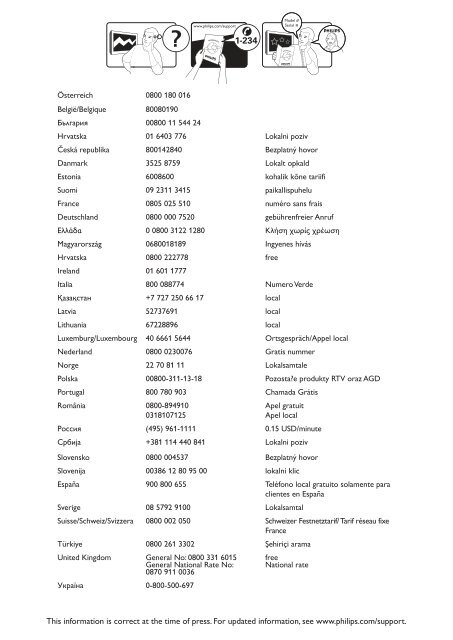Philips TV LCD - Mode d’emploi - HRV
Philips TV LCD - Mode d’emploi - HRV
Philips TV LCD - Mode d’emploi - HRV
Create successful ePaper yourself
Turn your PDF publications into a flip-book with our unique Google optimized e-Paper software.
www.philips.com/support<br />
<strong>Mode</strong>l<br />
Serial
Sadržaj<br />
1 Napomena 3<br />
2 Važno 5<br />
3 Vaš proizvod 8<br />
Pregled proizvoda 8<br />
4 Korištenje proizvoda 10<br />
Iskljuivanje/ukljuivanje televizora<br />
ili postavljanje televizora u stanje<br />
pripravnosti 10<br />
Promjena kanala 10<br />
Prilagodba glasnoe televizora 11<br />
Gledanje povezanih ureaja 12<br />
Pregledavajte Net <strong>TV</strong><br />
(samo za odabrane modele) 13<br />
Korištenje teleteksta 13<br />
Upotrijebite Ambilight<br />
(samo za odabrane modele) 14<br />
5 Maksimalno iskoristite svoj proizvod 15<br />
Promjena jezinih postavki 15<br />
Pristup poetnom izborniku 16<br />
Pristup izborniku opcija teleteksta 16<br />
Pristup izborniku za postavljanje 17<br />
Promjena postavki slike i zvuka 17<br />
Promjena postavki funkcije Ambilight<br />
(samo odreeni modeli) 22<br />
Korištenje naprednih funkcija teleteksta 23<br />
Stvaranje i korištenje popisa omiljenih<br />
kanala 24<br />
Promijenite redoslijed/raspored i nazive<br />
kanala 25<br />
Skrivanje i otkrivanje kanala 26<br />
Korištenje elektronikog vodia kroz<br />
programe 27<br />
Korištenje programatora 28<br />
Korištenje roditeljske kontrole i blokade<br />
na temelju ocjena 28<br />
Korištenje titlova 30<br />
Korištenje sata na televizoru 31<br />
Pregledavanje fotogra ja, reprodukcija<br />
glazbe i gledanje videozapisa 32<br />
Slušanje digitalnih radijskih kanala 34<br />
Korištenje znaajke Scenea 35<br />
Ažuriranje softvera televizora 35<br />
Promjena željenih postavki televizora 37<br />
Pokretanje demoprikaza televizora 37<br />
Vraanje tvornikih postavki televizora 37<br />
Upotrijebite univerzalno daljinsko<br />
upravljanje (samo odabrani modeli) 38<br />
6 Instalacija kanala 39<br />
Automatska instalacija kanala 39<br />
Runa instalacija kanala 40<br />
Runo ažuriranje popisa kanala 41<br />
Testiranje digitalnog prijama 42<br />
Promjena postavki polaznih poruka 42<br />
7 Prikljuivanje ureaja 43<br />
Stražnje prikljunice 43<br />
Boni prikljuci 45<br />
Prikljuivanje raunala 46<br />
Povezivanje s raunalnom mrežom<br />
(samo odreeni modeli) 47<br />
Upotreba modula uvjetnog pristupa<br />
(Conditional Access Module, CAM) 52<br />
Dodjela dekodera za kanal 53<br />
Korištenje znaajke <strong>Philips</strong> EasyLink 53<br />
Korištenje zaštite Kensington 55<br />
8 Podaci o proizvodu 56<br />
Podržana razluivost zaslona 56<br />
Multimedija 56<br />
Tuner/prijam/prijenos 57<br />
Daljinski upravlja 57<br />
Napajanje 57<br />
Podržani nosai televizora 57<br />
EPG informacije 58<br />
Hrvatski<br />
HR<br />
1
9 Rješavanje problema 59<br />
Openiti problemi vezani uz televizor 59<br />
Problemi s televizijskim kanalima 59<br />
Problemi sa slikom 60<br />
Problemi sa zvukom 60<br />
Problemi s HDMI vezom 61<br />
Problemi s USB vezom 61<br />
Problemi pri prikljuivanju raunala 61<br />
Obratite nam se 61<br />
10 Kôdovi univerzalnog daljinskog<br />
upravljanja 62<br />
11 Indeks 75<br />
2<br />
HR
1 Napomena<br />
2009 © Koninklijke <strong>Philips</strong> Electronics N.V. Sva<br />
prava pridržana.<br />
Speci kacije se mogu promijeniti bez<br />
prethodne obavijesti. Zaštitni znaci u posjedu<br />
su tvrtke Koninklijke <strong>Philips</strong> Electronics N.V ili<br />
pripadnih vlasnika. <strong>Philips</strong> pridržava pravo na<br />
promjenu proizvoda u bilo kojem trenutku bez<br />
usklaivanja starijih proizvoda s tim promjenama.<br />
Smatra se da je sadržaj ovog prirunika<br />
prikladan za upotrebu sustava u svrhe u koje<br />
je namijenjen. Ako se proizvod ili njegovi<br />
pojedini moduli i postupci koriste za svrhe<br />
koje ovdje nisu navedene, potrebno je zatražiti<br />
potvrdu njihove valjanosti i prikladnosti. <strong>Philips</strong><br />
jami da sam materijal ne krši prava nijednog<br />
patenta registriranog u Sjedinjenim Amerikim<br />
Državama. Ne izražava se niti podrazumijeva<br />
nikakvo drugo jamstvo.<br />
Jamstvo<br />
• Opasnost od ozljede, ošteenja televizora<br />
ili gubitka jamstva! Ne pokušavajte sami<br />
popraviti televizor.<br />
• Televizor i dodatnu opremu koristite<br />
samo onako kako propisuje proizvoa.<br />
• Znak za oprez otisnut na stražnjoj strani<br />
televizora upozorava na opasnost od<br />
strujnog udara. Ne skidajte poklopac<br />
televizora. Servis ili popravak povjerite<br />
<strong>Philips</strong>ovoj službi za korisnike.<br />
• Svi postupci izriito zabranjeni u ovom<br />
priruniku te sve prilagodbe ili preinake<br />
koje u njemu nisu preporuene ili<br />
odobrene automatski za posljedicu imaju<br />
gubitak jamstva.<br />
Karakteristike piksela<br />
Ovaj <strong>LCD</strong> ureaj ima velik broj piksela u boji.<br />
Iako ima najmanje 99,999% funkcionalnih<br />
piksela, na zaslonu se stalno mogu pojavljivati<br />
crne ili svijetle toke (crvene, zelene ili plave).<br />
To je svojstvo same strukture zaslona (u okviru<br />
uobiajenih industrijskih standarda), a ne kvar.<br />
<strong>Philips</strong> Electronics Singapore Pte Ltd ovime<br />
nudi isporuku, na zahtjev, kopije potpunog<br />
odgovarajueg izvornog koda za softverske<br />
pakete otvorenog koda zaštiene autorskim<br />
pravima za koje je zatražena isporuka prema<br />
odgovarajuim licencama. Ponuda vrijedi za sve<br />
primatelje te informacije najdulje tri godine<br />
nakon kupnje proizvoda. Da biste dobili izvorni<br />
kod, obratite se na adresu open.source@<br />
philips.com. Ako ne koristite e-poštu ili ako<br />
ne primite potvrdu u roku od tjedan dana od<br />
slanja e-pošte na navedenu adresu, pišite na<br />
adresu “Open Source Team, <strong>Philips</strong> Intellectual<br />
Property & Standards, P.O. Box 220, 5600<br />
AE Eindhoven, Nizozemska”. Ako ne primite<br />
pravovremenu potvrdu primitka pisma, pošaljite<br />
e-poštu na gore navedenu adresu e-pošte. Tekst<br />
licenci i potvrda za softver otvorenog koda koji<br />
se koristi u ovom proizvodu isporuuje se u<br />
zasebnoj brošuri.<br />
Usklaenost s EMF-om<br />
Koninklijke <strong>Philips</strong> Electronics N.V. proizvodi<br />
i prodaje mnoge potrošake proizvode koji,<br />
poput svih elektronikih ureaja, mogu odašiljati<br />
i primati elektromagnetske signale.<br />
Jedno je od glavnih poslovnih naela tvrtke<br />
<strong>Philips</strong> poduzeti sve mogue mjere za zaštitu<br />
zdravlja i sigurnosti pri korištenju naših<br />
proizvoda, poštivati sve mjerodavne pravne<br />
propise i pridržavati se svih EMF standarda koji<br />
su na snazi u vrijeme proizvodnje ureaja.<br />
<strong>Philips</strong> nastoji razvijati, proizvoditi i prodavati<br />
samo one ureaje koji ne izazivaju posljedice<br />
štetne za zdravlje. <strong>Philips</strong> jami da su njegovi<br />
proizvodi, prema danas dostupnim znanstvenim<br />
istraživanjima, sigurni ako se koriste na pravilan<br />
nain i u predviene svrhe.<br />
<strong>Philips</strong> aktivno sudjeluje u razvoju meunarodnih<br />
EMF i sigurnosnih standarda, što nam omoguuje<br />
da predvidimo razvoj novih standarda i odmah ih<br />
integriramo u svoje proizvode.<br />
Hrvatski<br />
HR<br />
3
Elektrini osigura (samo za Veliku Britaniju)<br />
Ovaj televizor opremljen je odobrenim lijevanim<br />
utikaem. Ako bude nužna zamjena strujnog<br />
osiguraa, on se mora zamijeniti osiguraem<br />
iste vrijednosti kao što je prikazano na utikau<br />
(primjer 10A).<br />
1 Skinite poklopac osiguraa i osigura.<br />
2 Zamjenski osigura mora biti usklaen<br />
sa standardom BS 1362 i imati oznaku<br />
odobrenja ASTA. Ako izgubite osigura,<br />
obratite se prodavau da biste provjerili<br />
koje je tono vrste.<br />
3 Vratite poklopac na osigura.<br />
U skladu s direktivom EMC utika za naponsku<br />
mrežu na ovom proizvodu ne smije se odvajati<br />
od kabela za napajanje.<br />
Autorska prava<br />
Proizvodi se po licenci tvrtke BBE Sound, Inc.<br />
koju je izdala tvrtka BBE, Inc prema sljedeim<br />
patentima Sjedinjenih Amerikih Država:<br />
5510752,5736897. BBE i simbol BBE registrirane<br />
su trgovake marke tvrtke BBE Sound Inc.<br />
VESA, FDMI i logotip VESA Mounting Compliant<br />
trgovake su marke udruge Video Electronics<br />
Standards Association.<br />
Windows Media registrirani je zaštitni znak<br />
tvrtke Microsoft u Sjedinjenim Amerikim<br />
Državama i/ili drugim državama.<br />
®<br />
Kensington i Micro Saver registrirani su<br />
zaštitni znaci tvrtke ACCO World u Sjedinjenim<br />
Amerikim Državama, a postupak registracije u<br />
tijeku je i u drugim državama širom svijeta.<br />
DLNA ® , logotipi DLNA DLNA CERTIFIED<br />
®<br />
zaštitni su znaci, uslužni znaci ili certi kacijski<br />
znaci udruženja Digital Living Network Alliance.<br />
Svi ostali registrirani ili neregistrirani tržišni znaci<br />
vlasništvo su svojih vlasnika.<br />
4<br />
HR
2 Važno<br />
Prije nego ponete koristiti televizor, pažljivo<br />
proitajte sve upute. Ako zbog nepridržavanja<br />
uputa doe do ošteenja, jamstvo ne vrijedi.<br />
Sigurnost<br />
Opasnost od strujnog udara ili požara!<br />
• Televizor ne izlažite kiši ni vodi. Blizu<br />
televizora ne stavljajte posude s<br />
tekuinom, na primjer vaze. Ako se<br />
tekuina prolije po televizoru, smjesta<br />
ga iskljuite iz naponske utinice. Od<br />
<strong>Philips</strong>ove službe za korisnike zatražite da<br />
prije korištenja provjeri televizor.<br />
• Televizor, daljinski upravlja i baterije<br />
ne stavljajte blizu otvorenog plamena ili<br />
drugih izvora topline, ukljuujui izravnu<br />
Sunevu svjetlost.<br />
Da biste sprijeili eventualni požar, svijee<br />
i druge otvorene plamene držite podalje<br />
od televizora, daljinskog upravljaa i<br />
baterija.<br />
• U ventilacijske i druge otvore na<br />
televizoru ne stavljajte predmete.<br />
• Prije zakretanja televizora provjerite<br />
ne zatežete li time kabel za napajanje.<br />
Zatezanjem kabela za napajanje mogue<br />
je olabaviti spojeve i izazvati iskrenje.<br />
Opasnost od kratkog spoja ili požara!<br />
• Daljinski upravlja i baterije ne izlažite kiši,<br />
vlazi ni velikoj toplini.<br />
• Izbjegavajte naprezanje utikaa za<br />
napajanje. Olabavljeni utikai mogu<br />
izazvati iskrenje ili požar.<br />
Rizik od ozljede ili ošteenja televizora!<br />
• Za podizanje i nošenje televizora težeg od<br />
25 kg potrebne su dvije osobe.<br />
• Kada montirate televizor na stalak,<br />
koristite samo stalak koji ste dobili. Stalak<br />
za televizor dobro uvrstite. Postavite<br />
televizor na vodoravnu površinu koja<br />
može nositi težinu televizora i stalka.<br />
• Ako televizor montirate na zid, koristite<br />
samo zidni nosa koji može nositi težinu<br />
televizora. Zidni nosa montirajte na zid<br />
koji može nositi težinu televizora i nosaa.<br />
Koninklijke <strong>Philips</strong> Electronics N.V. ne<br />
snosi odgovornost za mogue nezgode,<br />
ozljede ili ošteenja nastala uslijed<br />
nepravilnog montiranja na zid.<br />
Za djecu postoji opasnost od ozljede!<br />
Da biste sprijeili prevrtanje televizora i<br />
ozljede djece, provedite ove mjere opreza:<br />
• Ne stavljajte televizor na površinu<br />
prekrivenu tkaninom ili drugim<br />
materijalom koji je mogue izvui.<br />
• Provjerite ne prelazi li koji dio televizora<br />
rub površine.<br />
• Televizor ne stavljajte na visoko<br />
pokustvo (na primjer, police za knjige),<br />
a da i taj komad pokustva i televizor<br />
ne privrstite za zid ili neki drugi<br />
odgovarajui potporanj.<br />
• Upozorite djecu na opasnosti koje im<br />
prijete ako se penju na pokustvo da bi<br />
dosegnuli televizor.<br />
Opasnost od pregrijavanja!<br />
• Ne ugraujte televizor u zatvoreni<br />
prostor. Radi prozraivanja oko<br />
televizora ostavite prostor od najmanje<br />
10 centimetara (4 ina). Provjerite ne<br />
prekrivaju li zavjese ili drugi predmeti<br />
ventilacijske otvore na televizoru.<br />
Opasnost od ošteenja televizora!<br />
• Prije prikljuivanja televizora u naponsku<br />
utinicu provjerite podudara li se napon s<br />
vrijednošu otisnutom na stražnjoj strani<br />
televizora. Televizor ne prikljuujte ako<br />
napon nije isti.<br />
Hrvatski<br />
HR<br />
5
Opasnost od ozljede, požara ili ošteenja<br />
kabela za napajanje!<br />
• Na televizor ili kabel za napajanje ne<br />
stavljajte nikakve predmete.<br />
• Da biste jednostavno iskljuili kabel za<br />
napajanje televizora iz naponske utinice,<br />
ostavite nesmetan pristup kabelu.<br />
• Kabel iskljuujte povlaenjem utikaa, a<br />
ne kabela.<br />
• Prije grmljavinskog nevremena iskljuite<br />
televizor iz naponske utinice i antenske<br />
prikljunice. Tijekom grmljavinskog<br />
nevremena ne dirajte nijedan dio<br />
televizora, kabela za napajanje ni<br />
antenskog kabela.<br />
Opasnost od ošteenja sluha!<br />
• Izbjegavajte korištenje slušalica pri<br />
velikoj glasnoi ili u duljim vremenskim<br />
razdobljima.<br />
Niske temperature<br />
• Ako se televizor transportira pri<br />
temperaturama nižima od 5 °C, prije<br />
prikljuivanja u naponsku utinicu<br />
raspakirajte televizor i priekajte da se<br />
njegova temperatura izjednai sa sobnom<br />
temperaturom.<br />
Održavanje zaslona<br />
• Izbjegavajte što više statine slike. Statine<br />
su one slike koje dulje razdoblje ostaju<br />
na zaslonu. Primjeri: zaslonski izbornici,<br />
crne trake i prikaz vremena. Ako morate<br />
koristiti statine slike, smanjite kontrast<br />
i svjetlinu da biste izbjegli ošteenje<br />
zaslona.<br />
• Prije išenja iskljuite televizor iz izvora<br />
napajanja.<br />
• Televizor i okvir istite mekanom,<br />
vlažnom krpom. Televizor ne istite<br />
sredstvima kao što su alkohol, kemijska<br />
sredstva ili kuanska sredstva za išenje.<br />
• Opasnost od ošteenja zaslona televizora!<br />
Zaslon ne dodirujte, ne gurajte, ne trljajte<br />
ni ne udarajte predmetima.<br />
• Da biste izbjegli deformacije i blijeenje<br />
boje, što prije obrišite kapljice vode.<br />
Odlaganje starih ureaja i baterija u<br />
otpad<br />
Ureaj je proizveden od vrlo kvalitetnih<br />
materijala i komponenti, pogodnih za<br />
recikliranje i ponovno korištenje.<br />
Ako je na proizvodu prikazan simbol<br />
prekrižene kante za otpad, znai da je ureaj<br />
obuhvaen direktivom EU-a 2002/96/EC.<br />
Raspitajte se o lokalnim propisima o odlaganju<br />
elektrinih i elektronikih proizvoda u zaseban<br />
otpad.<br />
Pridržavajte se lokalnih propisa. Stare ureaje<br />
nemojte odlagati u obian kuanski otpad.<br />
Pravilnim odlaganjem starih ureaja u<br />
otpad pridonosite sprjeavanju potencijalno<br />
negativnih posljedica za okoliš i ljudsko<br />
zdravlje.<br />
Proizvod sadrži baterije obuhvaene<br />
direktivom EU-a 2006/66/EC koje se ne smiju<br />
odlagati u obian kuanski otpad.<br />
Informirajte se o lokalnim propisima o<br />
zasebnom prikupljanju baterija jer pravilnim<br />
odlaganjem pridonosite sprjeavanju<br />
negativnih posljedica za okoliš i ljudsko<br />
zdravlje.<br />
6<br />
HR
Oznaka za ekološku uinkovitost<br />
• Visoka energetska uinkovitost<br />
• Niska potrošnja energije u stanju<br />
pripravnosti<br />
• Osmišljeno za olakšano recikliranje<br />
Tvrtka <strong>Philips</strong> stalno je usredotoena na<br />
smanjenje štetnog utjecaja na okoliš svojih<br />
inovativnih potrošakih proizvoda. Trudimo<br />
se u proizvodnji koristiti postupke koji nemaju<br />
štetan utjecaj na okoliš, smanjiti upotrebu<br />
štetnih tvari, poveati uštedu energije,<br />
poboljšati upute za rukovanje proizvodom na<br />
kraju radnog vijeka i reciklažu.<br />
Zahvaljujui našem trudu za zaštitu okoliša,<br />
ovom je televizoru dodijeljena europska<br />
oznaka European Ecolabel – simbol cvijeta<br />
– www.ecolabel.eu<br />
Više informacije o potrošnji energije u stanju<br />
pripravnosti, jamstvu, rezervnim dijelovima i<br />
reciklaži ovog televizora možete pronai na<br />
web-mjestu tvrtke <strong>Philips</strong> za vašu državu na<br />
www.philips.com.<br />
Ovaj televizor sadrži znaajke koje pridonose<br />
energetski uinkovitom korištenju. Ovom<br />
je televizoru dodijeljena europska oznaka<br />
European Ecolabel za svoje kvalitete koje<br />
pridonose ouvanju okoliša.<br />
Energetski uinkovite znaajke<br />
• Senzor za ambijentalno osvjetljenje<br />
Kako bi se uštedjela energija, ugraeni<br />
senzor za ambijentalno osvjetljenje<br />
smanjuje svjetlinu zaslona kada se razina<br />
osvjetljenja u okolini smanji.<br />
• Ušteda energije<br />
Postavka [Standard] televizora kombinira<br />
nekoliko postavki televizora koje<br />
omoguuju uštedu energije. Pogledajte<br />
[Pametnih postavki] na izborniku<br />
[Podesavanje] .<br />
• Niska potrošnja energije u stanju<br />
pripravnosti<br />
Ovaj napredni strujni sklop, koji je vodei<br />
u svojoj klasi, smanjuje potrošnju energije<br />
televizora na iznimno nisku razinu, bez gubitka<br />
na funkcionalnosti stanja pripravnosti<br />
Upravljanje napajanjem<br />
Napredno upravljanje napajanjem ovog<br />
televizora omoguuje najuinkovitiju upotrebu<br />
energije. Možete provjeriti na koji nain je<br />
relativna potrošnja struje odreena osobnim<br />
postavkama televizora, razinom osvijetljenosti<br />
trenutnih slika na zaslonu i uvjetima okolnog<br />
osvjetljenja.<br />
Pritisnite DEMO , a zatim odaberite [Active<br />
Control] i pritisnite OK . Trenutna je postavka<br />
<strong>TV</strong>-a istaknuta. Odaberite neku drugu<br />
postavku da biste provjerili pripadajue<br />
vrijednosti.<br />
Kraj korištenja<br />
Da biste se informirali o pravilnom odlaganju u<br />
otpad televizora i baterija, pogledajte odjeljak<br />
“Odlaganje starih ureaja i baterija u otpad” u<br />
korisnikom priruniku. (pogledajte ‘Odlaganje<br />
starih ureaja i baterija u otpad’ na stranici 6 )<br />
Hrvatski<br />
HR<br />
7
3 Vaš proizvod<br />
Daljinski upravlja<br />
estitamo na kupnji i dobro došli u <strong>Philips</strong>! Da<br />
biste u potpunosti iskoristili podršku koju nudi<br />
<strong>Philips</strong>, registrirajte svoj ureaj na adresi<br />
www.philips.com/welcome.<br />
Pregled proizvoda<br />
Ovaj odjeljak sadrži pregled kontrola i funkcija<br />
televizora koje se naješe koriste.<br />
Bone kontrole i indikatori<br />
4<br />
3<br />
2<br />
29<br />
28<br />
27<br />
26<br />
25<br />
24<br />
23<br />
1<br />
2<br />
3<br />
4<br />
5<br />
6<br />
7<br />
8<br />
9<br />
10<br />
11<br />
12<br />
13<br />
14<br />
15<br />
16<br />
17<br />
18<br />
5<br />
1<br />
22<br />
19<br />
20<br />
a<br />
POWER : Služi za ukljuivanje i<br />
iskljuivanje ureaja. Ako se ziki ne<br />
iskljui iz naponske utinice, ureaj nije<br />
iskljuen u potpunosti.<br />
b P/CH +/- : Služi za prebacivanje na<br />
sljedei i prethodni kanal.<br />
c<br />
SOURCE : Služi za odabir povezanih<br />
ureaja.<br />
d VOLUME +/- : Služi za poveavanje ili<br />
smanjivanje glasnoe.<br />
e LightGuide Prednji LED indikator<br />
a ( Ukljuivanje stanja pripravnosti )<br />
• Prebacuje ukljueni proizvod na<br />
stanje mirovanja.<br />
• Ukljuuje proizvod u stanju<br />
mirovanja.<br />
21<br />
8<br />
HR
Gumbi univerzalnog upravljanja ( DVD /<br />
STB / HTS )<br />
*Upravlja ostalim ureajima kao što su<br />
DVD player, set-top box ili kuno kino<br />
<strong>Philips</strong>a ili neke druge marke.<br />
c Gumbi u boji<br />
Služi za odabir zadataka i mogunosti.<br />
d ( Poetni izbornik )<br />
Služi za ukljuivanje i iskljuivanje<br />
demonstracijskog izbornika.<br />
e<br />
OPTIONS<br />
Služi za pristup mogunostima vezanima<br />
uz trenutnu akciju ili odabir.<br />
f OK<br />
Služi za potvrivanje unosa ili odabira.<br />
g ( Navigacijske tipke )<br />
Služi za kretanje izbornicima.<br />
h<br />
INFO<br />
Služi za prikaz podataka o programu ako<br />
su dostupni.<br />
i ( Natrag )<br />
**Služi za pretraživanje unatrag.<br />
j ( Naprijed )<br />
**Služi za pretraživanje unaprijed.<br />
k ( Reproduciraj/zaustavi )<br />
**Služi za pokretanje, zaustavljanje ili<br />
nastavak reprodukcije.<br />
l ( Snimi )<br />
**Služi za pokretanje ili zaustavljanje<br />
snimanja videozapisa.<br />
m ( Stop )<br />
**Služi za prekid reprodukcije.<br />
n ( Iskljueni zvuk )<br />
Služi za iskljuivanje i ponovno<br />
ukljuivanje zvuka.<br />
o P +/- ( Program +/- )<br />
Služi za prebacivanje na sljedei i<br />
prethodni kanal.<br />
p<br />
FORMAT<br />
Služi za odabir formata slike.<br />
q DISC MENU<br />
Služi za pristup i izlaz s izbornika diska.<br />
r TELETEXT<br />
Služi za ukljuivanje i iskljuivanje<br />
teleteksta.<br />
s 0-9 ( Numerike tipke )<br />
Služi za odabir kanala ili postavke.<br />
t<br />
SOURCE<br />
Služi za odabir povezanih ureaja.<br />
u AMBILIGHT<br />
*Služi za ukljuivanje/iskljuivanje funkcije<br />
Ambilight.<br />
v SUBTITLE<br />
Omoguuje ili onemoguuje titlove.<br />
w NET <strong>TV</strong><br />
*Pristupa usluzi Net <strong>TV</strong>.<br />
x +/- ( Glasnoa +/- )<br />
Služi za poveavanje ili smanjivanje<br />
glasnoe.<br />
y<br />
z<br />
BACK<br />
Služi za povratak na prethodni izbornik.<br />
GUIDE<br />
Služi za pristup elektronikom vodiu<br />
kroz programe (EPG) ili izlazak iz njega.<br />
{ DEMO<br />
Služi za ukljuivanje i iskljuivanje<br />
demonstracijskog izbornika.<br />
|<br />
*Pristupa elektronikom korisnikom<br />
priruniku.<br />
} <strong>TV</strong><br />
Povratak na antenski izvor.<br />
*Ta je znaajka dostupna samo za odabrane<br />
modele.<br />
*Koristi se za upravljanje povezanim ureajem<br />
koji podržava EasyLink.<br />
Hrvatski<br />
HR<br />
9
4 Korištenje<br />
proizvoda<br />
Ovaj vam odjeljak nudi pomo u vezi s<br />
korištenjem osnovnih funkcija.<br />
Iskljuivanje/ukljuivanje<br />
televizora ili postavljanje<br />
televizora u stanje<br />
pripravnosti<br />
Savjet<br />
• Iako televizor u stanju pripravnosti troši vrlo<br />
malo energije, energija se ipak troši. Ako<br />
televizor ne koristite dulje razdoblje, kabel za<br />
napajanje iskljuite iz naponske utinice.<br />
Napomena<br />
• Ako ne možete pronai daljinski upravlja, a<br />
želite ukljuiti televizor iz stanja pripravnosti,<br />
pritisnite P/CH +/- na bonoj strani televizora.<br />
Promjena kanala<br />
Ukljuivanje<br />
• Ako je prednji LED indikator iskljuen,<br />
pritisnite POWER na bonoj strani<br />
televizora.<br />
• Ako prednji LED indikator svijetli<br />
crveno, pritisnite ( Ukljuivanje stanja<br />
pripravnosti ) na daljinskom upravljau.<br />
Postavljanje u stanje pripravnosti<br />
• Na daljinskom upravljau pritisnite<br />
( Ukljuivanje stanja pripravnosti ).<br />
» Prednji LED indikator poinje svijetliti<br />
crveno.<br />
Iskljuivanje<br />
• Na bonoj strani televizora pritisnite<br />
POWER .<br />
» Prednji LED indikator se iskljuuje.<br />
• Pritisnite P +/- na daljinskom upravljau ili<br />
P/CH +/- na bonoj strani televizora.<br />
• Pritiskom na Numerike tipke unesite<br />
broj kanala.<br />
• Koristite rešetku (pogledajte ‘Promjena<br />
kanala pomou rešetke kanala’ na stranici<br />
11 ) kanala.<br />
Napomena<br />
• Kada koristite popis omiljenih kanala, možete<br />
odabrati samo kanale koji se nalaze na popisu.<br />
10<br />
HR
Promjena kanala pomou rešetke kanala<br />
Rešetka kanala omoguuje prikaz svih<br />
dostupnih kanala u obliku rešetke.<br />
Prilagodba glasnoe televizora<br />
1 Pritisnite OK .<br />
» Prikazuje se rešetka kanala.<br />
Ned 1<br />
1 Ned 2<br />
SBS 6<br />
BBC<br />
11<br />
16<br />
Comedy<br />
6 RTL 7<br />
2<br />
7<br />
12<br />
N<br />
17<br />
CNN<br />
3<br />
8<br />
Net<br />
13<br />
18<br />
Ned 3<br />
RTL 8<br />
1 BBC 2 KetNet Discover<br />
Eurosp<br />
5<br />
9 Nickelo 10<br />
14<br />
ver<br />
National<br />
15<br />
a<br />
mal<br />
HBO<br />
19<br />
20<br />
RTL 4<br />
4 RTL 5<br />
Net 5<br />
Animal<br />
2 Da biste odabrali kanal, pritisnite<br />
Navigacijske tipke .<br />
3 Da biste potvrdili izbor, pritisnite OK .<br />
» Prikazuje se odabrani kanal.<br />
Poveavanje ili smanjivanje glasnoe<br />
• Pritisnite +/- .<br />
• Na bonoj strani televizora pritisnite<br />
VOLUME +/- .<br />
Iskljuivanje ili ukljuivanje iskljuenog zvuka<br />
• Da biste iskljuili zvuk, pritisnite .<br />
• Da biste ukljuili iskljueni zvuk, ponovno<br />
pritisnite .<br />
Napomena<br />
• Koristite izbornik [Zvuk] da biste prilagodili<br />
glasnou (pogledajte ‘Runa prilagodba<br />
postavki zvuka’ na stranici 21 ) slušalica.<br />
Hrvatski<br />
HR<br />
11
Gledanje povezanih ureaja<br />
Napomena<br />
• Prije nego što odaberete nove ureaje, radi<br />
jednostavnijeg pristupa dodajte ih na poetni<br />
izbornik.<br />
Dodavanje ureaja na poetni izbornik<br />
Prije nego što nove ureaje dodate na poetni<br />
izbornik, prikljuite ih i ukljuite.<br />
Savjet<br />
• Da ne biste natrpali zaslon, s poetnog zaslona<br />
uklonite ureaje koji više nisu prikljueni<br />
(pogledajte ‘Uklanjanje ureaja s poetnog<br />
izbornika’ na stranici 16 ).<br />
Odabir ureaja putem poetnog<br />
izbornika<br />
1 Pritisnite ( Poetni izbornik ).<br />
» Prikazuje se poetni izbornik.<br />
1 Pritisnite ( Poetni izbornik ).<br />
» Prikazuje se poetni izbornik.<br />
2 Da biste odabrali ureaj, pritisnite<br />
Navigacijske tipke .<br />
3 Da biste potvrdili izbor, pritisnite OK .<br />
» Televizor prelazi na odabrani ureaj.<br />
Odabir ureaja putem popisa izvora<br />
Gledanje <strong>TV</strong>-a<br />
Pretraži USB<br />
Pretraži računalo<br />
Pretraži Net <strong>TV</strong><br />
Dodajte svoje<br />
uređaj<br />
Podesavanje<br />
2 Pritiskom na Navigacijske tipke odaberite<br />
[Dodajte svoje ureaj] .<br />
3 Pritisnite OK .<br />
» Prikazuje se poruka s odabranim<br />
[Pocetak] u kojoj se od vas traži da<br />
pokrenete vodi za dodavanje novog<br />
ureaja.<br />
4 Pritisnite OK .<br />
» Da biste odabrali vrstu ureaja i mjesto<br />
prikljuivanja, slijedite upute na zaslonu.<br />
Kada vodi doe do kraja, na poetni<br />
se izbornik dodaje ikona novog ureaja.<br />
1 Pritisnite SOURCE .<br />
» Prikazuje se popis izvora.<br />
2 Da biste odabrali ureaj, pritisnite<br />
Navigacijske tipke .<br />
3 Da biste potvrdili izbor, pritisnite OK .<br />
» Televizor prelazi na odabrani ureaj.<br />
12<br />
HR
Pregledavajte Net <strong>TV</strong> (samo<br />
za odabrane modele)<br />
Dok je televizor povezan s internetom, Net <strong>TV</strong><br />
možete upotrebljavati za pristup videozapisima,<br />
slikama, glazbi, informacijama, igrama i drugim<br />
online uslugama.<br />
Napomena<br />
• Koninklijke <strong>Philips</strong> Electronics N.V. ne snosi<br />
odgovornost za sadržaj koji pružaju davatelji<br />
Net <strong>TV</strong> usluga.<br />
Pristup usluzi Net <strong>TV</strong><br />
Napomena<br />
• Povežite televizor s raunalnom mrežom prije<br />
pristupa usluzi Net <strong>TV</strong> .<br />
1 Pritisnite NET <strong>TV</strong> .<br />
» Prikazuje se poetna stranica usluge<br />
Net <strong>TV</strong>.<br />
Kretanje uslugom Net <strong>TV</strong><br />
Pritisnite:<br />
• Navigacijske tipke za kretanje uslugom<br />
Net <strong>TV</strong> ili web-stranicama<br />
• OK za pregled ili odabir stavke<br />
• BACK za povratak na prethodnu<br />
stranicu<br />
• ( Poetni izbornik ) za izlaz iz usluge<br />
Net <strong>TV</strong> i povratak na poetni izbornik<br />
Oznaavanje omiljenih Net <strong>TV</strong><br />
stranica<br />
Net <strong>TV</strong> stranice ili usluge možete, radi<br />
jednostavnijeg pristupa, oznaiti kao omiljene.<br />
1 U usluzi Net <strong>TV</strong> pritisnite Navigacijske<br />
tipke da biste odabrali [Oznai kao<br />
omiljeni] .<br />
2 Pritisnite OK .<br />
3 Pritisnite Navigacijske tipke da biste došli<br />
do stranice koju želite oznaiti, a zatim<br />
pritisnite OK .<br />
4 Kada ste gotovi, pritisnite Navigacijske<br />
tipke da biste odabrali [Gotovo] , a zatim<br />
pritisnite OK .<br />
Brisanje povijesti pregledavanja<br />
Izbrišite povijest pregledavanja da biste izbrisali<br />
sve lozinke, kolaie i podatke o pregledavanju<br />
iz televizora.<br />
1 Pritisnite ( Poetni izbornik ).<br />
» Prikazuje se poetni izbornik.<br />
2 Pritiskom na Navigacijske tipke odaberite<br />
[Podesavanje].<br />
» Prikazuje se izbornik [Podesavanje].<br />
3 Pritiskom na Navigacijske tipke odaberite<br />
[Instalacija] > [Oisti Net <strong>TV</strong> memoriju] .<br />
»<br />
Lozinke, kolaii i ostali podaci iz povijesti<br />
pregledavanja izbrisani su iz televizora.<br />
Korištenje teleteksta<br />
1 Pritisnite TELETEXT .<br />
» Prikazuje se zaslon teleteksta.<br />
2 Stranice možete odabrati:<br />
• unosom broja stranice pomou<br />
Numerike tipke .<br />
• pritiskom na P +/- ili Navigacijske<br />
tipke da biste pregledali sljedeu<br />
odnosno prethodnu stranicu.<br />
• pritiskom na Gumbi u boji da biste<br />
odabrali stavku šifriranu bojom.<br />
• pritiskom na BACK da biste se<br />
vratili na prethodno pregledanu<br />
stranicu.<br />
3 Da biste izašli iz teleteksta, pritisnite<br />
TELETEXT .<br />
Hrvatski<br />
HR<br />
13
Upotrijebite Ambilight (samo<br />
za odabrane modele)<br />
1 Pritisnite AMBILIGHT .<br />
» Ambilight se ukljuuje.<br />
2 Da biste iskljuili Ambilight, ponovno<br />
pritisnite AMBILIGHT .<br />
Savjet<br />
• Koristite Ambilight kao sobno osvjetljenje<br />
pritiskom na AMBILIGHT dok je televizor<br />
u stanju pripravnosti. Pritisnite OK da biste<br />
promijenili boje.<br />
Postavljanje funkcije Ambilight u<br />
aktivni nain rada<br />
Možete postaviti brzinu kojom funkcija<br />
Ambilight odgovara na slike na zaslonu.<br />
1 Pritisnite i držite AMBILIGHT barem tri<br />
sekunde.<br />
» Prikazuje se traka.<br />
2 Pritisnite Navigacijske tipke da biste<br />
pomaknuli kliza prema [Opusteno] radi<br />
ublažavanja Ambilight izmjene; ili prema<br />
[Dinamino] za bržu izmjenu.<br />
3 Izaite pritiskom na BACK .<br />
Napomena<br />
• Postavke funkcije Ambilight u aktivnom<br />
nainu rada možete promijeniti samo ako<br />
je Ambilight [Boja] postavljen na [Aktivno<br />
stanje] . Dostupne su dodatne informacije o<br />
ovoj i drugim naprednim znaajkama funkcije<br />
Ambilight.<br />
14<br />
HR
5 Maksimalno<br />
iskoristite svoj<br />
proizvod<br />
Promjena jezinih postavki<br />
Napomena<br />
• Ako su postavke jezika prikladne, preskoite<br />
ovaj korak.<br />
1 Dok gledate televiziju, pritisnite<br />
( Poetni izbornik ).<br />
» Prikazuje se poetni izbornik.<br />
2 Pritiskom na Navigacijske tipke odaberite<br />
[Podesavanje].<br />
» Prikazuje se izbornik [Podesavanje].<br />
3 Pritisnite Navigacijske tipke da biste<br />
odabrali [Instalacija] > [Jezici] > [Jezik<br />
izbornika] .<br />
» Prikazuje se popis jezika.<br />
4 Da biste odabrali izbornik jezika, pritisnite<br />
Navigacijske tipke .<br />
5 Da biste potvrdili izbor, pritisnite OK .<br />
»<br />
Na izbornik se primjenjuje odabrani<br />
jezik.<br />
Uz [Jezik izbornika] putem izbornika [Jezici]<br />
možete kon gurirati sljedee jezine postavke<br />
(samo za digitalne kanale):<br />
• [Primarni audio] / [Sekundarni audio]<br />
Odaberite primarni i sekundarni jezik za<br />
zvuk za digitalne kanale.<br />
• [Primarni titlovi] / [Sekundarni titlovi]<br />
Odaberite primarni i sekundarni jezik za<br />
titlove za digitalne kanale.<br />
• [Primarni teletekst] / [Sekundarni<br />
teletekst]<br />
Odaberite primarni i sekundarni jezik za<br />
teletekst za digitalne kanale.<br />
• [Osobe ostecena sluha]<br />
Da biste prikazali titlove s primarnim i<br />
sekundarnim jezicima za zvuk, odaberite<br />
[Ukljuceno] .<br />
• [Za osobe slabijeg vida]<br />
Ako su dostupni, odaberite slušanje<br />
dodatnih zvunih komentara za<br />
slabovidne osobe odabirom neke od<br />
sljedeih opcija: [Zvunici] , [Slušalice]<br />
ili [Zvunici + slušalice] . Odaberite<br />
[Iskljuceno] da biste onemoguili<br />
znaajku.<br />
• [Preferirani audioformat]<br />
Radi optimalne reprodukcije zvuka<br />
sa sustava kunog tima odaberite<br />
[Napredno] . Radi optimalne reprodukcije<br />
zvuka putem zvunika televizora i<br />
osnovnih zvunih sustava odaberite<br />
[Standard] .<br />
Hrvatski<br />
Jezici<br />
Instalacija<br />
kanala<br />
Osobne posta<br />
vke<br />
Dekoder<br />
Sat<br />
Tvornički reset<br />
Jezik izbornika<br />
Primar<br />
arni<br />
audio<br />
Sekundar<br />
arni audi<br />
udio<br />
Primarni<br />
rn titlovi<br />
Sekundar<br />
ni titlo tovi<br />
Primarni<br />
rn teletekst<br />
Sekundar<br />
ni itelet<br />
ekst<br />
Osob<br />
e ostecena as<br />
sluha<br />
CeŠtina<br />
Dansk<br />
Deutsch<br />
EÏÏËÓÈÎο<br />
English<br />
Espa<br />
ñol<br />
Fran<br />
ançais<br />
Hrva<br />
tski<br />
HR<br />
15
Pristup poetnom izborniku<br />
Poetni vam izbornik omoguava jednostavan<br />
pristup povezanim ureajima, postavkama slike i<br />
zvuka te drugim korisnim znaajkama.<br />
1 Pritisnite ( Poetni izbornik ).<br />
» Prikazuje se poetni izbornik.<br />
Gledanje <strong>TV</strong>-a<br />
Pretraži Net <strong>TV</strong><br />
Pretraži USB<br />
Dodajte svoje<br />
uređaj<br />
Pretraži računalo<br />
Podesavanje<br />
Uklanjanje ureaja s poetnog izbornika<br />
Ako ureaj više nije prikljuen na televizor,<br />
uklonite ga s poetnog izbornika.<br />
1 Pritisnite ( Poetni izbornik ).<br />
» Prikazuje se poetni izbornik.<br />
2 Pritiskom na Navigacijske tipke odaberite<br />
ureaj koji želite ukloniti.<br />
3 Pritisnite OPTIONS .<br />
» Prikazuje se popis na kojem je<br />
odabrano [Ukloni ovaj ureaj] .<br />
4 Pritisnite OK .<br />
» Prikazuje se poruka u kojoj se od vas<br />
traži da uklonite ureaj.<br />
5 Pritisnite OK .<br />
» Prikazuje se poetni izbornik s kojega<br />
je ureaj uklonjen.<br />
2 Pritisnite Navigacijske tipke da biste<br />
odabrali stavku na poetnom izborniku:<br />
• [Gledanje <strong>TV</strong>-a] Služi za povratak na<br />
antenski izvor ako je odabran neki<br />
drugi izvor.<br />
• [Podesavanje] Služi za pristup<br />
izbornicima za promjenu postavki<br />
slike, zvuka i drugih postavki.<br />
• [Dodajte svoje ureaj] Služi za<br />
dodavanje novih ureaja na poetni<br />
izbornik.<br />
• [Pretraži USB] Omoguuje pristup<br />
pregledniku sadržaja povezane USB<br />
mreže.<br />
• [Pretraži raunalo] Omoguuje<br />
pristup pregledniku sadržaja<br />
povezane PC mreže.<br />
• [Pretraži Net <strong>TV</strong>] Pristupa usluzi<br />
Net <strong>TV</strong>.<br />
3 Da biste potvrdili izbor, pritisnite OK .<br />
Pristup izborniku opcija<br />
teleteksta<br />
Izbornik opcija omoguuje brz pristup slikovnoj i<br />
zvunoj traci doživljaja, izborniku te drugim korisnim<br />
funkcijama kao što je [Status]. Izbornik [Status]<br />
pruža pregled trenutnih televizijskih informacija.<br />
1 Dok gledate televiziju, pritisnite OPTIONS .<br />
» Prikazuje se izbornik opcija.<br />
Za osobe slabijeg vida<br />
Glasnoca-Za<br />
osobe slabijeg<br />
vida<br />
Označi kao omilj<br />
miljeni<br />
Common inter<br />
rfac<br />
ace<br />
Status<br />
Sat<br />
Savjet<br />
• Da biste izašli iz poetnog izbornika, u bilo<br />
kojem trenutku pritisnite ( Poetni izbornik ).<br />
• U bilo kojem trenutku pritisnite BACK da<br />
biste izašli iz izbornika [Podesavanje].<br />
• Da biste izašli iz izbornika opcija, u bilo kojem<br />
trenutku pritisnite OPTIONS .<br />
2 Da biste odabrali opciju, pritisnite<br />
Navigacijske tipke :<br />
3 Pritisnite OK .<br />
» Pojavljuje se izbornik odabrane opcije.<br />
16<br />
HR
Pristup izborniku za<br />
postavljanje<br />
Izbornik [Podesavanje] omoguuje vam pristup<br />
postavkama slike i zvuka te drugim postavkama<br />
televizora.<br />
1 Pritisnite ( Poetni izbornik ).<br />
» Prikazuje se poetni izbornik.<br />
2 Pritiskom na Navigacijske tipke odaberite<br />
[Podesavanje].<br />
3 Pritisnite OK .<br />
» Prikazuje se izbornik [Podesavanje].<br />
Promjena postavki slike i<br />
zvuka<br />
Postavke slike i zvuka promijenite u skladu s<br />
vlastitim željama. Mogue je primijeniti unaprijed<br />
de nirane postavke ili runo promijeniti<br />
postavke.<br />
Napomena<br />
• Ako je lokacija televizora postavljena u nain<br />
rada [Trgovina], eksibilnost promjene<br />
postavki je ograniena. Postavite lokaciju<br />
televizora na nain rada [Dom] da biste<br />
pristupili svim postavkama (pogledajte<br />
‘Promjena željenih postavki televizora’ na<br />
stranici 37 ) televizora.<br />
Korištenje smart postavki<br />
Da biste primijenili prede nirane postavke<br />
slike i zvuka, koristite smart postavke.<br />
1 Dok gledate televiziju, pritisnite<br />
( Poetni izbornik ).<br />
» Prikazuje se poetni izbornik.<br />
2 Pritiskom na Navigacijske tipke odaberite<br />
[Podesavanje].<br />
3 Pritisnite OK .<br />
» Prikazuje se izbornik [Podesavanje].<br />
4 Pritiskom na Navigacijske tipke odaberite<br />
[Pametnih postavki] .<br />
5 Pritisnite OK .<br />
» Prikazuje se popis smart postavki.<br />
6 Pritiskom na Navigacijske tipke odaberite:<br />
• [Osobna] Postavlja <strong>TV</strong> na vaše<br />
osobne preference postavljene<br />
na izbornicima [Slika] i [Zvuk] u<br />
[Podesavanje] .<br />
• [Vivid] Primjenjuje bogate i<br />
dinamine postavke, idealne za<br />
upotrebu na dnevnom svjetlu.<br />
• [Prirodna] Primjenjuje prirodne<br />
postavke.<br />
• [Kino] Primjenjuje postavke za<br />
gledanje lmova.<br />
• [Igra] Primjenjuje postavke za igranje.<br />
• [Standard] Primjenjuje energetski<br />
najuinkovitije postavke. Standardne<br />
tvornike postavke.<br />
7 Da biste potvrdili izbor, pritisnite OK .<br />
» Primjenjuje se smart postavka.<br />
8 Izaite pritiskom na BACK ili se vratite<br />
na poetni izbornik pritiskom na<br />
( Poetni izbornik ).<br />
Napomena<br />
Osobna<br />
Vivi<br />
d<br />
Prirodna<br />
Kino<br />
Igra<br />
Standard<br />
• [Pametnih postavki] dostupan je i putem<br />
[Slika i zvuk] trake (pogledajte ‘Korištenje trake<br />
doživljaja slike i zvuka’ na stranici 18 ) doživljaja.<br />
Hrvatski<br />
HR<br />
17
Korištenje pomonika za postavke<br />
Pomonik za postavke vodit e vas kroz<br />
postavljanje slike i zvuka.<br />
1 Dok gledate televiziju, pritisnite<br />
( Poetni izbornik ).<br />
» Prikazuje se poetni izbornik.<br />
2 Pritiskom na Navigacijske tipke odaberite<br />
[Podesavanje].<br />
3 Pritisnite OK .<br />
» Prikazuje se izbornik [Podesavanje].<br />
4 Pritiskom na Navigacijske tipke odaberite<br />
[Slika] > [Postavke carobnjak] .<br />
5 Pritisnite OK .<br />
» Prikazuje se poruka u kojoj se od<br />
vas traži da pokrenete pomonika za<br />
postavke.<br />
6 Pritiskom na Navigacijske tipke odaberite<br />
[Pocetak].<br />
7 Pritisnite OK .<br />
»<br />
Da biste odabrali željene postavke slike<br />
i zvuka, slijedite upute na zaslonu.<br />
Korištenje trake doživljaja slike i<br />
zvuka<br />
Pomou trake doživljaja [Slika i zvuk]<br />
pristupajte naješim postavkama slike i zvuka.<br />
Napomena<br />
• Sve postavke slike dostupne su putem<br />
izbornika (pogledajte ‘Runa prilagodba<br />
postavki slike’ na stranici 19 )[Slika].<br />
• Sve postavke zvuka dostupne su putem<br />
izbornika (pogledajte ‘Runa prilagodba<br />
postavki zvuka’ na stranici 21 )[Zvuk].<br />
1 Dok gledate televiziju, pritisnite<br />
OPTIONS .<br />
» Prikazuje se izbornik opcija.<br />
2 Pritiskom na Navigacijske tipke odaberite<br />
[Slika i zvuk] .<br />
» Prikazuje se traka doživljaja [Slika i<br />
zvuk] .<br />
Pametnih postavki<br />
3 Da biste odabrali postavku zvuka ili<br />
slike koju želite prilagoditi, pritisnite<br />
Navigacijske tipke .<br />
4 Pritisnite OK .<br />
» Prikazuje se izbornik postavki slike ili<br />
zvuka.<br />
5 Da biste prilagodili postavku slike ili zvuka,<br />
pritisnite Navigacijske tipke .<br />
6 Da biste potvrdili izbor, pritisnite OK .<br />
» Primjenjuje se postavka slike ili zvuka i<br />
ponovno se prikazuje traka doživljaja<br />
[Slika i zvuk] .<br />
7 Izaite pritiskom na BACK .<br />
Sljedee je postavke mogue kon gurirati<br />
putem trake doživljaja [Slika i zvuk] .<br />
• [Pametnih postavki] Služi za primjenu<br />
prethodno de niranih postavki slike i<br />
zvuka.<br />
• [Boja] Služi za prilagodbu zasienosti<br />
boje.<br />
• [Kontrast] Služi za prilagodbu intenziteta<br />
svijetlih površina, a tamne ostavlja kakve<br />
jesu.<br />
• [Bas] Služi za prilagodbu razine basa.<br />
• [Visoki] Služi za prilagodbu razine visokih<br />
tonova.<br />
• [<strong>TV</strong> zvunici] Služi za ukljuivanje i<br />
iskljuivanje zvunika televizora. Ako<br />
je odabrana opcija [Auto (EasyLink)] ,<br />
zvunici televizora iskljuuju se kada se<br />
prepozna sadržaj na sustavu kunog kina<br />
koji podržava EasyLink.<br />
18<br />
HR
• [Aktivno stanje] Postavlja Ambilight<br />
izmeu opuštenih i dinamikih razina.<br />
Ova je znaajka dostupna samo ako je<br />
Ambilight [Boja] postavljen na [Aktivno<br />
stanje] .<br />
• [Ambilight] Služi za ukljuivanje/<br />
iskljuivanje funkcije Ambilight.<br />
• [Svjetlina] Mijenja razinu izlaznog svjetla<br />
za Ambilight.<br />
Napomena<br />
• [Bas] i [Visoki] nee biti dostupni ako je opcija<br />
[<strong>TV</strong> zvunici] postavljena na [Iskljuceno] .<br />
Runa prilagodba postavki slike<br />
1 Tijekom gledanja televizije pritisnite<br />
( Poetni izbornik ).<br />
» Pojavit e se poetni izbornik.<br />
2 Pritiskom na Navigacijske tipke odaberite<br />
[Podesavanje].<br />
3 Pritisnite OK .<br />
» Pojavit e se izbornik [Podesavanje].<br />
4 Pritiskom na Navigacijske tipke odaberite<br />
[Slika] i pojavit e se izbornik.<br />
5 Pritisnite OK .<br />
» Pojavit e se izbornik [Slika].<br />
Pametnih postavki<br />
Slika Picture<br />
Zvuk<br />
Znaca<br />
jke<br />
Instalacija<br />
Nadog<br />
radnj<br />
a softvera<br />
Postavke Settings carobnjak assistant<br />
Kontr<br />
trast<br />
Svjet<br />
lina<br />
Boja<br />
Nijan<br />
sa<br />
Ostrina<br />
Smanjivanje šuma<br />
Nijansa<br />
6 Pritiskom na Navigacijske tipke i OK<br />
odaberite i prilagodite postavku slike.<br />
7 Izaite pritiskom na BACK .<br />
Mogue je kon gurirati sljedee postavke slike.<br />
Ovisno o formatu izvora slike, neke postavke<br />
nisu dostupne.<br />
• [Postavke carobnjak] arobnjak za<br />
postavke vodit e vas kroz postavke slike<br />
i zvuka.<br />
• [Kontrast] Služi za prilagodbu intenziteta<br />
svijetlih površina, a tamne ostavlja kakve<br />
jesu.<br />
• [Svjetlina] Služi za prilagodbu intenziteta i<br />
detalja tamnih površina.<br />
• [Boja] Služi za prilagodbu zasienosti<br />
boje.<br />
• [Nijansa] Služi za kompenzaciju varijacije<br />
boja u prijenosima kodiranima prema<br />
standardu NTSC.<br />
• [Ostrina] Služi za prilagodbu oštrine slike.<br />
• [Smanjivanje šuma] Služi za ltriranje i<br />
smanjivanje smetnji na slici.<br />
• [Nijansa] Služi za prilagodbu balansa boja<br />
slike.<br />
Napomena<br />
• Prije podešavanja opcije [Osobna zasicenost]<br />
odaberite [Nijansa] > [Osobno], a zatim<br />
pritisnite OK da biste opciju omoguili.<br />
• [Osobna zasicenost] Služi za prilagodbu<br />
postavki nijanse.<br />
• [Pixel Plus HD] / [Pixel Precise<br />
HD] Omoguuje pristup naprednim<br />
postavkama:<br />
• [Perfect Natural Motion] Smanjuje<br />
treperenje polja i crta kako bi glatko<br />
prikazao pokrete.<br />
• [100Hz Clear <strong>LCD</strong>] Postavlja<br />
brzinu obnavljanja slike na <strong>TV</strong>-u na<br />
maksimum od 100 Hz ime pruža<br />
superiornu oštrinu pokreta, bolju<br />
razinu crne, visok kontrast slike bez<br />
treperenja, i širok kut gledanja.<br />
• [Napredna oštrina] Omoguuje<br />
superiornu oštrinu, posebno crta i<br />
kontura slike.<br />
Hrvatski<br />
HR<br />
19
• [Dinamicki kontrast] Služi za<br />
pojaavanje kontrasta.<br />
• [Dinamiko pozad. osvjetlj.] Služi<br />
za prilagodbu svjetline pozadinskog<br />
osvjetljenja televizora u skladu s<br />
uvjetima osvjetljenja.<br />
• [Redukcija MPEG] Služi za<br />
izglaivanje prijelaza na digitalnim<br />
slikama. Tu znaajku možete ukljuiti<br />
ili iskljuiti.<br />
• [Naglasavanje boje] Služi za<br />
oživljavanje boja i poboljšavanje<br />
razluivosti detalja u jarkim bojama.<br />
Tu znaajku možete ukljuiti ili<br />
iskljuiti.<br />
• [PC nain rada] Omoguuje podešavanje<br />
postavki slike kada je na televizor<br />
prikljueno raunalo putem HDMI veze.<br />
Ako je omoguena, odaberite opciju<br />
[Format slike] > [Nerazmjeran] , ime<br />
e se prilikom prikaza sadržaja s raunala<br />
omoguiti maksimalna razina detalja.<br />
• [Senzor osvjetljenja] Dinamino<br />
podešavanje postavki prema uvjetima<br />
osvjetljenja.<br />
• [Format slike] Služi za promjenu formata<br />
slike.<br />
• [Nain za autom. odabir formata] Služi<br />
za postavljanje formata slike tako da se<br />
zaslon automatski ispuni ili da se slika<br />
povea.<br />
Savjet<br />
• Ako opcija [Nain za autom. odabir formata]<br />
nije omoguena, odaberite [Format slike] ><br />
[Auto format] da biste je omoguili.<br />
• [Pomak slike] Služi za podešavanje<br />
položaja slike.<br />
Napomena<br />
• Postavkama [Boja] i [Kontrast] mogue je<br />
pristupiti i putem trake (pogledajte ‘Korištenje<br />
trake doživljaja slike i zvuka’ na stranici 18 )<br />
doživljaja [Slika i zvuk] .<br />
Promjena formata slike<br />
1 Pritisnite FORMAT .<br />
» Prikazuje se popis formata slike.<br />
2 Da biste odabrali format slike, pritisnite<br />
Navigacijske tipke .<br />
3 Da biste potvrdili izbor, pritisnite OK .<br />
» Odabrani se format slike aktivira.<br />
Savjet<br />
• Formatima slike mogue je pristupiti i putem<br />
izbornika (pogledajte ‘Pristup izborniku za<br />
postavljanje’ na stranici 17 )[Podesavanje].<br />
Mogue je odabrati sljedee formate slike.<br />
Napomena<br />
Auto format<br />
Supe<br />
rzum<br />
Movie expand 16:9<br />
Siro<br />
roki iz<br />
aslon<br />
Nerazmje<br />
ran<br />
• Ovisno o izvoru slike, neki formati slike nee<br />
biti dostupni i nee se prikazati na zaslonu.<br />
• Prije podešavanja opcije [Nerazmjeran]<br />
odaberite [Slika] > [PC nain rada] ><br />
[Ukljuceno], a zatim pritisnite OK da biste<br />
opciju omoguili.<br />
20<br />
HR
[Auto format]<br />
Poveava sliku preko<br />
cijelog zaslona (titlovi<br />
ostaju vidljivi). Preporuuje<br />
se za minimalno izoblienje<br />
slike (ali ne i za HD ili<br />
osobno raunalo).<br />
[Superzum]<br />
Uklanja crne trake na<br />
bonim stranama slike<br />
emitirane u formatu 4:3.<br />
Ne preporuuje se za HD<br />
ili PC.<br />
[Movie expand 16:9]<br />
Skalira klasini format 4:3<br />
na 16:9. Ne preporuuje<br />
se za HD ili PC.<br />
[Siroki zaslon]<br />
Proširuje klasini format<br />
4:3 na omjer 16:9.<br />
[Nerazmjeran]<br />
nudi maksimalnu razinu<br />
detalja za raunalni<br />
sadržaj. Dostupno samo<br />
kada je [PC nain rada]<br />
omoguen u izborniku<br />
[Slika] .<br />
Runa prilagodba postavki zvuka<br />
1 Tijekom gledanja televizije pritisnite<br />
( Poetni izbornik ).<br />
» Pojavit e se poetni izbornik.<br />
2 Pritiskom na Navigacijske tipke odaberite<br />
[Podesavanje].<br />
3 Pritisnite OK .<br />
» Pojavit e se izbornik [Podesavanje].<br />
4 Pritiskom na Navigacijske tipke odaberite<br />
[Zvuk] i pojavit e se izbornik.<br />
5 Pritisnite OK .<br />
» Pojavit e se izbornik [Zvuk].<br />
Pametnih postavki<br />
Slika<br />
Zvuk<br />
Znacajke<br />
Instalacija<br />
Nadogradnja softvera<br />
6 Pritiskom na Navigacijske tipke i OK<br />
odaberite i prilagodite postavku zvuka.<br />
7 Izaite pritiskom na BACK .<br />
Mogue je kon gurirati sljedee postavke<br />
zvuka. Ovisno o emitiranom sadržaju, neke<br />
zvune postavke možda nee biti dostupne.<br />
• [Bas] Služi za prilagodbu razine basa.<br />
• [Visoki] Služi za prilagodbu razine visokih<br />
tonova.<br />
• [Glasnoca] Služi za prilagodbu glasnoe.<br />
Napomena<br />
Bas<br />
Visoki tonovi<br />
Glasnoca<br />
Glasno<br />
ca-Za<br />
oso<br />
sobe<br />
slabijeg vida<br />
Audio jezik<br />
Dual I/II<br />
Mono/stereo<br />
<strong>TV</strong> zvučnici<br />
• Prije podešavanja opcije [Glasnoca-Za osobe<br />
slabijeg vida] omoguite [Za osobe slabijeg<br />
vida] . Dok gledate televiziju, pritisnite<br />
OPTIONS i odaberite [Za osobe slabijeg<br />
vida] . Odaberite željenu opciju i pritisnite OK .<br />
• [Glasnoca-Za osobe slabijeg vida] Služi<br />
za postavljanje kombinacije zvuka za<br />
slabovidne osobe i uobiajenog zvuka.<br />
Kada je dostupan, zvuk za slabovidne<br />
osobe obuhvaa zvune opise radnji za<br />
zaslonu. To možete omoguiti i pritiskom<br />
na AD ( Zvuni opis ).<br />
• [Audio jezik] (Samo digitalni kanali) Služi<br />
za odabir audiojezika kada se emitira više<br />
jezika.<br />
• [Dual I-II] (Samo analogni kanali) Služi za<br />
odabir audiojezika kada se emitiraju dva<br />
zvuna zapisa.<br />
Bas<br />
-8<br />
Hrvatski<br />
HR<br />
21
• [Mono/stereo] služi za odabir<br />
mononaina ili stereonaina ako se<br />
emitira stereozvuk.<br />
• [<strong>TV</strong> zvunici] Služi za ukljuivanje i<br />
iskljuivanje zvunika televizora. Ako<br />
je odabrana opcija [Auto (EasyLink)] ,<br />
zvunici televizora iskljuuju se kada se<br />
prepozna sadržaj na sustavu kunog kina<br />
koji podržava EasyLink.<br />
• [Surround] Služi za omoguivanje<br />
prostornog zvuka.<br />
• [Glasnoca slusalica] Služi za prilagodbu<br />
glasnoe slušalica.<br />
• [Delta glasnoca] Služi za ujednaavanje<br />
razlika u glasnoi izmeu kanala ili<br />
prikljuenih ureaja. Prije nego što<br />
prijeete na delta glasnou, prijeite na<br />
prikljueni ureaj.<br />
• [Balans] Služi za prilagodbu balansa<br />
desnog i lijevog zvunika.<br />
• [Atuomatska glasnoa] Služi za<br />
automatsko smanjenje iznenadnih<br />
promjena glasnoe, npr. pri promjeni<br />
kanala.<br />
Napomena<br />
• Postavkama [Bas], [Visoki] i [<strong>TV</strong> zvunici]<br />
mogue je pristupiti i putem trake (pogledajte<br />
‘Korištenje trake doživljaja slike i zvuka’ na<br />
stranici 18 ) doživljaja [Slika i zvuk] . Ako su<br />
podržane, opcijama [Audio jezik] i [Glasnoca-<br />
Za osobe slabijeg vida] možete pristupati<br />
izravno s izbornika opcija.<br />
Promjena postavki funkcije<br />
Ambilight (samo odreeni<br />
modeli)<br />
Boju, svjetlinu i nain rada funkcije Ambilight<br />
možete prilagoditi vlastitom ukusu.<br />
1 Tijekom gledanja televizije pritisnite<br />
( Poetni izbornik ).<br />
» Pojavit e se poetni izbornik.<br />
2 Pritiskom na Navigacijske tipke odaberite<br />
[Podesavanje] .<br />
3 Pritisnite OK .<br />
» Pojavit e se izbornik [Podesavanje].<br />
4 Pritiskom na Navigacijske tipke odaberite<br />
[Ambilight].<br />
5 Pritisnite OK .<br />
» Pojavit e se izbornik [Ambilight].<br />
6 Pritisnite Navigacijske tipke i OK da biste<br />
odabrali i prilagodili postavku funkcije<br />
Ambilight.<br />
7 Izaite pritiskom na BACK .<br />
Mogue je kon gurirati sljedee postavke<br />
zvuka.<br />
• [Ambilight] Služi za ukljuivanje/<br />
iskljuivanje funkcije Ambilight.<br />
• [Aktivno stanje] Postavlja Ambilight<br />
izmeu opuštenih i dinamikih razina.<br />
Ova je znaajka dostupna samo ako<br />
je Ambilight [Boja] postavljen na<br />
[Aktivno stanje] .<br />
• [Svjetlina] Mijenja razinu izlaznog<br />
svjetla za Ambilight.<br />
• [Boja] Služi za odabir prethodno<br />
de nirane postavke ili prilagoene<br />
postavke boje.<br />
• [Osobna boja] Omoguuje no<br />
podešavanje prethodno de niranih<br />
boja.<br />
• [Odvajanje] Postavlja razliku u razini<br />
boje za Ambilight izmeu bonih<br />
strana televizora. Iskljuivanjem<br />
ove znaajke dobivate dinaminu,<br />
jednoliku boju za Ambilight.<br />
• [<strong>TV</strong> switch off] : Odabire nain<br />
iskljuenja funkcije Ambilight kada se<br />
iskljui televizor.<br />
22<br />
HR
Korištenje naprednih funkcija<br />
teleteksta<br />
Pristup izborniku mogunosti teleteksta<br />
Znaajkama teleteksta pristupite pomou<br />
izbornika mogunosti teleteksta.<br />
1 Pritisnite TELETEXT .<br />
» Prikazuje se zaslon teleteksta.<br />
2 Pritisnite OPTIONS .<br />
» Prikazuje se izbornik opcija teleteksta.<br />
Zamrzni stranicu<br />
Dvostruki prikaz na zaslonu<br />
Prikazi<br />
Listaj podst<br />
trani<br />
nice<br />
Jezi<br />
k<br />
3 Da biste odabrali opciju, pritisnite<br />
Navigacijske tipke :<br />
• [Zamrzni stranicu] Služi za<br />
zamrzavanje trenutne stranice.<br />
• [Dvostruki prikaz na zaslonu] / [Pun<br />
zaslon] Služi za omoguivanje i<br />
onemoguivanje prikaza teleteksta<br />
na dvostrukom zaslonu.<br />
• [Prikazi] Služi za prikaz ili skrivanje<br />
informacija na stranici, npr. rješenja<br />
zagonetki i slagalica.<br />
• [Listaj podstranice] Služi za<br />
automatsko kruženje kroz dostupne<br />
podstranice.<br />
• [Jezik] prijelaz na drugu grupu jezika<br />
radi pravilnog prikaza jezika ako se<br />
koristi neki drugi skup znakova.<br />
4 Da biste potvrdili izbor, pritisnite OK .<br />
» Prikazuje se zaslon teleteksta.<br />
Savjet<br />
• Da biste izašli iz izbornika opcija, u bilo kojem<br />
trenutku pritisnite OPTIONS .<br />
Odabir podstranica teleteksta<br />
Stranica teleteksta može sadržavati nekoliko<br />
podstranica. Broj podstranice prikazuje se na<br />
traci pokraj broja glavne stranice.<br />
Napomena<br />
• Prije nego što odaberete podstranice (pogledajte<br />
‘Pristup izborniku mogunosti teleteksta’ na<br />
stranici 23 ), omoguite kruženje podstranica.<br />
1 Pritisnite TELETEXT .<br />
» Prikazuje se zaslon teleteksta.<br />
2 Odaberite stranicu teleteksta.<br />
3 Pritisnite ili za odabir podstranice.<br />
» Prikazuje se podstranica.<br />
Odabir T.O.P. emitiranja teleteksta<br />
T.O.P. (Table of Pages) emitiranje teleteksta<br />
omoguuje prijelaz s jedne teme na drugu bez<br />
korištenja brojeva stranica. T.O.P. teletekst ne<br />
emitira se na svim televizijskim kanalima.<br />
1 Pritisnite TELETEXT .<br />
» Prikazuje se zaslon teleteksta.<br />
2 Pritisnite INFO .<br />
» Prikazuje se pregled T.O.P.-a.<br />
3 Da biste odabrali temu, pritisnite<br />
Navigacijske tipke .<br />
4 Da biste potvrdili izbor, pritisnite OK .<br />
» Prikazuje se stranica teleteksta.<br />
Hrvatski<br />
HR<br />
23
Pretraživanje teleteksta<br />
Pretražujte stranicu teleteksta prema<br />
predmetu ili rijei.<br />
1 Pritisnite TELETEXT .<br />
» Prikazuje se zaslon teleteksta.<br />
2 Pritisnite OK za isticanje prve rijei ili broja.<br />
3 Da biste prešli na rije ili broj za traženje,<br />
pritisnite Navigacijske tipke .<br />
4 Da biste zapoeli pretraživanje, pritisnite OK .<br />
5 Da biste izašli iz pretraživanja, pritišite<br />
sve dok nijedna rije ili broj ne budu<br />
oznaeni.<br />
Poveavanje stranica teleteksta<br />
Za ugodnije itanje možete poveati stranicu<br />
teleteksta.<br />
1 Pritisnite TELETEXT .<br />
» Prikazuje se zaslon teleteksta.<br />
2 Pritisnite FORMAT .<br />
» Zaslon teleteksta se poveava.<br />
3 Pritisnite:<br />
• Navigacijske tipke da biste se kretali<br />
po zaslonu.<br />
• FORMAT da biste se vratili na<br />
uobiajenu veliinu zaslona.<br />
Korištenje teleteksta 2.5<br />
Teletekst 2.5 nudi više boja i bolju gra ku<br />
od uobiajenog teleteksta. Ako kanal emitira<br />
teletekst 2.5, on se ukljuuje prema zadanim<br />
postavkama.<br />
1 Dok gledate televiziju, pritisnite<br />
( Poetni izbornik ).<br />
» Prikazuje se poetni izbornik.<br />
2 Pritiskom na Navigacijske tipke odaberite<br />
[Podesavanje].<br />
3 Pritisnite OK .<br />
» Prikazuje se izbornik [Podesavanje].<br />
4 Pritiskom na Navigacijske tipke odaberite<br />
[Instalacija] > [Osobne postavke]<br />
> [Teletekst 2.5] > [Ukljuceno] ili<br />
[Iskljuceno].<br />
» Teletekst 2.5 je omoguen ili<br />
onemoguen.<br />
5 Izaite pritiskom na BACK ili se vratite<br />
na poetni izbornik pritiskom na<br />
( Poetni izbornik ).<br />
Stvaranje i korištenje popisa<br />
omiljenih kanala<br />
Radi jednostavnijeg pronalaženja omiljenih<br />
televizijskih kanala mogue je stvarati njihove<br />
popise.<br />
Napomena<br />
• Digitalne radiopostaje takoer je mogue<br />
dodavati na popise omiljenih kanala, ako su<br />
podržani.<br />
Prikaz samo kanala na popisu favorita ili prikaz<br />
svih kanala ako je trenutno odabran popis<br />
favorita.<br />
1 Dok gledate televiziju, pritisnite OK .<br />
» Prikazuje se rešetka kanala.<br />
2 Pritisnite OPTIONS .<br />
» Prikazuje se izbornik opcija.<br />
Ned 1<br />
1 Ned 2<br />
Lista odabira<br />
2<br />
Označi kao omiljeni<br />
Preslozi<br />
16 17<br />
3<br />
8<br />
13<br />
Net<br />
18<br />
Ned 3<br />
RTL 8<br />
Preimenovati<br />
Ket<br />
Prikaži sakrivene kanale<br />
Sakrij kanal<br />
Euro<br />
osp<br />
5<br />
9 Nick kelo<br />
10<br />
14<br />
over Nati<br />
15<br />
onal<br />
mal<br />
HBO<br />
19<br />
20<br />
RTL 44 RTL 5<br />
Net 5<br />
Disco<br />
Anim<br />
3 Pritiskom na Navigacijske tipke odaberite<br />
[Lista odabira] .<br />
4 Pritisnite OK .<br />
» Prikazuje se izbornik [Lista odabira] .<br />
24<br />
HR
5 Pritiskom na Navigacijske tipke odaberite:<br />
• [Sve] Služi za prikaz kanala.<br />
• [Favoriti] Služi za prikaz kanala na<br />
odabranom popisu omiljenih kanala.<br />
• [Radio] Služi za prikaz radijskih kanala.<br />
• [Digitalno] Služi za prikaz samo<br />
digitalnih kanala.<br />
• [Analogno] Služi za prikaz samo<br />
analognih kanala.<br />
6 Da biste potvrdili izbor, pritisnite OK .<br />
» Odabrani se popis primjenjuje na<br />
rešetku kanala.<br />
Dodavanje ili uklanjanje kanala s<br />
popisa omiljenih kanala<br />
Savjet<br />
• Prije nego što dodate kanal na popis omiljenih<br />
kanala, odaberite [Sve].<br />
1 Dok gledate televiziju, prebacite se na<br />
kanal koji želite dodati na popis omiljenih<br />
kanala ili ga ukloniti s njega.<br />
Ili pritiskom na OK otvorite rešetku<br />
kanala pa pritiskom na Navigacijske<br />
tipke odaberite kanal koji želite dodati ili<br />
ukloniti.<br />
2 Pritisnite OPTIONS .<br />
» Prikazuje se izbornik opcija.<br />
3 Pritiskom na Navigacijske tipke odaberite<br />
[Oznai kao omiljeni] ili [Odznai kao<br />
omiljeni] .<br />
» U rešetki kanala prikazuje se zvjezdica<br />
koja pokazuje da je kanal dodan na<br />
popis omiljenih kanala. Ako odluite<br />
ukloniti kanal s popisa omiljenih kanala,<br />
zvjezdica nestaje.<br />
Promijenite redoslijed/<br />
raspored i nazive kanala<br />
Promijenite redoslijed/raspored<br />
kanala<br />
Promijenite redoslijed/raspored kanala u<br />
rešetki na željenu lokaciju.<br />
1 Dok gledate televiziju, pritisnite OK .<br />
» Prikazuje se rešetka kanala.<br />
2 Pritisnite OPTIONS .<br />
» Prikazuje se izbornik opcija.<br />
3 Pritisnite Navigacijske tipke da biste<br />
odabrali [Preslozi], a zatim pritisnite OK .<br />
» Pojavit e se poruka na zaslonu. Za<br />
nastavak idite na 4. korak.<br />
» Da biste odustali i izišli, pritisnite<br />
OPTIONS i slijedite upute na zaslonu.<br />
4 Pritiskom na Navigacijske tipke odaberite<br />
kanal kojemu želite promijeniti položaj u<br />
rešetki.<br />
» Oko odabranog se kanala pojavljuje<br />
okvir.<br />
Ned 1<br />
1<br />
SBS 6<br />
6 RTL 7<br />
BBC<br />
C 11<br />
1<br />
16<br />
Com<br />
medy<br />
BBC<br />
2<br />
7<br />
RTL C 12<br />
2<br />
17<br />
Ned 2<br />
CN<br />
NN<br />
Ned 3<br />
Ket<br />
13<br />
Net<br />
18<br />
Euro<br />
osp<br />
5<br />
9 Nick kelo<br />
10<br />
14<br />
over Nati<br />
15<br />
onal<br />
mal<br />
HBO<br />
19<br />
20<br />
RTL 44 RTL 5<br />
Net 5<br />
Disco<br />
Anim<br />
5 Pritiskom na Navigacijske tipke<br />
premjestite kanal na željeni položaj u<br />
rešetki.<br />
6 Da biste potvrdili izbor, pritisnite OK .<br />
» Kanal se premješta na odabrani položaj.<br />
7 Pritiskom na BACK zatvorite rešetku<br />
kanala.<br />
3<br />
8<br />
8<br />
Hrvatski<br />
HR<br />
25
Preimenovanje kanala<br />
Preimenovanje kanala na popisu <strong>TV</strong>-kanala.<br />
1 Dok gledate televiziju, pritisnite OK .<br />
» Prikazuje se rešetka kanala.<br />
2 Da biste odabrali kanal koji želite<br />
preimenovati, pritisnite Navigacijske tipke .<br />
3 Pritisnite OPTIONS .<br />
» Prikazuje se izbornik opcija.<br />
4 Pritiskom na Navigacijske tipke odaberite<br />
[Preimenovati].<br />
» Prikazuje se zaslon za unos.<br />
5 Pritisnite Navigacijske tipke ili Numerike<br />
tipke da biste uredili naziv, a zatim<br />
pritisnite OK .<br />
6 Po dovršetku pritisnite Navigacijske tipke<br />
da biste odabrali [Gotovo].<br />
• Da biste izbrisali uneseni naziv,<br />
odaberite [Obrisi sve] .<br />
• Da biste poništili odabir, odaberite<br />
[Brisanje] .<br />
7 Da biste potvrdili izbor, pritisnite OK .<br />
8 Pritiskom na BACK zatvorite rešetku<br />
kanala.<br />
Skrivanje i otkrivanje kanala<br />
Skrivanje kanala<br />
Sakrijte kanale u rešetki da biste sprijeili<br />
neovlašteni pristup.<br />
1 Dok gledate televiziju, pritisnite OK .<br />
» Prikazuje se rešetka kanala.<br />
2 Da biste odabrali kanal koji želite sakriti,<br />
pritisnite Navigacijske tipke .<br />
3 Pritisnite OPTIONS .<br />
» Prikazuje se izbornik opcija.<br />
4 Pritiskom na Navigacijske tipke odaberite<br />
[Sakrij kanal] .<br />
5 Da biste potvrdili izbor, pritisnite OK .<br />
» Kanal je skriven.<br />
6 Pritiskom na BACK zatvorite rešetku<br />
kanala.<br />
Otkrivanje kanala<br />
Prikažite skrivene kanale.<br />
1 Dok gledate televiziju, pritisnite OK .<br />
» Prikazuje se rešetka kanala.<br />
2 Pritisnite OPTIONS .<br />
» Prikazuje se izbornik opcija.<br />
3 Pritiskom na Navigacijske tipke odaberite<br />
[Prikaži sakrivene kanale] .<br />
4 Pritisnite OK .<br />
» Skriveni kanali prikazuju se u rešetki<br />
kanala, ali se ne prikazuju informacije o<br />
kanalu. Prikazuje se kao crni okvir.<br />
Ned 1<br />
1<br />
Ned 2 Ned 3 RTL 4<br />
4<br />
RTL<br />
2 3<br />
RTL 8<br />
6 7 8<br />
C 1<br />
BBC<br />
2<br />
KetNet<br />
11 12 13<br />
CN<br />
NN Euro<br />
16 17 18<br />
osp<br />
SBS 6<br />
6 RTL 7<br />
BBC<br />
Com<br />
medy<br />
5 Pritisnite Navigacijske tipke da biste<br />
odabrali kanal koji želite otkriti.<br />
6 Pritisnite OPTIONS .<br />
» Prikazuje se izbornik opcija.<br />
7 Pritisnite Navigacijske tipke da biste odabrali<br />
[Otkrij kanal] , a zatim pritisnite OK .<br />
» Kanal je otkriven.<br />
Napomena<br />
Disco<br />
over<br />
14<br />
19<br />
Anim<br />
mal<br />
55<br />
Net 5<br />
9 Nick kelo<br />
10<br />
Nati<br />
onal<br />
15<br />
20<br />
HBO<br />
• Ponovite korake od 5. do 7. da biste otkrili<br />
ostale kanale.<br />
26<br />
HR
Korištenje elektronikog<br />
vodia kroz programe<br />
Napomena<br />
• EPG nije dostupan u svim zemljama. Ako je<br />
dostupan, primit ete [Sada]/[Sljedee] ili 8<br />
dana EPG-a.<br />
EPG je zaslonski vodi dostupan za digitalne<br />
kanale. Pomou EPG-a možete:<br />
• pregledati popis digitalnih emisija koje se<br />
emitiraju<br />
• pregledati emisije koje slijede<br />
• grupirati emisije po žanru<br />
• postaviti podsjetnike za poetak emisije<br />
• postaviti preferirane EPG kanale<br />
Ukljuivanje EPG-a<br />
Napomena<br />
• Pri prvom korištenju EPG-a možda e se prikazati<br />
poruka sa zahtjevom za ažuriranje. Da biste proveli<br />
postupak ažuriranja, slijedite upute na zaslonu.<br />
1 Dok gledate televiziju, pritisnite GUIDE .<br />
» Prikazuje se izbornik EPG.<br />
Ned 1<br />
Ned 2<br />
Ned<br />
3<br />
20:10 Click Chic<br />
20:00 Flying Lotus<br />
20:10<br />
The Man<br />
NOW<br />
22:3<br />
:30<br />
Point Blank<br />
21:30<br />
Z-Team<br />
22:40 NCS<br />
NEXT<br />
3 Pritiskom na BACK izaite iz izvornog<br />
kanala, a pritiskom na OK izaite iz<br />
odabranog kanala.<br />
Prikaz informacija o kanalu/programu<br />
1 Dok gledate televiziju ili dok ste u EPG-u,<br />
pritisnite INFO .<br />
» Prikazuje se zaslon s informacijama o<br />
programu.<br />
2 Da biste se premještali sa zaslona na<br />
zaslon, pritisnite Navigacijske tipke .<br />
3 Pritisnite INFO za povratak na izvorni<br />
kanal ili BACK da biste zatvorili<br />
izbornik EPG.<br />
Korištenje izbornika mogunosti<br />
EPG-a<br />
Izbornik mogunosti EPG-a koristite da biste<br />
postavili ili izbrisali podsjetnike, promijenili dan<br />
i pristupili drugim praktinim mogunostima<br />
EPG-a.<br />
Napomena<br />
• Opcije EPG-a za informacije o televizijskom<br />
kanalu dostupne su samo tijekom 8 dana.<br />
1 Dok ste u EPG-u, pritisnite OPTIONS .<br />
» Prikazuje se izbornik opcija EPG-a.<br />
Korištenje pomonika za postavke Hrvatski<br />
RTL 4<br />
20:15 Treasure<br />
Chest<br />
21:30 Cave<br />
RTL 5<br />
SBS 6<br />
20:15 Funky Fee<br />
eet<br />
20:00 Cleopatra Jam<br />
22:00<br />
21:10 Unlucky L<br />
uke<br />
Ned 1<br />
20:10 Click Chic<br />
NO<br />
W<br />
22:30 Point Blank<br />
NEXT<br />
SBS 7<br />
Veronica<br />
20:10 She-Wolf<br />
20:05<br />
Under The Bridge<br />
21:25<br />
Disaster Earth<br />
20:45 120 Days<br />
of<br />
2 Pritisnite:<br />
• Navigacijske tipke da biste se kretali<br />
po zaslonu.<br />
• INFO da biste pregledali dodatne<br />
informacije o programu (pogledajte<br />
‘Prikaz informacija o kanalu/<br />
programu’ na stranici 27 ) .<br />
• OPTIONS da bi se prikazao izbornik<br />
(pogledajte ‘Korištenje izbornika<br />
mogunosti EPG-a’ na stranici 27 ) opcija.<br />
Ned 2<br />
20:00 Flying Lotus<br />
Postavi podsjetnik<br />
Ned 3 20:10 The Man<br />
Očisti<br />
podsjetnik<br />
RTL 4<br />
20:15 Treasurer<br />
e<br />
Chest<br />
Promijenidan<br />
i RTL 5<br />
20:15 Funk<br />
ky Fee<br />
eet<br />
Viš<br />
einformaci<br />
ija<br />
SBS 6<br />
20:0<br />
Cleopatr<br />
ra Jan<br />
Pretragaraga po za anr<br />
ru<br />
00<br />
Programirani<br />
SBS 7 rani 20:10 podsjetnik<br />
She-Wo<br />
Wol<br />
lf<br />
Osobni Veronicaanali<br />
kanala 20:05<br />
Under The Bridge<br />
21:30<br />
Z-Team<br />
22:4<br />
2:40 NCS<br />
21:3<br />
22:02<br />
21:10 Unlucky Luke<br />
21:25<br />
Disaster Earth<br />
20:45<br />
120 Days of<br />
HR<br />
27
2 Pritisnite Navigacijske tipke pa OK da<br />
biste odabrali i prilagodili:<br />
• [Postavi podsjetnik] Služi za<br />
postavljanje podsjetnika na emisije.<br />
• [Oisti podsjetnik] Služi za išenje<br />
podsjetnika na emisije.<br />
• [Promijeni dan] Služi za postavljanje<br />
dana EPG-a. Odaberite [Danas] ,<br />
[Slijedei dan] ili [Prethodni dan] .<br />
• [Više informacija] Služi za prikaz<br />
podataka o programu.<br />
• [Pretraga po zanru] Služi za<br />
pretraživanje <strong>TV</strong> emisija po žanru.<br />
• [Programirani podsjetnik] Služi za<br />
prikaz podsjetnika na emisije.<br />
• [Osobni kanali] Služi za postavljanje<br />
omiljenih kanala EPG-a.<br />
3 Pritisnite OPTIONS da biste zatvorili<br />
izbornik opcija EPG-a.<br />
Korištenje programatora<br />
Da bi se u odreeno vrijeme televizor prebacio<br />
u stanje pripravnosti, postavite programator.<br />
Automatsko stavljanje televizora u<br />
stanje pripravnosti (mjera vremena)<br />
Mjera vremena za iskljuivanje služi za<br />
postavljanje televizora u stanje pripravnosti<br />
nakon unaprijed de niranog vremenskog<br />
razdoblja.<br />
Savjet<br />
• Tijekom odbrojavanja uvijek možete ranije<br />
iskljuiti televizor ili poništiti mjera vremena<br />
za iskljuivanje.<br />
1 Dok gledate televiziju, pritisnite<br />
( Poetni izbornik ).<br />
» Prikazuje se poetni izbornik.<br />
2 Pritiskom na Navigacijske tipke odaberite<br />
[Podesavanje].<br />
3 Pritisnite OK .<br />
» Prikazuje se izbornik [Podesavanje].<br />
4 Pritiskom na Navigacijske tipke odaberite<br />
[Znacajke] > [Sleep timer] .<br />
» Prikazuje se izbornik [Sleep timer] .<br />
5 Da biste postavili vrijeme iskljuivanja,<br />
pritisnite Navigacijske tipke .<br />
» Razdoblje odbrojavanja mjeraa<br />
vremena za iskljuivanje možete<br />
poveavati do 180 minuta u koracima<br />
od pet minuta. Mjera vremena<br />
za iskljuivanje iskljuuje se ako je<br />
postavljen na nula minuta.<br />
6 Da biste aktivirali mjera vremena za<br />
iskljuivanje, pritisnite OK .<br />
» Po isteku postavljenog vremenskog<br />
razdoblja televizor prelazi u stanje<br />
pripravnosti.<br />
7 Izaite pritiskom na BACK ili se<br />
vratite na poetni izbornik pritiskom na<br />
( Poetni izbornik ).<br />
Korištenje roditeljske kontrole<br />
i blokade na temelju ocjena<br />
Djeci možete onemoguiti gledanje televizije<br />
blokadom televizora i korištenjem klasi kacije<br />
prema dobnim skupinama.<br />
Postavljanje ili promjena koda za<br />
blokadu ureaja<br />
1 Dok gledate televiziju, pritisnite<br />
( Poetni izbornik ).<br />
» Prikazuje se poetni izbornik.<br />
2 Pritiskom na Navigacijske tipke odaberite<br />
[Podesavanje].<br />
3 Pritisnite OK .<br />
» Prikazuje se izbornik [Podesavanje].<br />
4 Pritisnite Navigacijske tipke da<br />
biste odabrali [Znacajke] > [Postavi<br />
kod] /[Promijeni kod] .<br />
» Prikazuje se izbornik [Postavi<br />
kod] /[Promijeni kod] .<br />
28<br />
HR
5 Unesite kôd pomou Numerike tipke .<br />
6 Pritisnite OK .<br />
» Prikazuje se poruka koja potvruje da<br />
je kod postavljen.<br />
7 Izaite pritiskom na BACK ili se vratite<br />
na poetni izbornik pritiskom na<br />
( Poetni izbornik ).<br />
Savjet<br />
• Ako zaboravite kod koji ste unijeli, unesite<br />
“8888” za zaobilaženje svih postojeih kodova.<br />
Blokada i deblokada televizora<br />
Da biste sprijeili pristup svim kanalima i<br />
povezanim ureajima, blokirajte televizor.<br />
1 Dok gledate televiziju, pritisnite<br />
( Poetni izbornik ).<br />
» Prikazuje se poetni izbornik.<br />
2 Pritiskom na Navigacijske tipke odaberite<br />
[Podesavanje].<br />
3 Pritisnite OK .<br />
» Prikazuje se izbornik [Podesavanje].<br />
4 Pritisnite Navigacijske tipke da biste<br />
odabrali [Znacajke] > [Blokada uredjaja]<br />
> [Zakljucati]/[Otkljucaj].<br />
» Prikazuje se poruka u kojoj se od vas<br />
traži da unesete kod za blokadu.<br />
5 Unesite kod za blokadu pomou<br />
Numerike tipke .<br />
» Prikazuje se izbornik [Blokada uredjaja] .<br />
6 Pritisnite Navigacijske tipke da biste<br />
odabrali [Zakljucati]/[Otkljucaj].<br />
7 Da biste potvrdili izbor, pritisnite OK .<br />
» Svi su kanali i prikljueni ureaji<br />
blokirani ili deblokirani.<br />
8 Izaite pritiskom na BACK ili se<br />
vratite na poetni izbornik pritiskom na<br />
( Poetni izbornik ).<br />
Omoguivanje roditeljskog nadzora<br />
Napomena<br />
• Roditeljski nadzor nije dostupan u svim<br />
zemljama.<br />
Neke televizijske kue koje nude digitalnu<br />
televiziju svoje programe dijele prema dobnim<br />
skupinama. Prije postavljanja roditeljskog<br />
nadzora morate omoguiti tu znaajku.<br />
1 Dok gledate televiziju, pritisnite<br />
( Poetni izbornik ).<br />
» Prikazuje se poetni izbornik.<br />
2 Pritiskom na Navigacijske tipke odaberite<br />
[Podesavanje].<br />
3 Pritisnite OK .<br />
» Prikazuje se izbornik [Podesavanje].<br />
4 Pritisnite Navigacijske tipke da biste<br />
odabrali [Znacajke] > [Blokada uredjaja] ,<br />
a zatim pritisnite .<br />
» Prikazuje se poruka u kojoj se od vas<br />
traži da unesete kod za blokadu.<br />
5 Unesite kod za blokadu pomou<br />
Numerike tipke .<br />
6 Pritisnite Navigacijske tipke da biste<br />
se vratili jednu razinu izbornika na<br />
[Znacajke] > [Roditeljski nadzor] .<br />
» Sada je dostupan izbornik [Roditeljski<br />
nadzor] .<br />
Postavljanje roditeljskog nadzora<br />
Neke televizijske kue koje nude digitalnu<br />
televiziju svoje programe dijele prema dobnim<br />
skupinama. Televizor možete prilagoditi tako<br />
da prikazuje samo programe za djecu mlau<br />
od vašeg djeteta.<br />
Napomena<br />
• Prije postavljanja roditeljskog nadzora<br />
morate omoguiti tu znaajku (pogledajte<br />
‘Omoguivanje roditeljskog nadzora’ na stranici<br />
29 ).<br />
Hrvatski<br />
HR<br />
29
1 Dok gledate televiziju, pritisnite<br />
( Poetni izbornik ).<br />
» Prikazuje se poetni izbornik.<br />
2 Pritiskom na Navigacijske tipke odaberite<br />
[Podesavanje].<br />
3 Pritisnite OK .<br />
» Prikazuje se izbornik [Podesavanje].<br />
4 Pritisnite Navigacijske tipke da biste<br />
odabrali [Znacajke] > [Roditeljski<br />
nadzor] .<br />
» Prikazuje se poruka u kojoj se od vas<br />
traži da unesete kod za blokadu.<br />
5 Unesite kod za blokadu pomou<br />
Numerike tipke .<br />
6 Pritisnite Navigacijske tipke da biste<br />
odabrali ocjene prema dobnoj skupini, a<br />
zatim pritisnite OK za primjenu postavke.<br />
» Blokiraju se sve emisije predviene za<br />
dob iznad odabrane.<br />
7 Izaite pritiskom na BACK ili se vratite<br />
na poetni izbornik pritiskom na<br />
( Poetni izbornik ).<br />
Korištenje titlova<br />
Za svaki televizijski kanal možete omoguiti<br />
titlove. Titlovi se emitiraju putem teleteksta<br />
ili DVB-T digitalnih emitiranja. Za digitalna<br />
emitiranja možete odabrati jezik titlova.<br />
Omoguivanje ili onemoguivanje<br />
titlova na analognim televizijskim<br />
kanalima<br />
1 Prebacite na neki analogni televizijski<br />
kanal.<br />
2 Pritisnite TELETEXT .<br />
3 Pomou Numerike tipke unesite<br />
troznamenkasti broj stranice s titlovima.<br />
4 Pritisnite TELETEXT za iskljuivanje<br />
teleteksta.<br />
5 Pritisnite SUBTITLE .<br />
» Prikazuje se izbornik [Titl].<br />
Napomena<br />
• Izborniku [Titl] može se pristupiti i putem<br />
izbornika [Podesavanje].<br />
6 Pritiskom na Navigacijske tipke odaberite:<br />
• [Ukljuceno] Služi za omoguivanje<br />
titlova.<br />
• [Iskljuceno] Služi za onemoguivanje<br />
titlova.<br />
• [Titl uklj. s tip. mute] Služi za prikaz<br />
titlova kada je zvuk iskljuen.<br />
7 Da biste potvrdili izbor, pritisnite OK .<br />
» Titlovi su omogueni ili onemogueni.<br />
8 Izaite pritiskom na BACK ili se<br />
vratite na poetni izbornik pritiskom na<br />
( Poetni izbornik ).<br />
Napomena<br />
• Da biste omoguili titlove na drugim analognim<br />
kanalima, ponovite postupak za svaki od njih.<br />
• Ako je omoguena znaajka EasyLink, titlovi se<br />
nee prikazivati ako je odabrana (pogledajte<br />
‘Omoguivanje i onemoguivanje znaajke<br />
EasyLink’ na stranici 54 ) opcija [Titl uklj. s tip.<br />
mute] .<br />
Omoguivanje ili onemoguivanje<br />
titlova na digitalnim televizijskim<br />
kanalima<br />
1 Pritisnite SUBTITLE .<br />
» Prikazuje se izbornik [Titl].<br />
Napomena<br />
• Izborniku [Titl] mogue je pristupiti i putem<br />
izbornika (pogledajte ‘Pristup izborniku za<br />
postavljanje’ na stranici 17 )[Podesavanje].<br />
2 Pritiskom na Navigacijske tipke odaberite:<br />
• [Ukljuceno] Služi za omoguivanje<br />
titlova.<br />
30<br />
HR
• [Iskljuceno] Služi za onemoguivanje<br />
titlova.<br />
• [Titl uklj. s tip. mute] Služi za prikaz<br />
titlova kada je zvuk iskljuen.<br />
3 Pritisnite OK .<br />
» Titlovi su omogueni ili onemogueni.<br />
4 Izaite pritiskom na BACK ili se vratite<br />
na poetni izbornik pritiskom na<br />
( Poetni izbornik ).<br />
Odabir jezika titla na digitalnim<br />
televizijskim kanalima<br />
Napomena<br />
• Kad odaberete jezik titla na digitalnom<br />
televizijskom kanalu na nain opisan u<br />
nastavku, željeni jezik titla postavljen na<br />
izborniku instalacije privremeno se mijenja.<br />
1 Dok gledate televiziju, pritisnite<br />
( Poetni izbornik ).<br />
» Prikazuje se poetni izbornik.<br />
2 Pritiskom na Navigacijske tipke odaberite<br />
[Podesavanje].<br />
3 Pritisnite OK .<br />
» Prikazuje se izbornik [Podesavanje].<br />
4 Pritiskom na Navigacijske tipke odaberite<br />
[Znacajke] > [Jezik podnaslova] .<br />
» Prikazuje se popis jezika titlova.<br />
5 Da biste odabrali jezik, pritisnite<br />
Navigacijske tipke .<br />
6 Da biste potvrdili izbor, pritisnite OK .<br />
» Primjenjuje se jezik titlova.<br />
Napomena<br />
• Na izborniku [Jezici] odaberite željeni<br />
jezik titlova. Kada su omogueni, titlovi se<br />
automatski prikazuju na željenim jezicima.<br />
Korištenje sata na televizoru<br />
Na zaslonu televizora mogue je prikazati<br />
sat. Sat prikazuje trenutno vrijeme pomou<br />
podataka o vremenu koji se primaju od<br />
operatera za usluge televizije.<br />
Prikaz sata na televizoru<br />
Na zaslonu televizora mogue je prikazati sat<br />
koji pokazuje trenutno vrijeme.<br />
1 Dok gledate televiziju, pritisnite<br />
OPTIONS .<br />
» Prikazuje se izbornik opcija.<br />
2 Pritiskom na Navigacijske tipke odaberite<br />
[Sat].<br />
3 Da biste potvrdili izbor, pritisnite OK .<br />
» Na zaslonu televizora prikazuje se sat.<br />
Napomena<br />
• Da biste onemoguili sat, ponovite navedeni<br />
postupak.<br />
Savjet<br />
• Satu je mogue pristupiti i putem izbornika<br />
(pogledajte ‘Pristup izborniku za postavljanje’<br />
na stranici 17 )[Podesavanje].<br />
Promjena naina rada sata<br />
Sat je prema zadanim postavkama postavljen<br />
na [Automatski] , ime se sinkronizira s<br />
UTC-om (univerzalnim koordiniranim<br />
vremenom). Ako televizor ne može primati<br />
emitirani UTC, postavite nain rada sata na<br />
[Runo] . Ako je sat u nainu rada [Runo] ,<br />
podaci o vremenu temelje se na trenutnoj<br />
vremenskoj zoni (pogledajte ‘1. korak: odabir<br />
sustava’ na stranici 40 ) i ljetnom (pogledajte<br />
‘Omoguivanje ili onemoguivanje ljetnog<br />
raunanja vremena’ na stranici 32 ) raunanju<br />
vremena.<br />
Hrvatski<br />
HR<br />
31
1 Dok gledate televiziju, pritisnite<br />
( Poetni izbornik ).<br />
» Prikazuje se poetni izbornik.<br />
2 Pritiskom na Navigacijske tipke odaberite<br />
[Podesavanje].<br />
3 Pritisnite OK .<br />
» Prikazuje se izbornik [Podesavanje].<br />
4 Pritisnite Navigacijske tipke da biste<br />
odabrali [Instalacija] > [Sat] > [Auto<br />
clock stanje] .<br />
» Prikazuje se izbornik [Auto clock<br />
stanje] .<br />
5 Pritiskom na Navigacijske tipke odaberite<br />
[Automatski] ili [Runo].<br />
6 Da biste potvrdili izbor, pritisnite OK .<br />
» Postavlja se nain rada sata.<br />
Omoguivanje ili onemoguivanje<br />
ljetnog raunanja vremena<br />
Ako je nain rada sata postavljen na [Runo],<br />
po potrebi omoguite ili onemoguite ljetno<br />
raunanje vremena za svoju vremensku zonu.<br />
1 Na izborniku [Sat] pritisnite Navigacijske<br />
tipke da biste odabrali [Ljetno racunanje<br />
vremena] .<br />
» Prikazuje se izbornik [Ljetno racunanje<br />
vremena] .<br />
2 Pritiskom na Navigacijske tipke odaberite<br />
[Ljetno racunanje vremena post.] ili<br />
[Standardno vrijeme (zim. rac.)] .<br />
3 Da biste potvrdili izbor, pritisnite OK .<br />
» Za vašu se vremensku zonu omoguuje<br />
ili onemoguuje ljetno raunanja<br />
vremena.<br />
Pregledavanje fotogra ja,<br />
reprodukcija glazbe i gledanje<br />
videozapisa<br />
Oprez<br />
• <strong>Philips</strong> ne snosi odgovornost ako USB ureaj<br />
za pohranu nije podržan niti snosi odgovornost<br />
za ošteenje ili gubitak podataka s ureaja.<br />
Televizor je opremljen USB prikljunicom koja<br />
omoguuje pregledavanje fotogra ja, slušanje<br />
glazbe ili gledanje videozapisa pohranjenih na<br />
USB ureaju za pohranu.<br />
Televizor ima mrežni prikljuak koji omoguuje<br />
pristup i reprodukciju multimedijskih datoteka<br />
izravno s raunala.<br />
Prikljuivanje USB ureaja za pohranu<br />
i otvaranje preglednika sadržaja<br />
1 Dok je televizor ukljuen, USB ureaj za<br />
pohranu prikljuite u USB prikljunicu s<br />
bone strane televizora .<br />
» Prikazuje se preglednik USB sadržaja.<br />
Music<br />
Photos<br />
Video<br />
deos<br />
Coltrane<br />
Miles<br />
Can<br />
Logan<br />
Red Eyes<br />
Pharo ah hS<br />
San..<br />
Skint<br />
Antip<br />
op Con..<br />
Minimum Ma..<br />
A Tribe Called<br />
Driving along the A..<br />
Croco<br />
odile Tears<br />
Barel<br />
ly Bre<br />
aking Eve..<br />
Space<br />
is the Place<br />
Livingfor<br />
the City<br />
32<br />
HR
Napomena<br />
• Pregledniku USB sadržaja mogue je pristupiti<br />
i tako da na poetnom izborniku odaberete<br />
[Pretraži USB] .<br />
• Ako putem USB koncentratora prikljuite više<br />
USB ureaja za pohranu, prikazuje se poruka<br />
u kojoj se od vas traži da odaberete ureaj.<br />
Pritiskom na Navigacijske tipke odaberite<br />
ureaj pa potvrdite pritiskom na OK .<br />
2 Da biste izašli iz preglednika sadržaja na<br />
USB mediju, pritisnite ( HOME ).<br />
» Prikazuje se poetni izbornik.<br />
Povezivanje s mrežom i unos<br />
preglednika minijatura<br />
Prije pristupa pregledniku minijatura uvjerite<br />
se da je televizor povezan s raunalnom<br />
mrežom (pogledajte ‘Povezivanje s mrežom i<br />
unos preglednika minijatura’ na stranici 33 ) .<br />
1 Dok gledate televiziju, pritisnite .<br />
» Prikazuje se poetni izbornik.<br />
2 Pritiskom na Navigacijske tipke odaberite<br />
[Pretraži raunalo] .<br />
» Prikazuje se preglednik USB sadržaja.<br />
Prikaz dijaprojekcije fotograja<br />
1 U pregledniku USB sadržaja pritiskom na<br />
Navigacijske tipke odaberite fotogra ju.<br />
2 Pritisnite ili OK .<br />
» Dijaprojekcija poinje od odabrane<br />
slike.<br />
3 Pritisnite:<br />
• da biste zaustavili dijaprojekciju.<br />
• / , / ili P +/- da biste se vratili<br />
na prethodnu ili prešli na sljedeu<br />
sliku.<br />
• da biste prekinuli reprodukciju i<br />
vratili se na USB preglednik.<br />
Promjena postavki dijaprojekcije<br />
1 Dok gledate dijaprojekciju, pritisnite<br />
OPTIONS .<br />
» Prikazuje se izbornik opcija.<br />
2 Pritiskom na Navigacijske tipke odaberite<br />
i prilagodite:<br />
• [Rotiraj] Služi za zakretanje slike.<br />
• [Ponovi] Služi za ponavljanje<br />
dijaprojekcije.<br />
• [Nasumina reprodukcija uklj.]<br />
Služi za prikaz slika u dijaprojekciji<br />
sluajnim redoslijedom.<br />
• [Nasumina reprodukcija isklj.] Služi<br />
za onemoguivanje prikaza slika u<br />
dijaprojekciji sluajnim redoslijedom.<br />
• [Brzina prikaza slajdova] Služi za<br />
postavljanje vremenskog razdoblja<br />
tijekom kojeg se slika prikazuje.<br />
• [Prijelaz u prikazu slajdova] Služi za<br />
postavljanje prijelaza s jedne slike na<br />
drugu.<br />
3 Da biste potvrdili izbor, pritisnite OK .<br />
» Primjenjuje se postavka dijaprojekcije.<br />
Slušanje glazbe<br />
1 U pregledniku USB sadržaja pritiskom na<br />
Navigacijske tipke odaberite pjesmu.<br />
2 Pritisnite OK .<br />
» Zapoinje reprodukcija pjesme putem<br />
glazbenog reproduktora.<br />
3 Pritisnite:<br />
• P +/- da biste prešli na sljedeu ili<br />
prethodnu pjesmu.<br />
• / da biste premotali pjesmu<br />
naprijed ili natrag.<br />
• za reprodukciju ili zaustavljanje<br />
pjesme.<br />
4 Pritisnite ili OK da biste zaustavili<br />
reprodukciju i zatvorili preglednik sadržaja<br />
na USB mediju.<br />
Hrvatski<br />
HR<br />
33
Promjena postavki glazbe<br />
1 U glazbenom reproduktoru pritisnite<br />
OPTIONS .<br />
» Prikazuje se izbornik opcija.<br />
2 Pritiskom na Navigacijske tipke odaberite<br />
i prilagodite:<br />
• [Ponovi] Služi za ponavljanje pjesme<br />
ili albuma.<br />
• [Nasumina reprodukcija<br />
uklj.] /[Nasumina reprodukcija<br />
isklj.] Služi za omoguivanje i<br />
onemoguivanje reprodukcije<br />
pjesama sluajnim redoslijedom.<br />
3 Da biste potvrdili izbor, pritisnite OK .<br />
» Primjenjuje se postavka glazbe.<br />
Napomena<br />
• Postavkama dijaprojekcije mogue je pristupiti<br />
i pritiskom na tipku OPTIONS kad je otvoren<br />
preglednik USB sadržaja.<br />
Gledanje videozapisa<br />
1 U pregledniku USB sadržaja pritiskom na<br />
Navigacijske tipke odaberite videozapis.<br />
2 Pritisnite OK .<br />
» Zapoinje reprodukcija videozapisa<br />
putem reproduktora videozapisa.<br />
3 Pritisnite:<br />
• P +/- da biste prešli na sljedei ili<br />
prethodni videozapis.<br />
• / da biste premotali videozapis<br />
naprijed ili natrag.<br />
• za reprodukciju ili zaustavljanje<br />
videozapisa.<br />
4 Pritisnite ili OK da biste zaustavili<br />
reprodukciju i zatvorili preglednik sadržaja<br />
na USB mediju.<br />
Promjena videopostavki<br />
1 U reproduktoru videozapisa pritisnite<br />
OPTIONS .<br />
» Prikazuje se izbornik opcija.<br />
2 Pritiskom na Navigacijske tipke odaberite<br />
i prilagodite:<br />
• [Mali zaslon] Služi za reproduciranje<br />
videozapisa na malom zaslonu.<br />
• [Pun zaslon] Služi za reproduciranje<br />
videozapisa preko cijelog zaslona.<br />
• [Ponovi] Služi za ponavljanje<br />
videozapisa.<br />
• [Nasumina reprodukcija<br />
uklj.] /[Nasumina reprodukcija<br />
isklj.] Omoguuje ili onemoguuje<br />
reprodukciju videozapisa sluajnim<br />
redoslijedom.<br />
3 Pritiskom na OK potvrdite promjenu<br />
postavke.<br />
Iskopavanje USB ureaja za pohranu<br />
Oprez<br />
• Da biste izbjegli ošteenje USB ureaja za<br />
pohranu, provedite ovaj postupak.<br />
1 Da biste zatvorili preglednik sadržaja na<br />
USB mediju, pritisnite ( HOME ).<br />
2 Prije iskljuivanja USB ureaja za pohranu<br />
priekajte pet sekundi.<br />
Slušanje digitalnih radijskih<br />
kanala<br />
Ako je digitalno emitiranje dostupno, digitalni<br />
radijski kanali automatski se instaliraju prilikom<br />
instalacije.<br />
1 Tijekom gledanja televizije pritisnite OK .<br />
» Pojavit e se rešetka kanala.<br />
2 Pritisnite OPTIONS .<br />
» Pojavit e se izbornik mogunosti.<br />
34<br />
HR
3 Pritiskom na Navigacijske tipke odaberite<br />
[Lista odabira] .<br />
» Pojavit e se izbornik [Lista odabira] .<br />
4 Pritiskom na Navigacijske tipke odaberite<br />
[Radio].<br />
5 Pritisnite OK .<br />
» Na rešetki kanala pojavit e se popis<br />
digitalnih radijskih kanala.<br />
6 Pritiskom na Navigacijske tipke odaberite<br />
radijski kanal.<br />
7 Pritisnite OK .<br />
» Odabrani e se digitalni radijski<br />
kanal reproducirati putem zvunika<br />
televizora.<br />
Korištenje znaajke Scenea<br />
Aktiviranje znaajke Scenea<br />
Znaajku Scenea možete koristiti za prikaz<br />
fotogra je kao pozadinske slike na zaslonu<br />
televizora. Provjerite je li lokacija televizora<br />
postavljena na nain rada [Dom] .<br />
1 Pritisnite .<br />
2 Odaberite [Scenea], a potom pritisnite<br />
OK .<br />
» Prikazuje se zadana ili ve uitana slika.<br />
Napomena<br />
• Napomena: Ako je mjera vremena iskljuen,<br />
pozadinska slika se prikazuje 240 minuta.<br />
U suprotnom se prikazuje tijekom trajanja<br />
mjeraa vremena (pogledajte ‘Automatsko<br />
stavljanje televizora u stanje pripravnosti<br />
(mjera vremena)’ na stranici 28 ).<br />
Postavljanje slike kao Scenea pozadine<br />
Napomena<br />
• Napomena: slikovna datoteka ne smije biti<br />
vea od 1 MB.<br />
1 Povežite USB ureaj za pohranu s<br />
televizorom.<br />
2 Odaberite [Pretraži USB] , a zatim<br />
pritisnite OK .<br />
3 Odaberite sliku, a zatim pritisnite .<br />
4 Odaberite [Postavi kao Scenea] , a zatim<br />
pritisnite OK .<br />
5 Odaberite [Da] , a zatim pritisnite OK .<br />
6 Pritisnite bilo koju tipku za izlaz iz<br />
znaajke Scenea.<br />
Ažuriranje softvera televizora<br />
Tvrtka <strong>Philips</strong> neprestano nastoji poboljšati<br />
svoje proizvode i stoga vam preporuujemo<br />
da softver svog televizora ažurirate kada<br />
nadogradnja postane dostupna. Na web-mjestu<br />
www.philips.com/support provjerite dostupnost.<br />
Provjera trenutne verzije softvera<br />
1 Dok gledate televiziju, pritisnite<br />
( Poetni izbornik ).<br />
» Prikazuje se poetni izbornik.<br />
2 Pritiskom na Navigacijske tipke odaberite<br />
[Podesavanje].<br />
3 Pritisnite OK .<br />
» Prikazuje se izbornik [Podesavanje].<br />
4 Pritiskom na Navigacijske tipke odaberite<br />
[Nadogradnja softvera] > [Podaci o<br />
tekucem softveru] .<br />
5 Pritisnite OK .<br />
» Prikazuje se verzija trenutnog softvera.<br />
Hrvatski<br />
HR<br />
35
Ažuriranje softvera (s web-mjesta)<br />
Prije ovog postupka obavezno:<br />
• odvojite malo vremena za dovršetak<br />
cijelog ažuriranja,<br />
• pripremite USB ureaj za pohranu s<br />
najmanje 256 MB memorije,<br />
• osigurajte pristup raunalu s USB ulazom i<br />
pristupom internetu,<br />
1 Dok gledate televiziju, pritisnite<br />
( Poetni izbornik ).<br />
» Prikazuje se poetni izbornik.<br />
2 Pritiskom na Navigacijske tipke odaberite<br />
[Podesavanje].<br />
3 Pritisnite OK .<br />
» Prikazuje se izbornik [Podesavanje].<br />
4 Pritiskom na Navigacijske tipke odaberite<br />
[Nadogradnja softvera] > [Nadogr.<br />
sada] .<br />
5 Pritisnite OK .<br />
» Pokree se pomonik za ažuriranje.<br />
Slijedite upute na zaslonu za dovršetak<br />
ažuriranja.<br />
Ažuriranje softvera (digitalno<br />
emitiranje)<br />
(dostupno samo u nekim državama) Ako su<br />
ažuriranja softvera dostupna, vaš ih televizor<br />
može primati putem digitalnog emitiranja.<br />
Ako je ažuriranje dostupno, prikazuje se<br />
poruka u kojoj se od vas traži da ažurirate<br />
softver. Preporuujemo vam da ažurirate<br />
softver im dobijete poruku.<br />
Da biste kasnije ažurirali softver, slijedite upute<br />
u nastavku.<br />
1 Tijekom gledanja televizije pritisnite<br />
( Poetni izbornik ).<br />
» Pojavit e se poetni izbornik.<br />
2 Pritiskom na Navigacijske tipke odaberite<br />
[Podesavanje].<br />
3 Pritisnite OK .<br />
» Pojavit e se izbornik [Podesavanje].<br />
4 Pritiskom na Navigacijske tipke odaberite<br />
[Nadogradnja softvera] > [Lokalne<br />
nadogradnje] .<br />
5 Pritisnite OK .<br />
» Televizor traži dostupna ažuriranja<br />
softvera putem digitalnog emitiranja.<br />
Ažuriranje softvera (s interneta)<br />
(dostupno samo u nekim državama) Ako je<br />
vaš televizor povezan s usmjerivaem koji<br />
je povezan s internetom, softver možete<br />
ažurirati izravno s interneta. Potrebna vam je<br />
vrlo brza internetska veza.<br />
1 Tijekom gledanja televizije pritisnite<br />
( Poetni izbornik ).<br />
» Pojavit e se poetni izbornik.<br />
2 Pritiskom na Navigacijske tipke odaberite<br />
[Podesavanje].<br />
3 Pritisnite OK .<br />
» Pojavit e se izbornik [Podesavanje].<br />
4 Pritiskom na Navigacijske tipke odaberite<br />
[Nadogradnja softvera] > [Nadogr.<br />
sada] .<br />
5 Pritisnite OK .<br />
6 Odaberite [Internet] i pritisnite OK .<br />
» Ažuriranje e zapoeti. Televizor e<br />
se po dovršetku automatski iskljuiti<br />
i ponovno ukljuiti. Priekajte da se<br />
ponovno ukljui. Nemojte koristiti<br />
POWER na televizoru.<br />
Savjet<br />
• Ako je televizor povezan s internetom,<br />
pri pokretanju e se prikazati poruka o<br />
dostupnosti novog softvera.<br />
36<br />
HR
Promjena željenih postavki<br />
televizora<br />
1 Dok gledate televiziju, pritisnite<br />
( Poetni izbornik ).<br />
» Prikazuje se poetni izbornik.<br />
2 Pritiskom na Navigacijske tipke odaberite<br />
[Podesavanje].<br />
3 Pritisnite OK .<br />
» Prikazuje se izbornik [Podesavanje].<br />
4 Pritiskom na Navigacijske tipke odaberite<br />
[Instalacija] > [Osobne postavke] .<br />
» Prikazuje se izbornik [Osobne postavke] .<br />
Jezici<br />
Insta<br />
lacija kanala<br />
Preferences Osobne postavke<br />
Dekod<br />
er<br />
Sat<br />
Tvorn<br />
ički<br />
reset<br />
Location Mjesto<br />
Traka<br />
za glasnoću<br />
Infor<br />
m. o kanalu u-v<br />
eliči<br />
čina<br />
EasyLink<br />
Daljinski upravljač EasyL<br />
syLink<br />
Pixel Plus<br />
veza<br />
Lightguideguide svjetli<br />
tlina<br />
Teletekst 2.5<br />
Home Dom<br />
Trgovina<br />
5 Pritisnite Navigacijske tipke da biste<br />
odabrali i promijenili:<br />
• [Mjesto] Služi za optimizaciju<br />
postavki televizora za odreenu<br />
lokaciju – kuu ili trgovinu.<br />
• [Traka glasnoe] Služi za prikaz trake<br />
za glasnou pri prilagodbi glasnoe.<br />
• [Inform. o kanalu - veliina] Služi<br />
za prikaz informacija o televizijskom<br />
kanalu pri svakoj promjeni kanala.<br />
• [EasyLink] Omoguuje vam<br />
reprodukciju i prebacivanje u stanje<br />
pripravnosti jednim dodirom na<br />
ureajima koji podržavaju EasyLink.<br />
• [Daljinski upravlja EasyLink] Kada<br />
je omoguen EasyLink, mogue je<br />
prosljeivanje funkcija tipki daljinskog<br />
upravljaa.<br />
• [Pixel Plus veza] Kada je omoguen<br />
EasyLink, automatski se primjenjuje<br />
najbolja postavka za Pixel Plus ako<br />
ih ima nekoliko (ako, primjerice,<br />
i televizor i DVD reproduktor<br />
podržavaju Pixel Plus).<br />
• [Lightguide svjetlina] Postavlja<br />
svjetlinu prednjeg LED indikatora ili<br />
znaajke LightGuide.<br />
• [Teletekst 2.5] Služi za<br />
omoguivanje ili onemoguivanje<br />
verzije teleteksta 2.5.<br />
6 Pritisnite OK .<br />
» Primjenjuje se preferenca televizora.<br />
Pokretanje demoprikaza<br />
televizora<br />
(nije podržano na MHEG kanalima)<br />
1 Dok gledate televiziju, pritisnite DEMO .<br />
» Prikazuje se izbornik demonstracija.<br />
2 Da biste odabrali demonstraciju, pritisnite<br />
Navigacijske tipke .<br />
3 Da biste pokrenuli demoprikaz, pritisnite OK .<br />
4 Pritiskom na DEMO ili BACK izaite<br />
iz demonstracije.<br />
Vraanje tvornikih postavki<br />
televizora<br />
Ponovnim postavljanjem televizora na tvornike<br />
postavke vraaju se zadane postavke slike i<br />
zvuka. Postavke za instalaciju kanala ostaju iste.<br />
1 Dok gledate televiziju, pritisnite<br />
( Poetni izbornik ).<br />
» Prikazuje se poetni izbornik.<br />
2 Pritiskom na Navigacijske tipke odaberite<br />
[Podesavanje].<br />
» Prikazuje se izbornik [Podesavanje].<br />
3 Pritiskom na Navigacijske tipke odaberite<br />
[Instalacija] > [Tvorniki reset] .<br />
4 Pritisnite OK .<br />
»<br />
Postavke televizora vraaju se na<br />
zadane tvornike postavke.<br />
Hrvatski<br />
HR<br />
37
Upotrijebite univerzalno<br />
daljinsko upravljanje (samo<br />
odabrani modeli)<br />
Upravlja ostalim ureajima kao što su DVD<br />
player, set-top box ili kuno kino <strong>Philips</strong>a ili neke<br />
druge marke.<br />
Da biste se s univerzalnog upravljanja vratili na<br />
<strong>TV</strong> nain, pritisnite <strong>TV</strong> .<br />
Pomou ovih tipki upravljajte ureajima:<br />
• DVD : upravlja DVD playerom, DVD<br />
Recorderom, DVD-R HDD-om ili Blu-ray<br />
Disc playerom.<br />
• STB : upravlja digitalnim ili satelitskim<br />
prijamnikom<br />
• HTS : upravlja kunim kinom ili pojaalom.<br />
Savjet<br />
• Ako u nainu univerzalnog daljinskog<br />
upravljanja u roku od 30 sekundi ne pritisnete<br />
nijednu tipku, daljinski e upravlja prijei u <strong>TV</strong><br />
nain.<br />
Runo postavljanje univerzalnog<br />
daljinskog upravljanja<br />
Unesite RC kod za postavljanje tipke<br />
(pogledajte ‘Kôdovi univerzalnog daljinskog<br />
upravljanja’ na stranici 62 ) univerzalnog naina.<br />
Postavite univerzalno daljinsko upravljanje<br />
Prije nego što upotrijebite daljinski upravlja<br />
<strong>TV</strong> prijamnika za upravljanje nekim drugim<br />
ureajem, postavite nain univerzalnog<br />
daljinskog upravljanja.<br />
Napomena<br />
• Ta znaajka nije podržana za neke ureaje.<br />
Nema odgovarajueg RC koda.<br />
1 Pritisnite ( Poetni izbornik ).<br />
» Pojavit e se poetni izbornik.<br />
2 Pritiskom na Navigacijske tipke odaberite<br />
[Podesavanje].<br />
3 Pritisnite OK .<br />
» Pojavit e se izbornik [Podesavanje].<br />
4 Pritiskom na Navigacijske tipke odaberite<br />
[Instalacija] > [Univerzalni daljinski upravlja] .<br />
5 Pritisnite OK .<br />
» Slijedite upute na zaslonu. Televizor e<br />
potražiti odgovarajui RC kod za ureaj.<br />
6 Kada televizor otkrije RC kod, pritisnite<br />
Gumbi univerzalnog upravljanja da biste<br />
omoguili upravljanje ureajem.<br />
»<br />
Tipka e poeti treptati. Otkrivenim<br />
ureajem upravljajte pomou daljinskog<br />
upravljaa.<br />
1 Istodobno pritisnite gumb univerzalnog<br />
naina ( DVD , STB ili HTS ) i tipku OK .<br />
» Sve e etiri tipke svijetlit e jednu<br />
sekundu, a ta e tipka nastaviti svijetliti.<br />
2 Unesite etveroznamenkasti RC kod za<br />
ureaj.<br />
3 Ako kod bude prihvaen, sve e etiri<br />
tipke triput zasvijetliti.<br />
» Tipka univerzalnog naina sada je<br />
postavljena.<br />
4 Ako uneseni kod nije toan, sve e tipke<br />
treptati dvije sekunde. Ponovno unesite<br />
toan kod.<br />
5 Po dovršetku postavljanja pritisnite tipku<br />
univerzalnog naina da biste omoguili<br />
rukovanje ureajem.<br />
Savjet<br />
• Ako ureaj ne reagira ispravno, ponovite<br />
postavljanje s drugim RC kodom.<br />
38<br />
HR
6 Instalacija kanala<br />
Prilikom prvog postavljanja televizora zatražit<br />
e se da odaberete odgovarajui jezik izbornika<br />
te da instalirate televizijske i digitalne radijske<br />
kanale (ako su dostupni). U ovom se poglavlju<br />
daju upute za ponovnu instalaciju i precizno<br />
ugaanje kanala.<br />
Odaberite Ažuriraj kanale<br />
za ažuriranje trenutnog<br />
popisa kanala. Odaberite<br />
Ponovo instaliraj kanale<br />
za traženje i ponovnu<br />
pohranu svih kanala.<br />
Ponovo instaliraj kanale<br />
Ažuriraj kanale<br />
Automatska instalacija kanala<br />
Oprez<br />
U ovom se odjeljku opisuju automatsko traženje<br />
i spremanje kanala.<br />
Instalacija kanala<br />
Televizor traži i pohranjuje sve dostupne<br />
digitalne i analogne televizijske kanale, kao i<br />
sve dostupne digitalne radijske kanale.<br />
1 Na izborniku [Instalacija kanala] pritisnite<br />
Navigacijske tipke da biste odabrali<br />
[Automatska instalacija] .<br />
2 Pritisnite OK .<br />
» Prikazuje se poruka u kojoj se od vas<br />
traži da zaponete instalaciju kanala.<br />
Jezici<br />
Instalacija kanala<br />
Preferences<br />
Dekoder<br />
Sat<br />
Tvorn<br />
ički i reset<br />
Automatska instalacija<br />
Poruka o ažuriranju kanala<br />
Standby channel update<br />
Ažurirajte trenutni popis kanala ili ponovo instalirajte sve kanale.<br />
Digitalno: test prijema<br />
Brisanje<br />
Pocetak<br />
Analogno: Rucna instalacija<br />
3 Pritiskom na Navigacijske tipke odaberite<br />
[Pocetak].<br />
4 Pritisnite OK .<br />
» Prikazuje se zaslon ažuriranja kanala,<br />
a na njemu je odabrano [Ponovo<br />
instaliraj kanale] .<br />
• Opciju [Postavke] nemojte mijenjati, osim<br />
ako od davatelja DVB-C signala niste primili<br />
vrijednosti za [Frekvencija mreže] , [ID mreže]<br />
ili [Protok podataka] .<br />
• Imajte na umu da bi se, ako [Skeniranje<br />
frekvencija] postavite na [Potpuno skeniranje] ,<br />
instalacija mogla znatno produljiti.<br />
Napomena<br />
• Ako imate pristup DVB-T i DVB-C signalima<br />
i želite gledati kanale s obje mreže, instalaciju<br />
kanala morate obaviti dva puta, jednom<br />
za DVB-T, a jednom za DVB-C. Da biste<br />
instalirali DVB-T kanale, odaberite [Antena],<br />
a za instaliranje DVB-C kanala odaberite<br />
[Kabelski].<br />
• Prebacivanje izmeu DVB-T i DVB-C kanala<br />
(pogledajte ‘Pristup mrežama za DVB-C i<br />
DVB-T kanale’ na stranici 40 ).<br />
1 Pritisnite OK .<br />
» Da biste dovršili instalaciju kanala,<br />
slijedite upute na zaslonu. Po dovršetku<br />
instalacije kanala odabrano je [Gotovo]<br />
i prikazuje se popis instaliranih kanala.<br />
2 Da biste potvrdili izbor, pritisnite OK .<br />
» Televizor prelazi na izbornik [Instalacija<br />
kanala] .<br />
Savjet<br />
• Kad se pronau digitalni televizijski kanali,<br />
na popisu instaliranih kanala možda se nee<br />
prikazati brojevi kanala. Pohranjene kanale<br />
možete preimenovati, prerasporeivati i<br />
deinstalirati kao što je opisano u nastavku.<br />
Hrvatski<br />
HR<br />
39
Pristup mrežama za DVB-C i DVB-T<br />
kanale<br />
Ova se mogunost prikazuje samo ako je u<br />
vašoj državi podržan DVB-C (Digital Video<br />
Broadcasting-Cable). Ako ste instalirali i DVB-<br />
C kanale i DVB-T kanale, za gledanje kanala na<br />
odreenoj mreži morate prijei na tu mrežu.<br />
Runa instalacija kanala<br />
U ovom se odjeljku opisuju runo traženje i<br />
spremanje analognih televizijskih kanala.<br />
1. korak: odabir sustava<br />
Napomena<br />
• Ako su postavke sustava odgovarajue,<br />
preskoite ovaj korak.<br />
1 Dok gledate televiziju, pritisnite<br />
( Poetni izbornik ).<br />
» Prikazuje se poetni izbornik.<br />
2 Pritiskom na Navigacijske tipke odaberite<br />
[Podesavanje].<br />
» Prikazuje se izbornik [Podesavanje].<br />
3 Pritiskom na Navigacijske tipke odaberite<br />
[Instalacija] > [Instalacija kanala] ><br />
[Antena ili kabelski DVB] > [Antena] ili<br />
[Kabelski].<br />
• Odaberite [Antena] za pristup<br />
DVB-T (Digital Video Broadcasting-<br />
Terrestrial) kanalima.<br />
• Odaberite [Kabelski] za pristup<br />
DVB-C (Digital Video Broadcasting-<br />
Cable) kanalima.<br />
4 Da biste potvrdili izbor, pritisnite OK .<br />
5 Izaite pritiskom na BACK .<br />
» Televizor prelazi na odabranu mrežu.<br />
1 Dok gledate televiziju, pritisnite<br />
( Poetni izbornik ).<br />
» Prikazuje se poetni izbornik.<br />
2 Pritiskom na Navigacijske tipke odaberite<br />
[Podesavanje].<br />
» Prikazuje se izbornik [Podesavanje].<br />
3 Pritisnite Navigacijske tipke da biste<br />
odabrali [Instalacija] > [Instalacija<br />
kanala] > [Analogno: Rucna instalacija] ><br />
[Sustav].<br />
4 Pritisnite OK .<br />
» Prikazuje se popis regionalnih sustava.<br />
5 Da biste odabrali svoju državu ili regiju,<br />
pritisnite Navigacijske tipke .<br />
6 Da biste potvrdili izbor, pritisnite OK .<br />
» Odabrana se država ili regija<br />
primjenjuje.<br />
2. korak: pronalaženje i spremanje<br />
novih televizijskih kanala<br />
1 Na izborniku [Analogno: Rucna<br />
instalacija] pritisnite Navigacijske tipke da<br />
biste odabrali [Pronai kanal] .<br />
2 Pritisnite OK .<br />
» Prikazuje se izbornik [Pronai kanal] .<br />
40<br />
HR
Gotovo<br />
5 38.00 MHz<br />
Trazi<br />
3 Pritisnite:<br />
• Navigacijske tipke ili Numerike<br />
tipke da biste runo unijeli<br />
frekvenciju kanala.<br />
• Navigacijske tipke da biste odabrali<br />
[Trazi] , a zatim pritisnite OK da biste<br />
automatski potražili sljedei kanal.<br />
4 Kada odaberete tonu frekvenciju kanala,<br />
pritiskom na Navigacijske tipke odaberite<br />
[Gotovo] .<br />
5 Pritisnite OK .<br />
» Prikazuje se izbornik [Analogno: Rucna<br />
instalacija] .<br />
6 Pritiskom na Navigacijske tipke odaberite<br />
[Spremi trenutni kanal] da biste pohranili<br />
novi kanal pod trenutnim brojem kanala ili<br />
[Spremi kao novi kanal] da biste pohranili<br />
novi kanal pod novim brojem kanala.<br />
7 Da biste potvrdili izbor, pritisnite OK .<br />
» Kanal je pohranjen.<br />
Precizno ugaanje analognih kanala<br />
Analogne kanale možete runo precizno<br />
ugaati kada je prijam loš.<br />
1 Dok gledate televiziju, odaberite kanal<br />
koji želite precizno ugoditi.<br />
2 Pritisnite ( Poetni izbornik ).<br />
» Prikazuje se poetni izbornik.<br />
3 Pritiskom na Navigacijske tipke odaberite<br />
[Podesavanje].<br />
4 Pritisnite OK .<br />
» Prikazuje se izbornik [Podesavanje].<br />
5 Pritisnite Navigacijske tipke da biste<br />
odabrali [Instalacija] > [Instalacija<br />
kanala] > [Analogno: Rucna instalacija] ><br />
[Precizno ugadjanje] .<br />
6 Pritisnite OK .<br />
» Prikazuje se izbornik [Precizno<br />
ugadjanje] .<br />
7 Da biste runo unijeli frekvenciju kanala,<br />
pritisnite Navigacijske tipke ili Numerike<br />
tipke .<br />
8 Kada odaberete tonu frekvenciju kanala,<br />
pritiskom na Navigacijske tipke odaberite<br />
[Gotovo] pa pritisnite OK .<br />
» Prikazuje se izbornik [Analogno: Rucna<br />
instalacija] .<br />
9 Pritiskom na Navigacijske tipke odaberite<br />
[Spremi trenutni kanal] da biste novi kanal<br />
pohranili pod trenutnim brojem kanala.<br />
10 Da biste potvrdili izbor, pritisnite OK .<br />
Runo ažuriranje popisa kanala<br />
Ako je vaš televizor u stanju pripravnosti,<br />
ažuriranje se izvršava svako jutro. Ažuriranjem<br />
se kanali pohranjeni na listi kanala usklauju s<br />
kanalima koje nudi televizijska kua.<br />
Uz automatsko ažuriranje popis kanala možete i<br />
runo ažurirati.<br />
Savjet<br />
• Da biste onemoguili automatsko ažuriranje,<br />
na izborniku [Instalacija] pritisnite Navigacijske<br />
tipke da biste odabrali [Instalacija kanala]<br />
> [Ažur. kanala u stanju priprav.] , a potom<br />
odaberite [Iskljuceno].<br />
1 Na izborniku [Instalacija] pritisnite<br />
Navigacijske tipke da biste odabrali<br />
[Instalacija kanala] > [Automatska<br />
instalacija] .<br />
2 Pritisnite OK .<br />
» Prikazuje se poruka u kojoj je<br />
odabrano [Pocetak], a od vas se traži<br />
da pokrenete ažuriranje kanala.<br />
Hrvatski<br />
HR<br />
41
3 Pritisnite OK .<br />
» Prikazuje se zaslon za ažuriranje kanala.<br />
4 Pritiskom na Navigacijske tipke odaberite<br />
[Ažuriraj kanale] .<br />
Odaberite Ažuriraj kanale<br />
za ažuriranje trenutnog<br />
popisa kanala. Odaberite<br />
Ponovo instaliraj kanale<br />
za traženje i ponovnu<br />
pohranu svih kanala.<br />
Ponovo instaliraj kanale<br />
Ažuriraj kanale<br />
• Navigacijske tipke da biste odabrali<br />
[Trazi], a zatim pritisnite OK da biste<br />
automatski potražili sljedei kanal.<br />
Ako su kvaliteta i jaina signala<br />
loši, promijenite položaj antene ili<br />
satelitske antene i ponovite test.<br />
4 Po dovršetku pritiskom na Navigacijske<br />
tipke odaberite [Gotovo].<br />
5 Pritisnite OK .<br />
» Prikazuje se izbornik [Instalacija].<br />
Napomena<br />
• Ako se problemi s prijemom digitalnog<br />
emitiranja nastave, kontaktirajte<br />
specijaliziranog instalatera.<br />
5 Pritisnite OK .<br />
» Slijedite upute na zaslonu za dovršetak<br />
ažuriranja kanala. Po dovršetku<br />
ažuriranja odabrano je [Gotovo] i<br />
prikazuje se popis dodanih kanala.<br />
6 Pritisnite OK .<br />
» Prikazuje se izbornik [Instalacija].<br />
Testiranje digitalnog prijama<br />
Kvalitetu i snagu signala digitalnih kanala mogue<br />
je provjeriti. To vam omoguuje promjenu<br />
položaja i testiranje antene ili satelitske antene.<br />
1 Na izborniku [Instalacija] pritisnite<br />
Navigacijske tipke da biste odabrali<br />
[Instalacija kanala] > [Digitalno: test<br />
prijema] > [Trazi] .<br />
2 Pritisnite OK .<br />
» Prikazuje se izbornik [Trazi].<br />
3 Pritisnite:<br />
• Navigacijske tipke ili Numerike<br />
tipke da biste runo unijeli<br />
frekvenciju kanala.<br />
Promjena postavki polaznih<br />
poruka<br />
Omoguite ili onemoguite poruke koje<br />
se pojavljuju pri pokretanju i naznauju je li<br />
potrebno ažuriranje kanala ili instalacije.<br />
1 Na izborniku [Instalacija] pritisnite<br />
Navigacijske tipke da biste odabrali<br />
[Instalacija kanala] > [Poruka o<br />
ažuriranju kanala] .<br />
2 Pritisnite OK .<br />
3 Pritiskom na Navigacijske tipke odaberite<br />
[Ukljuceno] ili [Iskljuceno].<br />
» Polazne poruke su omoguene ili<br />
onemoguene.<br />
42<br />
HR
7 Prikljuivanje<br />
ureaja<br />
Radi optimalne kvalitete slike preporuujemo<br />
korištenje sljedeih vrsta prikljuaka, navedenih<br />
redoslijedom od najboljeg do osnovnog:<br />
1 HDMI<br />
2 Y Pb Pr (komponentni)<br />
3 SCART<br />
4 VIDEO (kompozitni)<br />
a EXT 1 / EXT 2 ( SCART )<br />
Analogni audioulaz i videoulaz s<br />
analognih ili digitalnih ureaja, npr. DVD<br />
reproduktora ili igraih konzola.<br />
Napomena<br />
• Dijagrami prikljuivanja u ovom odjeljku služe<br />
samo kao primjer. Sveobuhvatan interaktivni<br />
vodi koji e olakšati prikljuivanje proizvoda<br />
dostupan je na adresi www.connectivityguide.<br />
philips.com.<br />
Hrvatski<br />
Stražnje prikljunice<br />
b SPDIF OUT<br />
Digitalni audioizlaz na kuna kina i druge<br />
digitalne audiosustave.<br />
3<br />
2 1<br />
AUDIO<br />
OUT<br />
SPDIF<br />
OUT<br />
EXT 2<br />
(RGB/CVBS)<br />
EXT 1<br />
(RGB/CVBS)<br />
4<br />
VGA<br />
c AUDIO OUT L/R<br />
Analogni audioizlaz na kuna kina i druge<br />
audiosustave.<br />
NETWORK<br />
AUDIO<br />
OUT<br />
AUDIO<br />
IN<br />
9<br />
5<br />
AUDIO IN:<br />
LEFT / RIGHT<br />
HDMI 1 / DVI<br />
HDMI 2 / DVI<br />
HDMI 3 / DVI<br />
VGA<br />
HDMI 3<br />
EXT 3<br />
HDMI 2 HDMI 1<br />
<strong>TV</strong> ANTENNA<br />
6 7 8<br />
HR<br />
43
d VGA<br />
Videoulaz s raunala.<br />
g HDMI 1/2/3<br />
Digitalni audioulaz i videoulaz s digitalnih<br />
ureaja visoke razluivosti, npr. Blu-ray<br />
reproduktora.<br />
VGA<br />
VGA<br />
e AUDIO IN<br />
Audioulaz s ureaja za koje je potrebna<br />
zasebna audioveza, npr. raunala.<br />
AUDIO IN:<br />
LEFT / RIGHT<br />
HDMI 1 / DVI<br />
HDMI 2 / DVI<br />
HDMI 3 / DVI<br />
VGA<br />
Napomena<br />
• Ako prikljuujete debele HDMI kabele,<br />
koristite HDMI 1 .<br />
h <strong>TV</strong> ANTENNA<br />
Ulazni signal s antene, kabela ili satelita.<br />
<strong>TV</strong> ANTENNA<br />
f EXT 3 ( Y Pb Pr i AUDIO L/R )<br />
Analogni audioulaz i videoulaz s<br />
analognih ili digitalnih ureaja, npr. DVD<br />
reproduktora ili igraih konzola.<br />
EXT 3<br />
44<br />
HR
i NETWORK *Ta je znaajka dostupna<br />
samo za odabrane modele.<br />
Ulaz podataka s mreža.<br />
a AUDIO IN L/R<br />
Audioulaz s analognih ureaja prikljuenih<br />
na VIDEO ili S-VIDEO .<br />
NETWORK<br />
b VIDEO<br />
Kompozitni videoulaz s analognih ureaja,<br />
npr. videosnimaa.<br />
Hrvatski<br />
Boni prikljuci<br />
1<br />
2<br />
3<br />
4<br />
c S-VIDEO<br />
Videoulaz s analognih ureaja kao što su<br />
satelitski prijamnici.<br />
5<br />
6<br />
7<br />
8<br />
d<br />
Stereoaudioizlaz za slušalice.<br />
e COMMON INTERFACE<br />
Utor za modul uvjetnog pristupa (CAM).<br />
HR<br />
45
f USB<br />
Podatkovni ulaz s USB ureaja za<br />
pohranu.<br />
• DVI-HDMI kabel (stražnji HDMI i<br />
AUDIO IN )<br />
AUDIO IN:<br />
LEFT / RIGHT<br />
HDMI 1 / DVI<br />
HDMI 2 / DVI<br />
HDMI 3 / DVI<br />
VGA<br />
g HDMI<br />
Digitalni audioulaz i videoulaz s digitalnih<br />
ureaja visoke razluivosti, npr. Blu-ray<br />
reproduktora.<br />
h SERV. U<br />
Koristi ga samo servisno osoblje.<br />
DVI<br />
• DVI-HDMI kabel (boni HDMI i AUDIO<br />
IN L/R )<br />
Prikljuivanje raunala<br />
Prije prikljuivanja raunala na televizor:<br />
• Postavite brzinu osvježivanja zaslona<br />
raunala na 60 Hz.<br />
• Odaberite podržanu razluivost zaslona<br />
na raunalu.<br />
• Omoguite [PC nain rada] u izborniku<br />
(pogledajte ‘Runa prilagodba postavki<br />
slike’ na stranici 19 )[Slika], a zatim format<br />
slike postavite na [Nerazmjeran].<br />
Prikljuite raunalo u jednu od sljedeih<br />
prikljunica:<br />
Napomena<br />
• Za prikljuivanje putem DVI ili VGA<br />
prikljunica potreban je dodatni audiokabel.<br />
• HDMI kabel<br />
• HDMI kabel i HDMI-DVI adapter<br />
(stražnji HDMI i AUDIO IN )<br />
AUDIO IN:<br />
LEFT / RIGHT<br />
HDMI 1 / DVI<br />
HDMI 2 / DVI<br />
HDMI 3 / DVI<br />
VGA<br />
DVI<br />
DVI<br />
46<br />
HR
• HDMI kabel i HDMI-DVI adapter (boni<br />
HDMI i AUDIO IN L/R )<br />
• Net <strong>TV</strong><br />
Kada je televizor povezan s raunalnom<br />
mrežom s pristupom internetu, možete<br />
pregledavati usluge Net <strong>TV</strong>.<br />
Oprez<br />
DVI<br />
• Prije nego pokušate povezati televizor<br />
s raunalnom mrežom, prouite mrežni<br />
usmjeriva, softver za medijski poslužitelj i<br />
mrežne principe. Ako je potrebno, proitajte<br />
dokumentaciju koju ste dobili uz mrežne<br />
komponente. <strong>Philips</strong> nije odgovoran za<br />
izgubljene ili ošteene podatke.<br />
• VGA kabel<br />
AUDIO IN:<br />
LEFT / RIGHT<br />
HDMI 1 / DVI<br />
HDMI 2 / DVI<br />
HDMI 3 / DVI<br />
VGA<br />
Što vam je potrebno?<br />
• mrežni usmjeriva (s omoguenim<br />
DHCP-om)<br />
• raunalo s instaliranim softverom za<br />
medijski poslužitelj. Raunalo mora biti<br />
povezano s mrežnim usmjerivaem<br />
žianom ili bežinom mrežnom vezom.<br />
• mrežni kabel (RJ45)<br />
• internetska veza za Net <strong>TV</strong><br />
Hrvatski<br />
VGA<br />
Napomena<br />
VGA<br />
• Dostupan (pogledajte ‘Multimedija’ na stranici<br />
56 ) je cjelovit popis podržanog softvera za<br />
medijski poslužitelj.<br />
Povezivanje s raunalnom<br />
mrežom (samo odreeni<br />
modeli)<br />
Povežite televizor s raunalnom mrežom i uživajte:<br />
• Multimedijski sadržaj koji se strujanjem<br />
prenosi s raunala<br />
Kada je televizor povezan s raunalnom<br />
mrežom, možete pregledavati<br />
fotogra je, reproducirati glazbu i gledati<br />
videodatoteke koje se strujanjem prenose<br />
s raunala (pogledajte ‘Povezivanje s<br />
mrežom i unos preglednika minijatura’ na<br />
stranici 33 ) .<br />
Povežite televizor s raunalnom<br />
mrežom i uživajte:<br />
1 Povežite mrežnim kabelom prikljunicu<br />
NETWORK na poleini televizora i<br />
mrežni usmjeriva.<br />
Uvjerite se da je usmjeriva povezan s<br />
raunalom žianom ili bežinom vezom<br />
te da su omoguene DHCP postavke<br />
usmjerivaa. Da biste koristili Net <strong>TV</strong>,<br />
uvjerite se da mrežni usmjeriva ima puni<br />
pristup internetu (te da nije ogranien<br />
vatrozidovima ili drugim sustavima<br />
zaštite).<br />
HR<br />
47
NETWORK<br />
U programu Microsoft Windows<br />
Media Player 11<br />
Napomena<br />
• Upute se odnose na sustave Microsoft<br />
Windows XP i Vista.<br />
www<br />
Omoguivanje zajednikog korištenja<br />
medijskih sadržaja<br />
1 U sustavu Microsoft Windows pokrenite<br />
Windows Media Player 11.<br />
» Pojavit e se Windows Media Player.<br />
2 Ukljuite usmjeriva.<br />
3 Ukljuite raunalo.<br />
4 Postavite softver za medijski poslužitelj<br />
da pristupa medijima na raunalu<br />
(pogledajte ‘Postavljanje softvera za<br />
medijski poslužitelj’ na stranici 48 ) ili<br />
kon gurirajte televizor za pristup usluzi<br />
Net <strong>TV</strong> (pogledajte ‘Postavljanje softvera<br />
za medijski poslužitelj’ na stranici 52 ) .<br />
Postavljanje softvera za medijski<br />
poslužitelj<br />
Softver za medijski poslužitelj morate pravilno<br />
kon gurirati da biste omoguili dijeljenje<br />
medija. Slijedite upute za postavljanje softvera<br />
za medijski poslužitelj i dijeljenje mapa s<br />
medijima. Ako ne možete pronai upute za<br />
postavljenje tog softvera, u dokumentaciji koju<br />
ste dobili uz softver pogledajte kako omoguili<br />
dijeljenje medija.<br />
2 Kliknite Biblioteka > Zajedniko<br />
korištenje medijskih sadržaja .<br />
» Pojavit e se prozor za zajedniko<br />
korištenje medijskih sadržaja.<br />
Napomena<br />
• Za pristup usluzi Net <strong>TV</strong> ne morate dovršiti<br />
ovaj odjeljak.<br />
3 Kliknite Umrežavanje... .<br />
» Pojavit e se e se centar za mreže i<br />
zajedniko korištenje.<br />
48<br />
HR
4 Kliknite strelicu pokraj otkrivanja mreže .<br />
» Pojavit e se mogunosti za otkrivanje<br />
mreže .<br />
5 Kliknite Ukljui otkrivanje mreže , a zatim<br />
Primijeni .<br />
6 Kliknite strelicu pokraj stavke Zajedniko<br />
korištenje datoteka .<br />
» Pojavit e se mogunosti za zajedniko<br />
korištenje datoteka.<br />
7 Kliknite Ukljui zajedniko korištenje<br />
datoteka , a zatim Primijeni .<br />
8 Vratite se u prozor Zajedniko korištenje<br />
medijskih sadržaja .<br />
9 U okviru Postavke zajednikog korištenja<br />
kliknite Dopusti zajedniko korištenje<br />
mojih multimedijskih datoteka s: .<br />
10 Kliknite ikonu Nepoznati ureaj<br />
(televizor), a zatim kliknite Dopusti .<br />
» Na ikoni Nepoznati ureaj pojavit e<br />
se zelena kvaica, koja upuuje na to da<br />
je sve spremno za zajedniko korištenje<br />
medijskih sadržaja.<br />
11 Kliknite U redu .<br />
Dodavanje mapa za zajedniko korištenje<br />
medijskih sadržaja<br />
1 U programu Windows Media Player<br />
kliknite Biblioteka -> Dodaj u<br />
biblioteku... .<br />
» Prikazat e se prozor Dodavanje u<br />
biblioteku .<br />
2 Kliknite Moje mape i tue mape kojima<br />
mogu pristupiti .<br />
Hrvatski<br />
HR<br />
49
3 Kliknite Dodatne mogunosti .<br />
» U prozoru Dodavanje u biblioteku<br />
pojavit e se dodatne mogunosti.<br />
U programu <strong>TV</strong>ersity v0.9.10.3<br />
(Microsoft Windows)<br />
Omoguivanje zajednikog korištenja<br />
medijskih sadržaja<br />
1 U sustavu Microsoft Windows pokrenite<br />
<strong>TV</strong>ersity.<br />
» Pojavit e se <strong>TV</strong>ersity.<br />
2 Kliknite karticu Postavke .<br />
» Pojavit e se e se postavke programa<br />
<strong>TV</strong>ersity.<br />
4 Kliknite Dodaj .<br />
» Pojavit e se prozor Dodavanje mape .<br />
5 Odaberite mapu koju želite zajedniki<br />
koristiti i kliknite U redu .<br />
6 Kada dodate sve mape, kliknite U redu u<br />
prozoru Dodavanje u biblioteku .<br />
» Mape su sada dodane u biblioteku i<br />
spremne za pristup putem televizora.<br />
3 U okviru Media Sharing Service (Servis za<br />
zajedniko korištenje medijskih sadržaja)<br />
kliknite Start Sharing (Zaponi zajedniko<br />
korištenje).<br />
»<br />
Pojavit e se prozor s obaviješu<br />
da je pokrenut servis za zajedniko<br />
korištenje medijskih sadržaja.<br />
4 Kliknite OK (U redu).<br />
Dodavanje mapa za dijeljenje medija<br />
1 U programu <strong>TV</strong>ersity kliknite karticu<br />
Sharing (Dijeljenje).<br />
» Prikazat e se mogunosti dijeljenja .<br />
50<br />
HR
2 Kliknite ikonu sa zelenim plusom.<br />
» Prikazat e se mogunosti dodavanja<br />
datoteka i mapa.<br />
3 Kliknite Add Folder (Dodavanje mape).<br />
» Prikazat e se prozor Add Media<br />
(Dodavanje medija).<br />
U programu Twonky Media v4.4.2<br />
(Macintosh OS X)<br />
Omoguivanje zajednikog korištenja<br />
medijskih sadržaja<br />
1 U sustavu Mac OS X pokrenite Twonky Media.<br />
» Pojavit e se Twonky Media.<br />
2 U okviru Basic Setup (Osnovno<br />
postavljanje) kliknite Clients/Security<br />
(Klijenti/sigurnost).<br />
» Pojavit e se e se postavke za klijente/<br />
sigurnost.<br />
3 Kliknite Enable sharing for new clients<br />
automatically (Automatski omogui<br />
zajedniko korištenje za nove klijente),<br />
a zatim kliknite Save Changes (Spremi<br />
promjene).<br />
»<br />
Zjedniko je korištenje medijskih<br />
sadržaja sada omogueno.<br />
Dodavanje mapa za dijeljenje medija<br />
1 U okviru Basic Setup (Osnovno<br />
postavljanje) kliknite Sharing (Dijeljenje).<br />
» Prikazat e se postavke dijeljenja.<br />
Hrvatski<br />
4 Kliknite Browse (Pregledaj) i odaberite<br />
mape koje želite dijeliti.<br />
5 Kada odaberete mape, kliknite Submit<br />
(Pošalji).<br />
» Medijske datoteke spremne su za<br />
pristup s televizora.<br />
2 Kliknite Browse (Pregledaj) da biste<br />
dodali lokaciju mape. Kliknite Add new<br />
content directory (Dodaj novi direktorij<br />
sadržaja) da biste dodali još mapa.<br />
3 Kada dodate mape, kliknite Save changes<br />
(Spremi promjene) i Rescan content<br />
directories (Ponovo pretraži direktorije<br />
sadržaja).<br />
» Medijske datoteke spremne su za<br />
pristup s televizora.<br />
HR<br />
51
Postavljanje softvera za medijski<br />
poslužitelj<br />
1 Dok je televizor povezan s raunalnom<br />
mrežom i internetom, pritisnite<br />
( Poetni izbornik ).<br />
» Prikazuje se poetni izbornik.<br />
2 Pritiskom na Navigacijske tipke odaberite<br />
[Podesavanje].<br />
» Prikazuje se izbornik [Podesavanje].<br />
3 Pritiskom na Navigacijske tipke odaberite<br />
[Mreza] > [Instalacija mreze] .<br />
»<br />
Slijedite zaslonske upute za<br />
kon guriranje televizora za pristup<br />
usluzi Net <strong>TV</strong> .<br />
Upotreba modula uvjetnog<br />
pristupa (Conditional Access<br />
Module, CAM)<br />
Modul uvjetnog pristupa (CAM) isporuuju<br />
operateri usluga digitalne televizije radi<br />
dekodiranja televizijskih kanala.<br />
Napomena<br />
• U dokumentaciji koju ste dobili od operatera<br />
potražite upute za umetanje pametne kartice<br />
u modul uvjetnog pristupa.<br />
3 CAM pogurajte do kraja.<br />
4 Ukljuite televizor i priekajte da se<br />
CAM aktivira. To može potrajati nekoliko<br />
minuta. Nemojte vaditi CAM iz utora dok<br />
se koristi – vaenjem CAM-a deaktiviraju<br />
se digitalne usluge.<br />
Pristup CAM uslugama<br />
1 Kada umetnete i aktivirate CAM,<br />
pritisnite OPTIONS .<br />
» Prikazuje se izbornik opcija.<br />
2 Pritiskom na Navigacijske tipke odaberite<br />
[Common interface] .<br />
3 Pritisnite OK .<br />
» Prikazuje se popis CAM aplikacija.<br />
4 Da biste odabrali CAM aplikaciju,<br />
pritisnite Navigacijske tipke .<br />
5 Da biste potvrdili izbor, pritisnite OK .<br />
» Omoguena je odabrana CAM<br />
aplikacija.<br />
Umetanje i aktiviranje CAM-a<br />
Oprez<br />
• Obavezno slijedite upute opisane u nastavku.<br />
Pogrešnim umetanjem CAM modula mogu se<br />
oštetiti sam CAM modul i televizor.<br />
1 Iskljuite televizor.<br />
2 Slijedei upute ispisane na CAM modulu,<br />
CAM modul pažljivo umetnite u<br />
prikljunicu COMMON INTERFACE na<br />
bonoj strani televizora.<br />
52<br />
HR
Dodjela dekodera za kanal<br />
Prije korištenja SCART dekodera digitalnih<br />
kanala, odaberite kanal koji želite dekodirati i<br />
dodijelite dekoder elementu EXT 1 ili EXT 2 .<br />
1 Dok gledate televiziju, pritisnite<br />
( Poetni izbornik ).<br />
» Prikazuje se poetni izbornik.<br />
2 Pritiskom na Navigacijske tipke odaberite<br />
[Podesavanje].<br />
3 Pritisnite OK .<br />
» Prikazuje se izbornik [Podesavanje].<br />
4 Pritisnite Navigacijske tipke da biste<br />
odabrali [Instalacija] > [Dekoder] ><br />
[Kanal].<br />
5 Pritisnite Navigacijske tipke da biste<br />
odabrali [Status], a zatim lokaciju<br />
dekodera (npr. EXT 1 ili EXT 2 ).<br />
6 Da biste potvrdili izbor, pritisnite OK .<br />
» Dekoder je dodijeljen.<br />
Korištenje znaajke <strong>Philips</strong><br />
EasyLink<br />
Vaš televizor podržava znaajku <strong>Philips</strong><br />
EasyLink koja koristi protokol HDMI CEC<br />
(Consumer Electronics Control). Ureajima<br />
kompatibilnima sa znaajkom EasyLink koji<br />
se prikljuuju putem HDMI prikljunica<br />
mogue je upravljati pomou jednog daljinskog<br />
upravljaa.<br />
Napomena<br />
• <strong>Philips</strong> ne jami stopostotnu kompatibilnost<br />
svih HDMI CEC ureaja.<br />
Mogunosti znaajke EasyLink<br />
Reprodukcija jednim dodirom<br />
Kada povežete televizor s ureajima koji<br />
podržavaju reprodukciju jednim dodirom,<br />
televizorom i tim ureajima možete upravljati<br />
istim daljinskim upravljaem.<br />
Prebacivanje u stanje pripravnosti jednim<br />
dodirom<br />
Kada televizor povežete s ureajima koji<br />
podržavaju stanje pripravnosti, daljinski<br />
upravlja televizora možete koristiti za<br />
prebacivanje televizora i svih povezanih HDMI<br />
ureaja u stanje pripravnosti.<br />
Kontrola zvuka sustava<br />
Kada na televizor prikljuite ureaje<br />
kompatibilne sa standardom HDMI CEC,<br />
televizor je mogue automatski prebaciti na<br />
reprodukciju zvuka s prikljuenog ureaja.<br />
Da biste koristili znaajku reprodukcije zvuka<br />
jednim dodirom, najprije morate mapirati<br />
audioulaz s prikljuenog ureaja na televizor.<br />
Da biste prilagodili glasnou, možete koristiti<br />
daljinski upravlja povezanog ureaja.<br />
Prosljeivanje tipke daljinskog upravljaa<br />
(RC)<br />
Prosljeivanje tipke daljinskog upravljaa<br />
omoguuje vam upravljanje ureajima<br />
kompatibilnima sa znaajkom EasyLink<br />
pomou daljinskog upravljaa televizora.<br />
Hrvatski<br />
Napomena<br />
• Ureaj kompatibilan sa znaajkom EasyLink<br />
potrebno je ukljuiti i odabrati kao izvor.<br />
HR<br />
53
Tipke za EasyLink<br />
Ureajima kompatibilnima sa znaajkom<br />
EasyLink možete upravljati pomou sljedeih<br />
tipki daljinskog upravljaa televizora.<br />
Tipka: Funkcija EasyLink<br />
Služi za pokretanje,<br />
( Reproduciraj/ zaustavljanje i nastavljanje<br />
zaustavi ) reprodukcije na EasyLink<br />
ureaju.<br />
( Stop ) Služi za zaustavljanje<br />
reprodukcije na EasyLink<br />
ureaju.<br />
( Snimi ) Služi za pokretanje ili<br />
zaustavljanje snimanja<br />
videozapisa na EasyLink<br />
ureaju.<br />
Služi za pretraživanje unatrag<br />
( Prethodni ) na EasyLink ureaju.<br />
( Dalje ) Služi za pretraživanje<br />
unaprijed na EasyLink<br />
ureaju.<br />
0-9<br />
( Numerike<br />
tipke )<br />
Kada je EasyLink omoguen,<br />
služi za odabir naslova,<br />
poglavlja ili pjesme.<br />
Služi za navigaciju po<br />
izbornicima EasyLink ureaja.<br />
( Navigacijske<br />
tipke )<br />
OK Služi za aktiviranje odabira ili<br />
pristup izborniku s EasyLink<br />
ureaja.<br />
OPTIONS Služi za prikaz EasyLink<br />
ureaja. Imajte na umu da se,<br />
kada se pritisne ( Poetni<br />
izbornik ), prikazuje izbornik<br />
televizora.<br />
<strong>TV</strong> Služi za povratak na antenski<br />
izvor iz naina rada EasyLink.<br />
( Ukljuivanje<br />
stanja<br />
pripravnosti )<br />
Kada je EasyLink omoguen,<br />
prebacuje televizor i sve<br />
EasyLink ureaje u stanje<br />
pripravnosti. Pritisnite i<br />
držite ( Ukljuivanje stanja<br />
pripravnosti ) barem tri<br />
sekunde.<br />
Omoguivanje i onemoguivanje<br />
znaajke EasyLink<br />
Napomena<br />
• Znaajku <strong>Philips</strong> EasyLink nemojte omoguivati<br />
ako je ne namjeravate koristiti.<br />
1 Dok gledate televiziju, pritisnite<br />
( Poetni izbornik ).<br />
» Prikazuje se poetni izbornik.<br />
2 Pritiskom na Navigacijske tipke odaberite<br />
[Podesavanje].<br />
» Prikazuje se izbornik [Podesavanje].<br />
3 Pritisnite Navigacijske tipke da biste<br />
odabrali [Instalacija] > [Osobne<br />
postavke] > [EasyLink].<br />
» Prikazuje se izbornik EasyLink.<br />
4 Odaberite [Ukljuceno] ili [Iskljuceno].<br />
5 Da biste potvrdili izbor, pritisnite OK .<br />
» EasyLink je omoguen ili onemoguen.<br />
Omoguivanje ili onemoguivanje<br />
prosljeivanja tipki daljinskog<br />
upravljaa<br />
Napomena<br />
• Omoguite EasyLink prije omoguivanja<br />
prosljeivanja funkcija tipki daljinskog<br />
upravljaa.<br />
1 Dok gledate televiziju, pritisnite<br />
( Poetni izbornik ).<br />
» Prikazuje se poetni izbornik.<br />
2 Pritiskom na Navigacijske tipke odaberite<br />
[Podesavanje].<br />
» Prikazuje se izbornik [Podesavanje].<br />
3 Pritisnite Navigacijske tipke da biste<br />
odabrali [Instalacija] > [Osobne<br />
postavke] > [Daljinski upravlja<br />
EasyLink] .<br />
54<br />
HR
4 Odaberite [Ukljuceno], a zatim pritisnite<br />
OK .<br />
» Na odabranoj se HDMI prikljunici<br />
omoguuje ili onemoguuje<br />
prosljeivanje tipki daljinskog upravljaa.<br />
Napomena<br />
Korištenje zaštite Kensington<br />
Na stražnjoj strani televizora nalazi se sigurnosni<br />
utor Kensington. Zaštitom Kensington povežite<br />
sigurnosni utor i neki nepokretni predmet, npr.<br />
težak stol.<br />
• Ako ne možete izai iz izbornika ureaja,<br />
pritisnite OPTIONS , a zatim OK .<br />
Postavljanje zvunika televizora u<br />
nain rada za EasyLink<br />
Prilikom reprodukcije sadržaja s kunog kina<br />
kompatibilnog sa znaajkom EasyLink, zvunici<br />
televizora automatski se iskljuuju.<br />
1 Dok gledate sadržaj s EasyLink ureaja,<br />
pritisnite OPTIONS .<br />
» Prikazuje se izbornik opcija.<br />
2 Pritiskom na Navigacijske tipke odaberite<br />
[<strong>TV</strong> zvunici] .<br />
» Prikazuje se izbornik [<strong>TV</strong> zvunici] .<br />
3 Pritiskom na Navigacijske tipke odaberite<br />
[Auto (EasyLink)].<br />
4 Da biste potvrdili izbor, pritisnite OK .<br />
» Zvunici televizora postavljeni su u<br />
nain rada za EasyLink.<br />
5 Izaite pritiskom na OPTIONS .<br />
Hrvatski<br />
HR<br />
55
8 Podaci o<br />
proizvodu<br />
Podaci o proizvodu podložni su promjeni bez<br />
najave. Podrobne informacije o proizvodu potražite<br />
na web-mjestu www.philips.com/support.<br />
Podržana razluivost zaslona<br />
Raunalni formati<br />
• Razluivost – brzina osvježavanja:<br />
• 640 x 480 – 60 Hz<br />
• 800 x 600 – 60 Hz<br />
• 1024 x 768 – 60 Hz<br />
• 1280 x 1024 - 60 Hz (podržano<br />
samo na televizorima pune HD<br />
kvalitete)<br />
• 1360 x 768 – 60 Hz<br />
• 1600 x 1200 - 60Hz (podržano samo<br />
na televizorima pune HD kvalitete)<br />
• 1920 x 1080 – 60 Hz<br />
Video formati<br />
• Razluivost – brzina osvježavanja:<br />
• 480i – 60 Hz<br />
• 480p – 60 Hz<br />
• 576i – 50 Hz<br />
• 576p – 50 Hz<br />
• 720p – 50 Hz, 60 Hz<br />
• 1080i – 50 Hz, 60 Hz<br />
• 1080p – 24 Hz, 25 Hz, 30 Hz, 50 Hz,<br />
60 Hz<br />
Multimedija<br />
• Podržani ureaji za pohranu: USB<br />
(formata FAT ili DOS, samo oni koji su<br />
usklaeni sa standardom Mass Storage<br />
Class)<br />
• Slike: JPEG<br />
• Podržani oblici multimedijskih datoteka:<br />
AVI MPEG-4 SP,<br />
MPEG-4 ASP<br />
mpeg MPEG-1,<br />
MPEG-2<br />
mpeg4 MPEG-4 AVC<br />
(h.264, L2-<br />
CIF), MPEG-4<br />
AVC (h.264,<br />
L4-HD)<br />
WMV<br />
(dostupno<br />
samo za<br />
PFL86XXH)<br />
Napomena<br />
MPEG<br />
Layer<br />
2/3,<br />
AC3<br />
MPEG 1<br />
Layer 2<br />
LPCM,<br />
AC3<br />
AAC-<br />
LC,<br />
AAC-<br />
HE<br />
Oblik Videodatoteke Audiodatoteke<br />
Datoteni<br />
nastavak<br />
.avi<br />
.mpg,<br />
.mpeg,<br />
.vob,<br />
.mp4,<br />
WMV9/VC1 .wma .wmv<br />
• Nazivi multimedijskih datoteka ne smiju biti<br />
dulji od 128 znakova.<br />
• Podržani softver za medijski poslužitelj<br />
(*Ta je znaajka dostupna samo za<br />
odabrane modele.):<br />
• Windows Media Player 11 (Microsoft<br />
Windows XP ili Vista)<br />
• PacketVideo Twonky Media 4.4.9<br />
(Microsoft Windows ili Macintosh<br />
OS X)<br />
• medijski poslužitelj Sony Vaio<br />
(Microsoft Windows XP ili Vista)<br />
• <strong>TV</strong>ersity v.0.9.10.3 (Microsoft<br />
Windows XP)<br />
56<br />
HR
• Nero 8 - Nero MediaHome<br />
(Microsoft Windows XP)<br />
• DiXiM (Microsoft Windows XP)<br />
• Macrovision Network Media Server<br />
(Microsoft Windows XP)<br />
• Fuppes (Linux)<br />
• UShare (Linux)<br />
• <strong>Philips</strong> Media Manager (Microsoft<br />
Windows XP)<br />
• Podržani NAS:<br />
• <strong>Philips</strong> NAS SPD8020<br />
Tuner/prijam/prijenos<br />
• Antenski ulaz: 75 ohma, koaksijalni<br />
(IEC75)<br />
• DVB COFDM 2K/8K<br />
• Videoreprodukcija: NTSC, SECAM, PAL<br />
• DVB-T (Digital Video Broadcasting-<br />
Terrestrial) i DVB-C (Digital Video<br />
Broadcasting-Cable). Pogledajte popis<br />
država na stražnjoj strani televizora.<br />
Daljinski upravlja<br />
• Tip: RC4495<br />
• Baterije: 3 AAA baterije (tip LR03)<br />
Podržani nosai televizora<br />
Da biste montirali televizor, kupite <strong>Philips</strong>ov<br />
nosa za televizor ili nosa kompatibilan sa<br />
standardom VESA. Da biste izbjegli ošteenje<br />
kabela i prikljunica, obavezno ostavite razmak<br />
od najmanje 2,2 ina ili 5,5 cm od stražnje<br />
strane televizora.<br />
Upozorenje<br />
• Slijedite sve upute koje ste dobili uz nosa<br />
televizora. Koninklijke <strong>Philips</strong> Electronics N.V.<br />
ne snosi nikakvu odgovornost za nezgode,<br />
ozljede ili ošteenja nastala uslijed nepravilnog<br />
montiranja televizora.<br />
Veliina zaslona Preporueni VESA nosa<br />
televizora<br />
19 ina / 48 cm VESA MIS-D 75, 4<br />
22 ina / 56 cm VESA MIS-D 100, 4<br />
26 ina / 69 cm VESA MIS-E 200, 100, 4<br />
32 ina / 81 cm VESA MIS-F 200, 200, 6<br />
37 ina / 94 cm VESA MIS-F 200, 200, 6<br />
42 ina / 107 cm VESA MIS-F 400, 400, 6<br />
47 ina / 119 cm VESA MIS-F 400, 400, 8<br />
52 ina / 132 cm VESA MIS-F 400, 400, 8<br />
Hrvatski<br />
Napajanje<br />
• Napajanje: AC 220 – 240; 50 Hz<br />
• Potrošnja energije u stanju pripravnosti:<br />
< 0,15 W<br />
• Temperatura okruženja: 5 do 35 °C<br />
HR<br />
57
EPG informacije<br />
EPG informacije u trajanju 8 dana dostupne su<br />
samo u nekim državama<br />
Država EPG u trajanju 8 dana<br />
Ujedinjeno Kraljevstvo Da<br />
Francuska Ne<br />
Finska Da<br />
Švedska Da<br />
Danska Da<br />
Norveška Da<br />
Španjolska Da<br />
Njemaka Da<br />
Italija Da<br />
Grka Ne<br />
Nizozemska Da<br />
Republika eška Da<br />
Belgija Ne<br />
Austrija Da<br />
Švicarska Da<br />
Estonija Da<br />
Litva Da<br />
Hrvatska Ne<br />
Maarska Ne<br />
Irska Ne<br />
Luksemburg Ne<br />
Poljska Ne<br />
Portugal Ne<br />
Rusija Ne<br />
Slovaka Ne<br />
Slovenija Ne<br />
Rumunjska Ne<br />
Srbija Ne<br />
Latvija Ne<br />
Ukrajina Ne<br />
Bugarska Ne<br />
Kazahstan Ne<br />
58<br />
HR
9 Rješavanje<br />
problema<br />
U ovom su odjeljku opisani naješi problemi i<br />
njihova rješenja.<br />
Openiti problemi vezani uz<br />
televizor<br />
Televizor se ne ukljuuje:<br />
• Iskljuite kabel za napajanje iz naponske<br />
utinice. Priekajte jednu minutu, a zatim<br />
ga ponovno prikljuite.<br />
• Provjerite je li kabel za napajanje vrsto<br />
prikljuen.<br />
Televizor nakon ukljuivanja ne reagira na<br />
daljinski upravlja ili bone kontrole<br />
Kada ukljuite televizor, prednji LED indikator<br />
treperi 20 do 25 sekundi. To je normalno.<br />
U tom razdoblju televizor nee reagirati na<br />
daljinski upravlja ni na bone kontrole. Kada<br />
se na zaslonu prikaže slika, televizor e prvih<br />
nekoliko sekundi reagirati samo na sljedee<br />
gumbe daljinskog upravljaa:<br />
+/- ( VOLUME +/- ), P +/- ( Program +/- ),<br />
( MUTE ) i (stanje pripravnosti) . Sve gumbe<br />
moi ete koristiti nakon što prednji LED<br />
indikator prestane treperiti.<br />
Daljinski upravlja ne funkcionira ispravno:<br />
• provjerite jesu li baterije u daljinskom<br />
upravljau pravilno umetnute u skladu s<br />
položajem +/-<br />
• zamijenite baterije u daljinskom upravljau<br />
ako su prazne ili slabe<br />
• oistite senzor daljinskog upravljaa i<br />
televizora<br />
Indikator stanja pripravnosti na televizoru<br />
treperi crveno:<br />
• Iskljuite kabel za napajanje iz naponske<br />
utinice. Priekajte da se televizor ohladi<br />
pa ponovno prikljuite kabel za napajanje.<br />
Ako se treptanje ponovno pojavi, obratite<br />
se <strong>Philips</strong>ovoj službi za korisnike.<br />
Zaboravili ste kôd za deblokadu znaajke<br />
blokade televizora<br />
• Unesite “8888”.<br />
Televizijski je izbornik na pogrešnom jeziku.<br />
• Promijenite jezik izbornika televizora na<br />
željeni jezik (pogledajte ‘Promjena jezinih<br />
postavki’ na stranici 15 ).<br />
Kada televizor ukljuujete/iskljuujete/stavljate<br />
u stanje pripravnosti, uje se škripanje kuišta:<br />
• Nije potrebno ništa poduzimati. Škripanje<br />
je normalno i nastaje zbog širenja i<br />
skupljanja televizora dok se hladi i<br />
zagrijava. To ne utjee na rad.<br />
Kada se televizor nalazi u stanju pripravnosti,<br />
prikazuje se poetni pozdravni zaslon, a nakon<br />
toga se televizor vraa u stanje pripravnosti.<br />
• To je normalno ponašanje. Poetni zaslon<br />
prikazuje se kada se televizor iskljui iz<br />
napajanja i ponovo ukljui u njega.<br />
Problemi s televizijskim<br />
kanalima<br />
Prethodno instalirani kanali ne prikazuju se na<br />
popisu kanala:<br />
• Provjerite je li odabran odgovarajui<br />
popis kanala.<br />
Tijekom instalacije nisu pronaeni digitalni<br />
kanali:<br />
• Provjerite podržava li <strong>TV</strong> DVB-T, DVB-T<br />
Lite ili DVB-C u vašoj državi. Pogledajte<br />
popis država na stražnjoj strani televizora.<br />
Hrvatski<br />
HR<br />
59
Problemi sa slikom<br />
Televizor je ukljuen, ali nema slike:<br />
• provjerite je li antena ispravno prikljuena<br />
na televizor<br />
• provjerite je li kao izvor televizora<br />
odabran odgovarajui ureaj<br />
uje se zvuk, ali nema slike:<br />
• Provjerite jesu li postavke slike pravilno<br />
postavljene.<br />
Antena ne omoguuje dobar televizijski prijam:<br />
• Provjerite je li antena ispravno prikljuena<br />
na televizor.<br />
• Glasni zvunici, neuzemljeni audioureaji,<br />
neonska svjetla, visoke zgrade i drugi<br />
veliki objekti mogu utjecati na kvalitetu<br />
prijama. Po mogunosti pokušajte<br />
poboljšati kvalitetu prijama tako da<br />
promijenite smjer antene ili odmaknete<br />
ureaje od televizora.<br />
• Ako je slab prijam samo jednog kanala,<br />
precizno ugodite taj kanal.<br />
Kvaliteta slike s prikljuenih ureaja nije dobra:<br />
• Provjerite jesu li ureaji ispravno<br />
prikljueni.<br />
• Provjerite jesu li postavke slike pravilno<br />
postavljene.<br />
Televizor nije spremio postavke slike:<br />
• Provjerite je li lokacija televizora<br />
postavljena na kuni nain rada. Taj vam<br />
nain rada omoguuje eksibilnost pri<br />
promjeni i spremanju postavki.<br />
Slika nije prilagoena zaslonu, prevelika je ili<br />
premala:<br />
• Pokušajte s drugim formatom slike.<br />
Slika je u nepravilnom položaju:<br />
• Signali slike s nekih ureaja možda nisu<br />
dobro prilagoeni zaslonu. Provjerite izlaz<br />
signala na ureaju.<br />
Slika je ispremiješana.<br />
• Možda vam treba modul uvjetnog<br />
pristupa (Conditional Access Module) za<br />
pristup sadržaju. Provjerite s operatorom.<br />
Na zaslonu <strong>TV</strong>-a pojavljuje se “e-naljepnica” s<br />
prikazom informacija:<br />
<strong>TV</strong> je u nainu rada [Trgovina] . Uklonite<br />
e-naljepnicu tako da <strong>TV</strong> postavite u nain<br />
rada [Dom] . U izborniku [Dom] odaberite<br />
[Podesavanje] > [Mjesto] > [Osobne<br />
postavke] > [Instalacija] izbornik. Potrebno<br />
je prebaciti <strong>TV</strong> u stanje pripravnosti da bi se<br />
osiguralo da <strong>TV</strong> u potpunosti izae iz naina<br />
rada [Trgovina] .<br />
Problemi sa zvukom<br />
Slika se vidi, ali nema zvuka:<br />
Napomena<br />
• Ako ne otkrije nikakav audiosignal, televizor<br />
automatski iskljuuje audioizlaz – to ne ukazuje<br />
na kvar.<br />
• Provjerite jesu li svi kabeli ispravno<br />
prikljueni.<br />
• Provjerite nije li glasnoa postavljena na 0.<br />
• Provjerite nije li zvuk iskljuen.<br />
• Provjerite je li na izborniku zvuka<br />
ukljuena postavka <strong>TV</strong> zvunika.<br />
• Provjerite je li izlaz za zvuk na televizoru<br />
povezan s ulazom za zvuk na HTS<br />
ureaju koji je omoguen za HDMI CEC<br />
/ podržava EasyLink. Trebao bi se zauti<br />
zvuk iz zvunika HTS ureaja.<br />
Slika se vidi, ali je kvaliteta zvuka loša:<br />
• Provjerite jesu li postavke zvuka pravilno<br />
postavljene.<br />
Slika se vidi, ali zvuk dopire iz samo jednog<br />
zvunika:<br />
• Provjerite je li balans zvuka postavljen na<br />
centar.<br />
60<br />
HR
Problemi s HDMI vezom<br />
Postoje problemi s HDMI ureajima:<br />
• imajte na umu da podrška za HDCP<br />
(High-bandwidth Digital Contents<br />
Protection – širokopojasna zaštita<br />
digitalnog sadržaja) može produljiti<br />
vrijeme koje je televizoru potrebno da<br />
prikaže sadržaj iz HDMI ureaja<br />
• ako televizor ne prepoznaje HDMI ureaj<br />
i ne prikazuje se slika, pokušajte postaviti<br />
neki drugi pa ponovno vratiti ovaj ureaj<br />
• ako se uje isprekidani zvuk, provjerite<br />
jesu li izlazne postavke HDMI ureaja<br />
ispravne<br />
• ako koristite prilagodnik za HDMI na<br />
DVI ili kabel za HDMI na DVI, pazite<br />
da dodatni audiokabel bude prikljuen<br />
na AUDIO L/R ili AUDIO IN (samo<br />
miniprikljunica)<br />
Ne možete koristiti znaajke funkcije EasyLink:<br />
• Provjerite jesu li vaši HDMI ureaji<br />
kompatibilni sa standardom HDMI-CEC.<br />
Znaajke funkcije EasyLink funkcioniraju<br />
samo sa standardima koji su kompatibilni<br />
sa standardom HDMI-CEC.<br />
Ako je audioureaj koji je omoguen za<br />
HDMI CEC / podržava EasyLink povezan<br />
s televizorom, a na televizoru se prilikom<br />
iskljuivanja zvuka ili pak poveavanja ili<br />
smanjivanja glasnoe ne prikazuje ikona<br />
iskljuenog zvuka ili glasnoe.<br />
• To je normalno ponašanje kada je<br />
prikljuen ureaj koji je omoguen za<br />
HDMI CEC / podržava EasyLink.<br />
• Provjerite podržava li televizor<br />
audiodatoteke i slikovne datoteke.<br />
Audiodatoteke i slikovne datoteke ne<br />
reproduciraju se ili se ne prikazuju pravilno<br />
• Radne znaajke prijenosa USB ureaja<br />
za pohranu mogu ograniavati brzinu<br />
prijenosa podataka na televizor, što<br />
dovodi do slabe reprodukcije.<br />
Problemi pri prikljuivanju<br />
raunala<br />
Raunalni prikaz na televizoru nije stabilan:<br />
• Provjerite jesu li na raunalu postavljene<br />
podržana razluivost i brzina osvježavanja.<br />
• Postavite format slike televizora koji nije<br />
skaliran.<br />
Obratite nam se<br />
Ako problem ne možete riješiti, rješenje<br />
potražite u naješim pitanjima (FAQ) za ovaj<br />
televizor na adresi www.philips.com/support.<br />
Ako se problem ne riješi, obratite se službi za<br />
korisnike tvrtke <strong>Philips</strong> u svojoj državi kao što<br />
je navedeno u ovom korisnikom priruniku.<br />
Upozorenje<br />
• Ne pokušavajte popraviti televizor sami.<br />
To može dovesti do ozbiljne ozljede,<br />
nepopravljivog kvara televizora ili poništenja<br />
jamstva.<br />
Hrvatski<br />
Problemi s USB vezom<br />
Ne prikazuje se sadržaj s USB ureaja:<br />
• Provjerite je li USB ureaj za pohranu<br />
postavljen na standard “Mass Storage<br />
Class” kako je opisanu u dokumentaciji<br />
ureaja.<br />
• Provjerite je li USB ureaj za pohranu<br />
kompatibilan s televizorom.<br />
Napomena<br />
• Prije nego se obratite tvrtki <strong>Philips</strong>, zabilježite<br />
model i serijski broj televizora. Ti su brojevi<br />
otisnuti na stražnjoj strani televizora i na<br />
ambalaži.<br />
HR<br />
61
10 Kôdovi<br />
univerzalnog<br />
daljinskog<br />
upravljanja<br />
Unesite kôd daljinskog upravljaa s ovog<br />
popisa da biste postavili univerzalno daljinsko<br />
upravljanje (pogledajte ‘Runo postavljanje<br />
univerzalnog daljinskog upravljanja’ na stranici<br />
38 ) .<br />
DVD kôdovi : DVD player, DVD Recorder,<br />
DVD-R HDD, Blu-ray Disc player.<br />
<strong>Philips</strong> - 0000, 0001, 0002, 0003, 0004, 0005,<br />
0006, 0007, 0008, 0009, 0010, 0012, 0064, 0065,<br />
0066, 0067, 0094, 0098, 0103, 0122, 0131, 0132,<br />
0140, 0143, 0144, 0170, 0174, 0175, 0177, 0180,<br />
0190, 0206, 0240, 0255, 0264, 0287, 0293, 0295,<br />
0296, 0302, 0309, 0316, 0317, 0318, 0325, 0327,<br />
0333, 0334<br />
<strong>Philips</strong> Magnavox - 0094<br />
4Kus - 0287<br />
Acoustic Solutions - 0011<br />
AEG - 0135<br />
Airis - 0290<br />
Aiwa - 0113, 0163, 0312, 0343<br />
Akai - 0097<br />
Akura - 0281<br />
Alba - 0112, 0121, 0124, 0127, 0138<br />
Alize - 0285<br />
Amitech - 0135<br />
AMOi - 0225<br />
AMW - 0114, 0354<br />
Andersson - 0355<br />
Apex - 0107<br />
Asono - 0290<br />
ATACOM - 0290<br />
Avious - 0288<br />
Awa - 0114<br />
Bang and Olufsen - 0291<br />
Basic Line - 0356<br />
CAT - 0272, 0273<br />
Celestron - 0363<br />
Centrex - 0158<br />
Centrum - 0273, 0364<br />
Baze - 0288<br />
BBK - 0290<br />
Bellagio - 0114<br />
Best Buy - 0277<br />
Boghe - 0289<br />
BOSE - 0352, 0353, 0357, 0358, 0359, 0360,<br />
0361, 0362<br />
Bosston - 0271<br />
Brainwave - 0135<br />
Brandt - 0047, 0145, 0264<br />
Britannia - 0268<br />
Bush - 0121, 0127, 0134, 0169, 0176, 0265,<br />
0267, 0275, 0279, 0288<br />
Cambridge Audio - 0270<br />
CGV - 0135, 0270<br />
Cinetec - 0114<br />
CineVision - 0278<br />
Classic - 0104<br />
Clatronic - 0275, 0288, 0365<br />
Coby - 0284<br />
Conia - 0265<br />
Continental Edison - 0114<br />
Crown - 0135, 0145<br />
Crypto - 0280<br />
C-Tech - 0142<br />
CVG - 0135<br />
CyberHome - 0061, 0062, 0063<br />
Daenyx - 0114<br />
Daewoo - 0092, 0114, 0135, 0186, 0193, 0195,<br />
0348<br />
Dalton - 0283<br />
Dansai - 0135, 0269<br />
Daytek - 0114, 0133, 0366<br />
Dayton - 0114<br />
DEC - 0275<br />
Decca - 0135<br />
Denon - 0118, 0205, 0209, 0214<br />
Denon - 0118, 0205, 0209, 0214<br />
Denver - 0124, 0203, 0275, 0281, 0284<br />
Denzel - 0266<br />
Desay - 0274<br />
Diamond - 0142, 0270<br />
Digitor - 0282Digix Media - 0367<br />
DK Digital - 0134, 0300<br />
Dmtech - 0091, 0368<br />
62<br />
HR
Dual - 0266, 0369<br />
DVX - 0142<br />
Easy Home - 0277<br />
Eclipse - 0270<br />
E-Dem - 0290<br />
Electrohome - 0135<br />
Elin - 0135<br />
Elta - 0093, 0135, 0152, 0285<br />
Eltax - 0297, 0366<br />
Emerson - 0101<br />
Enzer - 0266<br />
Euroline - 0370<br />
Finlux - 0135, 0270, 0288, 0371<br />
Fintec - 0135, 0372<br />
Fisher - 0102<br />
Futronic - 0373<br />
Gericom - 0158<br />
Giec - 0289<br />
Global Solutions - 0142<br />
Global Sphere - 0142<br />
Go Video - 0095<br />
GoldStar - 0033<br />
Goodmans - 0085, 0112, 0121, 0127, 0158,<br />
0171, 0200, 0216, 0239, 0246, 0275, 0279, 0289<br />
Graetz - 0266<br />
Grundig - 0098, 0158, 0162, 0173<br />
Grunkel - 0135, 0286<br />
GVG - 0135<br />
H and B - 0275, 0276<br />
Haaz - 0142, 0270<br />
Harman/Kardon - 0350<br />
HiMAX - 0277<br />
Hitachi - 0022, 0095, 0106, 0121, 0172, 0188,<br />
0202, 0218, 0266, 0277, 0311<br />
Hoeher - 0290<br />
Home Tech Industries - 0290<br />
Humax - 0221<br />
Hyundai - 0224, 0286, 0374<br />
Infotech - 0375<br />
Innovation - 0099, 0100, 0106<br />
Jamo - 0376<br />
JBL - 0377<br />
Jeutech - 0271<br />
JVC - 0054, 0055, 0056, 0057, 0058, 0059, 0060,<br />
0079, 0080, 0081, 0082, 0141, 0153, 0157, 0161,<br />
0164, 0165, 0166, 0167, 0247, 0248, 0249, 0250,<br />
0251, 0252, 0253, 0254, 0264, 0301, 0337<br />
Kansai - 0284<br />
KEF - 0378<br />
Kennex - 0135<br />
Kenwood - 0159, 0220, 0308, 0379<br />
KeyPlug - 0135<br />
Kiiro - 0135<br />
Kingavon - 0275<br />
Kiss - 0266, 0276<br />
Koda - 0275<br />
KXD - 0277<br />
Lawson - 0142<br />
Lecson - 0269<br />
Lenco - 0135, 0275, 0288<br />
Lenoxx - 0380<br />
LG - 0031, 0032, 0033, 0071, 0101, 0117, 0137,<br />
0204, 0229, 0234, 0258, 0313, 0329, 0330, 0331,<br />
0336<br />
Life - 0099, 0100<br />
Lifetec - 0099, 0100, 0106<br />
Limit - 0142<br />
Linn - 0381<br />
Liteon - 0287<br />
Loewe - 0098, 0175, 0213, 0382<br />
LogicLab - 0142<br />
Lumatron - 0383<br />
Luxor - 0158<br />
Magnavox - 0264, 0275, 0293<br />
Magnex - 0288<br />
Magnum - 0106<br />
Majestic - 0284<br />
Marantz - 0009, 0103, 0211, 0212<br />
Marquant - 0135<br />
Matsui - 0145, 0235<br />
MBO - 0110<br />
Mecotek - 0135<br />
Mediencom - 0268<br />
Medion - 0099, 0100, 0106, 0279, 0384<br />
Metz - 0096<br />
MiCO - 0270, 0289, 0385<br />
Micromaxx - 0099, 0100, 0106<br />
Micromedia - 0264<br />
Micromega - 0009<br />
Microstar - 0099, 0100, 0106<br />
Minoka - 0135<br />
Minowa - 0288<br />
Mirror - 0279<br />
Mivoc - 0386<br />
Hrvatski<br />
HR<br />
63
Mizuda - 0275, 0277<br />
Monyka - 0266<br />
Mustek - 0104, 0112, 0304<br />
Mx Onda - 0270<br />
Mystral - 0286<br />
NAD - 0109, 0387<br />
Naiko - 0135, 0158<br />
Nakamichi - 0111, 0388<br />
Neufunk - 0266<br />
Nevir - 0135<br />
Next Base - 0226<br />
NU-TEC - 0265<br />
Omni - 0268<br />
Onkyo - 0215, 0264, 0293<br />
Oopla - 0287<br />
Optim - 0269<br />
Optimus - 0294<br />
Orava - 0275<br />
Orbit - 0114<br />
Orion - 0176<br />
Oritron - 0100<br />
P and B - 0275<br />
Paci c - 0142<br />
Palladium - 0389<br />
Palsonic - 0267<br />
Panasonic - 0026, 0027, 0028, 0029, 0030, 0118,<br />
0120, 0125, 0126, 0128, 0129, 0130, 0189, 0201,<br />
0241, 0243, 0244, 0245, 0259, 0260, 0261, 0298,<br />
0303, 0319, 0320, 0321, 0322, 0323, 0326, 0335,<br />
0342, 0344<br />
peeKTON - 0290, 0390<br />
Pensonic - 0227<br />
Phonotrend - 0288<br />
Pioneer - 0034, 0035, 0036, 0037, 0038, 0039,<br />
0040, 0072, 0073, 0074, 0075, 0096, 0115, 0119,<br />
0154, 0155, 0156, 0191, 0192, 0196, 0197, 0198,<br />
0236, 0294, 0314, 0332<br />
Pointer - 0135<br />
Polaroid - 0222<br />
Portland - 0135<br />
Powerpoint - 0114<br />
Proline - 0158<br />
Promax - 0223<br />
Prosonic - 0135, 0284<br />
Provision - 0275<br />
Raite - 0266<br />
REC - 0267, 0268<br />
RedStar - 0135, 0281, 0284, 0391<br />
Reoc - 0142<br />
Revoy - 0276<br />
Rimax - 0285<br />
Roadstar - 0121, 0267, 0275<br />
Ronin - 0114<br />
Rowa - 0158, 0265<br />
Rownsonic - 0273<br />
Saba - 0047, 0145<br />
Sabaki - 0142<br />
Saivod - 0135<br />
Sampo - 0105<br />
Samsung - 0022, 0023, 0024, 0025, 0076, 0077,<br />
0078, 0095, 0123, 0136, 0151, 0184, 0194, 0207,<br />
0217, 0307, 0340, 0341, 0349<br />
Sansui - 0135, 0142, 0270, 0392<br />
Sanyo - 0147, 0150, 0181, 0185, 0306<br />
ScanMagic - 0112<br />
Scienti c Labs - 0142<br />
Scott - 0124, 0283<br />
Seeltech - 0290<br />
SEG - 0090, 0114, 0121, 0142, 0179, 0266<br />
Sharp - 0099, 0109, 0149, 0168, 0178, 0199,<br />
0210, 0230, 0231, 0256, 0257, 0262<br />
Sherwood - 0108<br />
Sigmatek - 0277, 0290<br />
Silva - 0281<br />
Singer - 0142, 0270<br />
Skymaster - 0104, 0142<br />
Skyworth - 0281<br />
Slim Art - 0135<br />
SM Electronic - 0142<br />
Sontech - 0286<br />
Sony - 0013, 0014, 0015, 0016, 0017, 0018,<br />
0019, 0020, 0021, 0068, 0069, 0070, 0113, 0116,<br />
0139, 0146, 0148, 0183, 0232, 0242, 0299, 0305,<br />
0310, 0324, 0328, 0346<br />
Soundmaster - 0142<br />
Soundmax - 0142<br />
Spectra - 0114<br />
Standard - 0142<br />
Star Cluster - 0142<br />
Starmedia - 0275, 0290<br />
Sunkai - 0135<br />
Supervision - 0142<br />
Synn - 0142<br />
T.D.E. Systems - 0286<br />
64<br />
HR
T+A - 0393<br />
Tatung - 0135<br />
TCM - 0023, 0099, 0100, 0106, 0292, 0397<br />
Teac - 0096, 0142, 0208, 0265, 0394<br />
Tec - 0281<br />
Technics - 0118<br />
Technika - 0135, 0288<br />
Telefunken - 0273<br />
Tensai - 0135<br />
Tevion - 0099, 0100, 0106, 0142, 0283<br />
Thomson - 0046, 0047, 0048, 0049, 0050, 0051,<br />
0052, 0053, 0083, 0084, 0233, 0263, 0339, 0347<br />
Tokai - 0266, 0281<br />
Top Suxess - 0290<br />
Toshiba - 0012, 0041, 0042, 0043, 0044, 0045,<br />
0086, 0087, 0088, 0089, 0094, 0182, 0187, 0219,<br />
0237, 0238, 0264, 0293, 0345<br />
TRANS-continents - 0114, 0288<br />
Transonic - 0288<br />
Trio - 0135<br />
TruVision - 0277<br />
TSM - 0290<br />
Umax - 0285<br />
Union - 0351<br />
United - 0288<br />
Universum - 0395<br />
Viewmaster - 0290<br />
Vtrek - 0280<br />
Waitec - 0290<br />
Welltech - 0289<br />
Wharfedale - 0142, 0270<br />
Wintel - 0271<br />
Woxter - 0285, 0290<br />
Xbox - 0048<br />
Xenon - 0228<br />
Xlogic - 0135, 0142<br />
XMS - 0135, 0267<br />
Xoro - 0289, 0396<br />
Yakumo - 0158<br />
Yamada - 0114, 0158, 0285, 0287<br />
Yamaha - 0009, 0118, 0120, 0315, 0338<br />
Yamakawa - 0114, 0266<br />
Yukai - 0112, 0160<br />
Zenith - 0101, 0264, 0293<br />
STB kôdovi: digitalni prijamnik<br />
<strong>Philips</strong> - 0432, 0436, 0437, 0439, 0506<br />
ABC - 0448<br />
ADB - 0461, 0462<br />
Alcatel - 0463, 0540<br />
Allegro - 0464<br />
Amstrad - 0431, 0449<br />
Andover - 0452<br />
Arcon - 0431<br />
Atlanta - 0465<br />
Auna - 0466<br />
Axis - 0431<br />
BBT - 0467<br />
Belgacom <strong>TV</strong> - 0468<br />
Bell Atlantic - 0453<br />
Birmingham Cable Communications - 0451<br />
British Telecom - 0448<br />
BT Cable - 0448<br />
Cabletime - 0538<br />
Clyde - 0454<br />
Clyde Cablevision - 0443<br />
Comcrypt - 0442, 0469<br />
Connect <strong>TV</strong> - 0470<br />
Coship - 0471<br />
Cryptovision - 0444, 0472<br />
Daehan - 0473<br />
Decsat - 0474<br />
Digi1 - 0475<br />
Eastern - 0476<br />
Electricord - 0477<br />
Electus - 0455<br />
Fastweb - 0478<br />
Fidelity - 0431<br />
Filmnet - 0442<br />
Filmnet Cablecrypt - 0445, 0539<br />
Filmnet Comcrypt - 0445<br />
Finlux - 0434<br />
Foxtel - 0449<br />
France Telecom - 0437, 0439, 0479<br />
Freebox - 0450, 0480<br />
GC Electronics - 0481<br />
GE - 0482<br />
GEC - 0443, 0454<br />
General Instrument - 0433, 0448, 0483<br />
Golden Channel - 0461<br />
Gooding - 0432<br />
Grundig - 0431, 0432<br />
Hirschmann - 0434<br />
Hitachi - 0484<br />
Hrvatski<br />
HR<br />
65
HomeChoice - 0441, 0485<br />
Humax - 0486, 0487<br />
HyperVision - 0435<br />
ITT Nokia - 0434<br />
Jerrold - 0433, 0448, 0536<br />
Jiuzhou - 0488<br />
JVC - 0432<br />
Kabel Deutschland - 0489, 0490<br />
Kansalaisboksi - 0491<br />
LG Alps - 0492<br />
Macab - 0439<br />
Maestro - 0493<br />
Magnavox - 0494<br />
Maspro - 0432<br />
Matav - 0462<br />
Matsui - 0432<br />
Maxdome - 0489<br />
Medion - 0495<br />
Minerva - 0432<br />
Mnet - 0442, 0539<br />
Mood - 0496<br />
Motorola - 0497<br />
Movie Time - 0447<br />
Mr Zapp - 0439<br />
Multichoice - 0442<br />
NEC - 0498<br />
Neuf Telecom - 0533<br />
Nokia - 0434, 0499<br />
Noos - 0439<br />
Northcoast - 0500<br />
Novaplex - 0501<br />
Now - 0502<br />
NTL - 0456<br />
Omniview - 0503<br />
Ono - 0457, 0504<br />
Orange - 0534<br />
Pace - 0535<br />
Paci c - 0505<br />
Palladium - 0432<br />
Pioneer - 0431<br />
Prelude - 0507<br />
Protelcon - 0508<br />
PVP Stereo Visual Matrix - 0536<br />
Regency - 0509<br />
Sagem - 0439<br />
Samsung - 0440, 0502<br />
SAT - 0431<br />
Satbox - 0458<br />
Satel - 0459<br />
Scienti c Atlanta - 0446<br />
Seam - 0510<br />
Sharp - 0511<br />
SingTel - 0512<br />
SkyCable - 0513<br />
Skyworth - 0514<br />
Starcom - 0448<br />
Stargate - 0515<br />
Stellar One - 0516<br />
TaeKwang - 0517<br />
Tandy - 0518<br />
Tatung - 0519<br />
Teknika - 0520<br />
Tele+1 - 0442, 0445, 0539<br />
Telefonica - 0460<br />
Telegent - 0521<br />
Telenet - 0522<br />
Telepiu - 0442, 0539<br />
Thomson - 0438<br />
Timeless - 0476<br />
Tiscali - 0523<br />
Tocom - 0524<br />
STB kôdovi: satelitski prijamnik<br />
<strong>Philips</strong> - 0000, 0001, 0002, 0008, 0020, 0054,<br />
0065, 0069, 0070, 0072, 0075, 0077, 0111, 0119,<br />
0136, 0140, 0144, 0155, 0156, 0159, 0163, 0165,<br />
0388, 0390, 0391, 0392, 0396, 0410, 0412, 0420,<br />
0422, 0423, 0427<br />
AB Sat - 0163, 0164, 0173, 0425<br />
Action - 0187<br />
ADB - 0175, 0188<br />
Aegir - 0189<br />
AGS - 0163<br />
Akai - 0054, 0391<br />
Akura - 0190<br />
Alba - 0015, 0019, 0020, 0021, 0023, 0044,<br />
0067, 0164, 0234, 0412<br />
Aldes - 0021, 0023, 0024, 0234, 0395<br />
Allantide - 0191<br />
Allegro - 0192<br />
Allsat - 0040, 0054, 0193, 0384, 0390, 0391<br />
Allsonic - 0010, 0023, 0028, 0395, 0402<br />
Alltech - 0164, 0414<br />
Alpha - 0391<br />
66<br />
HR
Altai - 0403<br />
Amino - 0194<br />
Amitronica - 0164<br />
Ampere - 0153, 0403<br />
Amstrad - 0026, 0055, 0074, 0108, 0153, 0158,<br />
0164, 0169, 0195, 0394, 0399, 0403, 0415, 0417,<br />
0421, 0426<br />
Amway - 0196<br />
Anglo - 0164<br />
Ankaro - 0010, 0023, 0028, 0164, 0197, 0392,<br />
0395, 0402<br />
AntSat - 0198<br />
Anttron - 0019, 0023, 0390, 0412<br />
AnySat - 0199<br />
Apollo - 0019<br />
Arcon - 0027, 0041, 0153, 0419<br />
Arion - 0200<br />
Ariza - 0201<br />
Armstrong - 0026, 0391<br />
Arrox - 0202<br />
ASA - 0404<br />
Asat - 0054, 0391<br />
ASCI - 0203<br />
ASLF - 0164<br />
AST - 0031, 0204, 0397<br />
Astacom - 0163, 0420<br />
Aston - 0022, 0205<br />
Astra - 0026, 0029, 0030, 0050, 0161, 0164,<br />
0206, 0387, 0400, 0407<br />
Astratec - 0207<br />
Astro - 0010, 0023, 0024, 0028, 0033, 0155,<br />
0156, 0158, 0161, 0208, 0388, 0402, 0412<br />
Atlanta - 0209<br />
AudioTon - 0023, 0040, 0412<br />
Aurora - 0168, 0210<br />
Austar - 0071, 0168, 0211<br />
Avalon - 0403<br />
Axiel - 0163<br />
Axil - 0212<br />
Axis - 0010, 0028, 0030, 0036, 0401, 0402, 0407<br />
B and K - 0213<br />
Barcom - 0027<br />
BeauSAT - 0212<br />
BEC - 0214<br />
Beko - 0215<br />
Belgacom <strong>TV</strong> - 0216<br />
Belson - 0217<br />
Benjamin - 0218<br />
Best - 0010, 0027, 0028, 0402<br />
Best Buy - 0219<br />
Big Brother - 0191<br />
Blackbird - 0220<br />
Blaupunkt - 0033, 0155, 0388<br />
Blue Sky - 0164, 0169<br />
Boca - 0026, 0050, 0153, 0164, 0221, 0378,<br />
0410, 0416<br />
Boom - 0222<br />
BOSE - 0223<br />
Boston - 0153, 0163, 0224<br />
Brain Wave - 0035, 0398, 0419<br />
Brandt - 0056<br />
Broadcast - 0034, 0400<br />
Broco - 0164, 0407<br />
BSkyB - 0074, 0084, 0426<br />
BT - 0066, 0163<br />
BT Satellite - 0420<br />
Bubu Sat - 0164<br />
Bush - 0020, 0044, 0090, 0234, 0384, 0390<br />
BVV - 0419<br />
Cable Innovations - 0225<br />
Cambridge - 0158, 0226, 0416<br />
Camundosat - 0227<br />
Canal Digital - 0176, 0180, 0181<br />
Canal Satellite - 0005, 0156, 0396, 0427<br />
Canal+ - 0156, 0228<br />
CCI - 0229<br />
cello - 0230<br />
CellularVision - 0231<br />
Century - 0232<br />
CGV - 0233<br />
Channel Master - 0021, 0234<br />
Chaparral - 0052, 0235<br />
CHEROKEE - 0163, 0173<br />
Chesley - 0212<br />
Chess - 0154, 0160, 0164, 0221<br />
Chili - 0236<br />
Churchill - 0237<br />
Citizen - 0238<br />
CityCom - 0020, 0037, 0071, 0152, 0161, 0165,<br />
0423<br />
Clatronic - 0035, 0398<br />
Clemens Kamphus - 0046<br />
CNT - 0024<br />
Colombia - 0153<br />
Hrvatski<br />
HR<br />
67
Columbia - 0153<br />
COLUMBUS - 0043<br />
Comag - 0153, 0221, 0239<br />
Commander - 0392<br />
Commlink - 0023, 0395<br />
Comtec - 0036, 0395, 0401<br />
Condor - 0010, 0028, 0161, 0240, 0402<br />
Connexions - 0010, 0032, 0402, 0403<br />
Conrad - 0010, 0152, 0153, 0158, 0161, 0402,<br />
0409, 0410<br />
Conrad Electronic - 0161, 0164<br />
Contec - 0036, 0037, 0401, 0410<br />
Continental Edison - 0241<br />
Cosat - 0040<br />
Coship - 0212<br />
Crown - 0026, 0242<br />
CyberHome - 0243<br />
Cybermaxx - 0062<br />
Cyrus - 0174<br />
Daeryung - 0032<br />
Daewoo - 0066, 0164, 0244<br />
Dansat - 0384, 0390<br />
D-Box - 0245, 0429<br />
DDC - 0021, 0234<br />
Decca - 0038<br />
Delega - 0021<br />
Demo - 0246<br />
Dew - 0036, 0401<br />
DGStation - 0086<br />
Diamond - 0039<br />
Digenius - 0247<br />
Digiality - 0161, 0248<br />
Digiline - 0249<br />
DigiO2 - 0250<br />
Digipro - 0170<br />
DigiQuest - 0251<br />
DigitAll World - 0252<br />
Digiturk - 0253<br />
Dilog - 0254<br />
DiPro - 0212<br />
Discoverer - 0154, 0160<br />
Discovery - 0163<br />
Diseqc - 0163<br />
Diskxpress - 0027<br />
Distratel - 0169<br />
Distrisat - 0391<br />
Ditristrad - 0040<br />
DNR - 0419<br />
DNT - 0032, 0054, 0391, 0403<br />
Dong Woo - 0049<br />
Drake - 0041, 0255<br />
DStv - 0168, 0256<br />
Dual - 0257<br />
Dune - 0010, 0402<br />
Dynasat - 0162<br />
DynaStar - 0258<br />
Echostar - 0032, 0164, 0173, 0403, 0427, 0428<br />
EIF - 0259<br />
Einhell - 0019, 0023, 0026, 0153, 0158, 0164,<br />
0394, 0395<br />
Elap - 0163, 0164<br />
Electron - 0260<br />
Elekta - 0024<br />
Elsat - 0164, 0417<br />
Elta - 0010, 0019, 0028, 0040, 0054, 0261, 0391,<br />
0402<br />
Emanon - 0019<br />
Emme Esse - 0010, 0028, 0046, 0162, 0402,<br />
0428<br />
Engel - 0164, 0262<br />
Ep Sat - 0020<br />
Erastar - 0263<br />
EURIEULT - 0013, 0108, 0169<br />
Euro1 - 0264<br />
Eurocrypt - 0387<br />
Eurodec - 0060, 0265<br />
Europa - 0158, 0161, 0391, 0392, 0410<br />
European - 0064<br />
Europhon - 0153, 0161<br />
Europlus - 0266<br />
Eurosat - 0026<br />
Eurosky - 0010, 0026, 0028, 0152, 0153, 0158,<br />
0161, 0402<br />
Eurospace - 0042<br />
Eurostar - 0026, 0152, 0161, 0162, 0165, 0430<br />
Euskaltel - 0267<br />
Eutelsat - 0164<br />
Eutra - 0414<br />
Exator - 0019, 0023, 0412<br />
Fast - 0268<br />
Fenner - 0010, 0154, 0160, 0164<br />
Ferguson - 0020, 0060, 0114, 0384, 0390<br />
Fidelity - 0158, 0394, 0415<br />
Finepass - 0269<br />
68<br />
HR
Finlandia - 0020, 0387<br />
Finlux - 0020, 0387, 0405, 0409<br />
FinnSat - 0036, 0060, 0270<br />
Flair Mate - 0164<br />
Fortec Star - 0198<br />
Foxtel - 0071, 0168, 0172<br />
Fracarro - 0271, 0428<br />
France Satellite/<strong>TV</strong> - 0043<br />
Freecom - 0019, 0045, 0155, 0158<br />
Freesat - 0108, 0414<br />
FTE - 0047, 0402, 0410, 0416<br />
FTEmaximal - 0010, 0164<br />
Fuba - 0010, 0019, 0027, 0028, 0029, 0032,<br />
0033, 0043, 0054, 0152, 0155, 0387, 0402, 0403<br />
Fugionkyo - 0170<br />
Fujitsu - 0182<br />
Galaxi - 0027<br />
Galaxis - 0010, 0023, 0028, 0030, 0036, 0040,<br />
0044, 0059, 0071, 0127, 0152, 0168, 0395, 0401,<br />
0402, 0407<br />
Galaxisat - 0397<br />
Gardiner - 0165<br />
Gecco - 0272<br />
General Instrument - 0273<br />
Gensat - 0274<br />
Geotrack - 0275<br />
Globo - 0276<br />
GMI - 0026<br />
Goldbox - 0156, 0396, 0427<br />
Golden Interstar - 0277<br />
GoldStar - 0045<br />
Gooding - 0159<br />
Goodmans - 0015, 0016, 0020, 0044<br />
Gould - 0278<br />
Granada - 0387<br />
Grandin - 0013, 0385<br />
Grothusen - 0019, 0045<br />
Grundig - 0020, 0023, 0033, 0055, 0074, 0099,<br />
0100, 0101, 0109, 0133, 0148, 0155, 0158, 0159,<br />
0168, 0169, 0388, 0399, 0422, 0426<br />
G-Sat - 0390<br />
Hanseatic - 0160, 0279, 0411<br />
Haensel and Gretel - 0153, 0161<br />
Hantor - 0019, 0035, 0049, 0398<br />
Hanuri - 0024<br />
Harting und Helling - 0046<br />
Hase and Igel - 0419<br />
Hauppauge - 0089, 0113<br />
Heliocom - 0161, 0280<br />
Helium - 0161<br />
Hinari - 0021, 0234, 0390<br />
Hirschmann - 0010, 0033, 0046, 0098, 0108,<br />
0155, 0158, 0161, 0163, 0388, 0403, 0404, 0406,<br />
0409<br />
Hisawa - 0035, 0398<br />
Hitachi - 0020, 0281<br />
Hivion - 0282<br />
HNE - 0153<br />
Homecast - 0283<br />
Houston - 0040, 0284, 0392<br />
Humax - 0011, 0012, 0050, 0071, 0085, 0086,<br />
0094, 0097, 0121, 0122, 0123, 0124, 0128, 0129,<br />
0149<br />
Huth - 0023, 0026, 0034, 0035, 0036, 0040,<br />
0046, 0153, 0161, 0171, 0392, 0395, 0398, 0400,<br />
0401, 0410<br />
Hypson - 0013<br />
ID Digital - 0071<br />
Imex - 0013<br />
Imperial - 0044<br />
Ingelen - 0108<br />
Innovation - 0028, 0059, 0062<br />
InOut<strong>TV</strong> - 0285<br />
International - 0153<br />
Interstar - 0170<br />
Intertronic - 0026, 0286<br />
Intervision - 0040, 0161, 0413<br />
Inverto - 0287<br />
InVideo - 0179<br />
IRTE - 0288<br />
ITT Nokia - 0020, 0387, 0404, 0409, 0429<br />
Janeil - 0289<br />
Jazztel - 0290<br />
Johansson - 0035, 0398<br />
JOK - 0163, 0418, 0420<br />
JSR - 0040<br />
JVC - 0015, 0159, 0291<br />
Kamm - 0164<br />
Kaon - 0292<br />
Kathrein - 0033, 0037, 0047, 0052, 0054, 0068,<br />
0073, 0080, 0091, 0092, 0093, 0095, 0118, 0120,<br />
0130, 0131, 0152, 0155, 0163, 0164, 0165, 0173,<br />
0388, 0391, 0406, 0412, 0423<br />
Kathrein Eurostar - 0152<br />
Hrvatski<br />
HR<br />
69
Kenwood - 0176, 0293<br />
Key West - 0153<br />
Klap - 0163<br />
Kolon - 0177<br />
Konig - 0161, 0294<br />
Kosmos - 0045, 0046, 0047, 0295, 0406<br />
KR - 0023, 0412, 0414<br />
Kreatel - 0296<br />
Kreiselmeyer - 0033, 0155, 0388<br />
K-SAT - 0164<br />
Kyostar - 0019, 0153, 0297, 0412<br />
L and S Electronic - 0010, 0153<br />
Lasat - 0010, 0024, 0028, 0048, 0049, 0050,<br />
0056, 0152, 0153, 0154, 0161, 0401, 0402, 0416<br />
Lemon - 0419<br />
Lenco - 0010, 0019, 0045, 0051, 0152, 0161,<br />
0164, 0257, 0392, 0402, 0407, 0419<br />
Leng - 0035<br />
Lennox - 0040<br />
Lenson - 0158<br />
Lexus - 0391<br />
LG - 0045, 0208<br />
Life - 0059<br />
Lifesat - 0010, 0028, 0059, 0062, 0153, 0154,<br />
0160, 0164, 0402, 0411<br />
Lifetec - 0028, 0059, 0062<br />
Lion - 0042, 0191<br />
Loewe - 0147<br />
Lorenzen - 0153, 0161, 0298, 0392, 0419, 0421<br />
Lorraine - 0045<br />
Lupus - 0010, 0028, 0402<br />
Luxor - 0158, 0387, 0399, 0409, 0429<br />
Luxorit - 0299<br />
LuxSAT - 0300<br />
Lyonnaise - 0060<br />
M and B - 0160, 0411<br />
M Technologies - 0301<br />
Macab - 0060<br />
Macom - 0183<br />
Manata - 0013, 0153, 0163, 0164, 0420<br />
Manhattan - 0020, 0024, 0040, 0163, 0420<br />
Marann - 0302<br />
Marantz - 0054<br />
Marks and Spencer - 0303<br />
Mascom - 0024, 0406<br />
Maspro - 0020, 0052, 0155, 0159, 0164, 0386,<br />
0388, 0414, 0419<br />
Master’s - 0037<br />
Matsui - 0155, 0159, 0163, 0234, 0388, 0420<br />
Max - 0161<br />
Maxi - 0304<br />
MB - 0160, 0411<br />
Mediabox - 0156, 0396, 0427<br />
Mediamarkt - 0026<br />
Mediasat - 0030, 0156, 0158, 0396, 0407, 0427<br />
Medion - 0010, 0028, 0059, 0062, 0132, 0153,<br />
0164, 0402<br />
Medison - 0164<br />
Mega - 0054, 0391<br />
Melectronic - 0165<br />
Meta - 0305<br />
Metronic - 0013, 0014, 0019, 0023, 0024, 0027,<br />
0164, 0165, 0169, 0306, 0385, 0395, 0412, 0423<br />
Metz - 0033, 0155, 0388<br />
Micro Com - 0089<br />
Micro electronic - 0158, 0161, 0164<br />
Micro Technology - 0042, 0164, 0407<br />
Micromaxx - 0010, 0028, 0059, 0062<br />
Micronik - 0307<br />
Microstar - 0028, 0059, 0062<br />
Microtec - 0164<br />
Minerva - 0033, 0159<br />
Mitsubishi - 0020, 0033<br />
Mitsumi - 0050<br />
Mogen - 0308<br />
Morgan Sydney - 0061<br />
Morgan’s - 0026, 0050, 0054, 0153, 0164, 0391,<br />
0410, 0416<br />
Motorola - 0167<br />
Multichoice - 0168, 0175<br />
Multiscan - 0309<br />
Multistar - 0047, 0049<br />
Multitec - 0154<br />
Muratto - 0045, 0397<br />
Mustek - 0310<br />
Mysat - 0164<br />
National Microtech - 0311<br />
Navex - 0035, 0398<br />
NEC - 0053, 0312, 0389<br />
Nesco - 0313<br />
Neta - 0314<br />
Netgem - 0315<br />
Network - 0390<br />
70<br />
HR
Neuhaus - 0030, 0040, 0158, 0161, 0164, 0392,<br />
0407, 0410, 0419<br />
Neusat - 0164, 0419<br />
Newave - 0316<br />
NextWave - 0025, 0171, 0262<br />
Nikko - 0026, 0164<br />
Nokia - 0020, 0082, 0083, 0104, 0143, 0145,<br />
0387, 0404, 0409, 0429<br />
Nomex - 0063<br />
Nordmende - 0019, 0020, 0021, 0024, 0060,<br />
0234, 0398<br />
Nova - 0168<br />
Novis - 0035, 0398<br />
Now - 0317<br />
NTC - 0046<br />
Numericable - 0380<br />
Oceanic - 0039, 0042<br />
Octagon - 0019, 0023, 0036, 0392, 0401, 0412<br />
Okano - 0026, 0046, 0047<br />
Ondigital - 0393<br />
Optex - 0037, 0040<br />
Optus - 0156, 0168, 0171<br />
Orbit - 0031, 0381<br />
Orbitech - 0019, 0154, 0156, 0158, 0408, 0410<br />
Origo - 0042, 0157<br />
Oritron - 0318<br />
Osat - 0023, 0399<br />
Otto Versand - 0033<br />
Oxford - 0178<br />
Pace - 0020, 0033, 0044, 0055, 0074, 0088,<br />
0102, 0110, 0112, 0116, 0125, 0134, 0135, 0163,<br />
0173, 0319, 0384, 0390, 0393, 0426<br />
Paci c - 0039, 0320<br />
Packsat - 0163<br />
Pal - 0321<br />
Palcom - 0021, 0029, 0043, 0234, 0322<br />
Palladium - 0026, 0158, 0159<br />
Palsat - 0154, 0158<br />
Paltec - 0029<br />
Panasat - 0168<br />
Panasonic - 0020, 0055, 0074, 0078, 0142, 0426<br />
Panda - 0020, 0155, 0161, 0384, 0387<br />
Pansat - 0323<br />
Pantech - 0324<br />
Patriot - 0153, 0163<br />
Philon - 0325<br />
Phoenix - 0036, 0044, 0390, 0401<br />
Phonotrend - 0020, 0023, 0040, 0046, 0395<br />
Pioneer - 0087, 0156, 0326, 0427<br />
Polsat - 0060<br />
Polytron - 0037<br />
Praxis - 0327<br />
Predki - 0035, 0398<br />
Preisner - 0153, 0328, 0403, 0410, 0416<br />
Premiere - 0040, 0071, 0156, 0396, 0427<br />
Priesner - 0026<br />
Pro - 0051<br />
Pro le - 0163<br />
Promax - 0020<br />
Prosat - 0021, 0023, 0044, 0234, 0395, 0413<br />
Prosonic - 0421<br />
Protek - 0039, 0329<br />
Provision - 0024<br />
Pye - 0159<br />
Pyxis - 0166<br />
Quadral - 0010, 0021, 0023, 0028, 0163, 0173,<br />
0234, 0395, 0402, 0410, 0413, 0420<br />
Quelle - 0033, 0152, 0161, 0394<br />
Quiero - 0060<br />
Radiola - 0054, 0391<br />
Radix - 0032, 0079, 0108, 0330, 0403, 0414<br />
Rainbow - 0023, 0412, 0414<br />
Rediffusion - 0053<br />
Redpoint - 0030, 0407<br />
RedStar - 0010, 0028, 0402<br />
Regency - 0331<br />
RFT - 0023, 0054, 0391, 0392, 0395, 0408<br />
Roadstar - 0164<br />
Roch - 0013<br />
Rockdale - 0184<br />
Rover 0010, 0164, 0413<br />
Ruefach - 0051<br />
Saba - 0024, 0042, 0056, 0152, 0161, 0163,<br />
0169, 0390, 0418, 0419, 0420<br />
Sabre - 0020<br />
Sagem - 0005, 0060, 0146, 0332, 0424<br />
Sakura - 0036, 0044, 0401<br />
Salora - 0053, 0387<br />
Samsung - 0017, 0018, 0019, 0076, 0081, 0096,<br />
0137<br />
Sansui - 0333<br />
Sanyo - 0334<br />
SAT - 0021, 0031, 0158, 0397, 0415<br />
Sat Cruiser - 0171<br />
Hrvatski<br />
HR<br />
71
Sat Partner - 0019, 0023, 0024, 0035, 0045,<br />
0046, 0158, 0398<br />
Sat Team - 0164<br />
Satcom - 0034, 0160, 0161, 0400, 0411<br />
SatConn - 0335<br />
Satec - 0164, 0390<br />
Satelco - 0010, 0402<br />
Satford - 0034, 0400<br />
Satline - 0413<br />
Satmaster - 0034, 0400<br />
Satplus - 0154<br />
Satstar - 0336<br />
Schacke - 0412<br />
Schneider - 0028, 0059, 0062, 0154, 0163, 0422<br />
Schwaiger - 0037, 0039, 0153, 0154, 0160, 0161,<br />
0169, 0390, 0410, 0411<br />
Scienti c Atlanta - 0337<br />
SCS - 0152<br />
Sedea Electronique - 0153, 0170<br />
Seemann - 0026, 0030, 0032, 0402, 0407<br />
SEG - 0010, 0019, 0028, 0035, 0160, 0398, 0402,<br />
0411, 0421<br />
Seleco - 0040, 0428<br />
Septimo - 0169<br />
Servi Sat - 0013, 0164<br />
Setec - 0338<br />
Sharp - 0115<br />
Siemens - 0033, 0133, 0155, 0339, 0383, 0388,<br />
0416<br />
Silva - 0045<br />
SilverCrest - 0340<br />
Simz - 0341<br />
Skantin - 0164<br />
Skardin - 0030, 0407<br />
Skinsat - 0158<br />
SKR - 0164<br />
SKT - 0342<br />
SKY - 0084, 0167<br />
Sky Digital - 0055<br />
Sky New Zealand - 0343<br />
Sky Television - 0344<br />
Skymaster - 0003, 0004, 0023, 0138, 0139, 0154,<br />
0160, 0164, 0395, 0411, 0413, 0430<br />
Skymax - 0054, 0391<br />
SkySat - 0154, 0158, 0160, 0161, 0164<br />
Skyvision - 0040<br />
SL - 0153, 0419<br />
SM Electronic - 0154, 0164<br />
Smart - 0108, 0152, 0153, 0164, 0345<br />
Sogo - 0346<br />
Sonaecom - 0347<br />
Sony - 0055, 0156<br />
SR - 0026, 0050, 0153<br />
Star Clusters - 0348<br />
Star Trak - 0349<br />
Star View - 0350<br />
Starland - 0164<br />
Starring - 0035, 0398<br />
Start Trak - 0019<br />
Strong - 0010, 0019, 0023, 0028, 0045, 0168,<br />
0170, 0271, 0402<br />
S<strong>TV</strong>I - 0013<br />
Sumida - 0026<br />
Sunny Sound - 0010, 0402<br />
Sunsat - 0164, 0351, 0407<br />
Sunstar - 0010, 0026, 0050, 0153, 0402<br />
Sunstech - 0352<br />
Super Sat - 0162<br />
Super Track - 0353<br />
SuperGuide - 0354<br />
Supermax - 0171<br />
SVA - 0355<br />
Swisstec - 0303<br />
Systec - 0153, 0356<br />
S-ZWO - 0357<br />
TaeKwang - 0358<br />
Tandberg - 0060<br />
Tandy - 0023<br />
Tantec - 0020, 0043<br />
Tatung - 0038<br />
TBoston - 0359<br />
TCM - 0028, 0059, 0062, 0379<br />
Techniland - 0034, 0400<br />
TechniSat - 0007, 0008, 0009, 0032, 0154, 0156,<br />
0158, 0391, 0408<br />
Technology - 0168<br />
Technomate - 0277<br />
Technosat - 0171<br />
Technosonic - 0360<br />
TechnoTrend - 0133<br />
Technowelt - 0153, 0161, 0169<br />
Teco - 0026, 0050<br />
Tee-Comm - 0185<br />
Telanor - 0021<br />
72<br />
HR
Telasat - 0152, 0160, 0161, 0411<br />
Teleciel - 0412<br />
Telecom - 0164<br />
Teledirekt - 0390<br />
Telefunken - 0019, 0056, 0163, 0420<br />
Teleka - 0023, 0026, 0032, 0158, 0161, 0403,<br />
0406, 0412, 0419<br />
Telemaster - 0024<br />
Telemax - 0048<br />
Telesat - 0160, 0161, 0411<br />
Telestar - 0154, 0156, 0158<br />
Teletech - 0430<br />
Televes - 0020, 0061, 0153, 0158, 0345<br />
Telewire - 0040<br />
Tempo - 0171<br />
Tevion - 0028, 0059, 0062, 0164<br />
Thomson - 0006, 0020, 0057, 0060, 0103, 0106,<br />
0117, 0141, 0150, 0151, 0152, 0156, 0161, 0163,<br />
0164, 0396<br />
Thorens - 0039, 0361<br />
Thorn - 0020<br />
Tioko - 0037, 0153<br />
Tokai - 0391<br />
Tonna - 0020, 0034, 0040, 0158, 0164, 0400<br />
Top eld - 0126, 0362, 0382<br />
Toshiba - 0363<br />
TPS - 0058, 0364<br />
Tratec - 0365<br />
Triad - 0031, 0045, 0366, 0397<br />
Triasat - 0158, 0405<br />
Triax - 0033, 0056, 0152, 0153, 0158, 0164,<br />
0405<br />
Turnsat - 0164<br />
Tvonics - 0114, 0367, 0368<br />
Twinner - 0013, 0061, 0153, 0164<br />
UEC - 0168, 0172<br />
Uher - 0154<br />
Uniden - 0415<br />
Unisat - 0026, 0036, 0153, 0391, 0401<br />
Unitor - 0027, 0035<br />
Universum - 0033, 0152, 0155, 0159, 0161,<br />
0388, 0404, 0415, 0421<br />
Unnisat - 0369<br />
Vantage - 0370<br />
Variosat - 0033, 0155, 0388<br />
Vector - 0042<br />
Vega - 0010<br />
Ventana - 0054, 0391<br />
Vestel - 0421<br />
Via Digital - 0057<br />
Viasat - 0173, 0371<br />
Viewstar - 0372<br />
Vision - 0373<br />
Visionic - 0170<br />
Visiosat - 0035, 0040, 0163, 0164, 0418<br />
Viva - 0392<br />
Vivanco - 0064<br />
Vivid - 0172<br />
Vortec - 0019, 0374, 0393<br />
VTech - 0031, 0165, 0397, 0418, 0423<br />
Watson - 0375<br />
Wela - 0410<br />
Welltech - 0154<br />
WeTeKom - 0154, 0158, 0160<br />
Wevasat - 0020<br />
Wewa - 0020<br />
Winersat - 0035, 0398<br />
Wintergarten - 0395<br />
Wisi - 0020, 0031, 0032, 0033, 0155, 0158,<br />
0161, 0388, 0397, 0403, 0410, 0418<br />
Woorisat - 0024<br />
World - 0398<br />
Worldsat - 0163, 0376<br />
Xcom Multimedia - 0186<br />
Xoro - 0377<br />
Xrypton - 0010, 0402<br />
XSat - 0164, 0173<br />
Zaunkonig - 0419<br />
Zehnder - 0010, 0024, 0027, 0028, 0047, 0105,<br />
0107, 0152, 0165, 0397, 0402, 0421, 0423<br />
Zenith - 0167<br />
Zinwell - 0071<br />
Zodiac - 0023, 0412<br />
Zwergnase - 0026<br />
HTS kôdovi: sustav kunog kina, pojaalo<br />
<strong>Philips</strong> - 0000, 0001, 0002, 0003, 0009, 0011,<br />
0022, 0029, 0030, 0031, 0032, 0039, 0044, 0046,<br />
0118, 0119, 0120, 0130, 0131, 0132, 0133, 0137,<br />
0144, 0145, 0146, 0147, 0148, 0189, 0219, 0220<br />
Aiwa - 0006, 0025, 0160, 0161, 0221, 0222,<br />
0227, 0247, 0248<br />
Akai - 0259, 0260<br />
Alba - 0171<br />
Hrvatski<br />
HR<br />
73
AMW - 0069<br />
Andersson - 0070<br />
Basic Line - 0071<br />
BOSE - 0067, 0068, 0072, 0073, 0074, 0075,<br />
0076, 0077<br />
Bush - 0051, 0261, 0262, 0263<br />
Celestron - 0078<br />
Centrum - 0079<br />
Clatronic - 0080<br />
Daewoo - 0060<br />
Daytek - 0081<br />
Denon - 0126, 0127, 0128, 0129, 0138, 0139,<br />
0264, 0265, 0266<br />
Denver - 0156, 0157, 0176, 0177<br />
Digix Media - 0082<br />
DK Digital - 0007<br />
Dmtech - 0083<br />
Dual - 0084<br />
Eltax - 0004, 0081<br />
Euroline - 0085<br />
Finlux - 0086<br />
Fintec - 0087<br />
Futronic - 0088<br />
Goodmans - 0174, 0175, 0267, 0268<br />
Harman/Kardon - 0064<br />
Hitachi - 0024, 0166, 0167, 0168<br />
Hyundai - 0089<br />
Infotech - 0090<br />
Jamo - 0091<br />
JBL - 0092<br />
JVC - 0008, 0016, 0020, 0050, 0123, 0124, 0125,<br />
0187, 0188, 0190, 0191, 0209, 0210, 0223, 0224,<br />
0225, 0236<br />
KEF - 0093<br />
Kenwood - 0019, 0094, 0164, 0165, 0213, 0214,<br />
0243, 0244, 0249, 0250, 0251<br />
Lenoxx - 0095<br />
LG - 0026, 0041, 0042, 0043, 0048, 0049, 0062,<br />
0065, 0169, 0170, 0178, 0179, 0180, 0181<br />
Linn - 0096<br />
Loewe - 0097<br />
Lumatron - 0098<br />
Magnavox - 0011, 0118, 0132<br />
Medion - 0099<br />
MiCO - 0100<br />
Mivoc - 0101<br />
Mustek - 0013<br />
NAD - 0102<br />
Nakamichi - 0103<br />
Palladium - 0104<br />
Panasonic - 0005, 0010, 0012, 0020, 0021, 0033,<br />
0034, 0035, 0036, 0037, 0053, 0054, 0063, 0141,<br />
0142, 0143, 0217, 0218, 0228, 0229, 0240, 0241<br />
peeKTON - 0105<br />
Pioneer - 0027, 0045, 0047, 0153, 0154, 0155,<br />
0200, 0201, 0256<br />
Redstar - 0106<br />
Saba - 0172, 0173<br />
Samsung - 0018, 0056, 0057, 0061, 0158, 0159<br />
Sansui - 0085<br />
Sanyo - 0015, 0017, 0149, 0150, 0151, 0246<br />
Sharp - 0134, 0135, 0136, 0194, 0195, 0196,<br />
0213, 0214, 0234, 0235<br />
Sony - 0006, 0014, 0023, 0038, 0040, 0113,<br />
0114, 0115, 0116, 0117, 0152, 0182, 0183, 0184,<br />
0185, 0186, 0197, 0202, 0203, 0204, 0205, 0206,<br />
0207, 0208, 0215, 0216, 0230, 0237, 0238, 0239,<br />
0242, 0245, 0253, 0254, 0255<br />
T+A - 0107<br />
TCM - 0111, 0273, 0274, 0275, 0276<br />
Teac - 0108, 0121, 0122, 0269, 0270, 0271, 0272<br />
Technics - 0005, 0020, 0112, 0140, 0142, 0211,<br />
0212, 0226<br />
Thomson - 0055, 0059, 0152, 0192, 0193, 0197,<br />
0198, 0199, 0231, 0232, 0233, 0252<br />
Toshiba - 0058<br />
Union - 0066<br />
Universum - 0109<br />
Xoro - 0110<br />
Yamaha - 0028, 0052, 0162, 0163, 0257, 0258<br />
74<br />
HR
11 Indeks<br />
nijansa 19<br />
A<br />
Ambilight<br />
postavljanje aktivnog naina rada 14<br />
promjena postavki 22<br />
svjetlina 22<br />
Ukljuivanje ili iskljuivanje 14<br />
analogno<br />
precizno ugaanje 41<br />
runa instalacija 40<br />
audiojezik 21<br />
automatska prilagodba jaine zvuka: 21<br />
B<br />
balans zvuka 21<br />
bas 21<br />
baterije 57 , 6 , 59<br />
blokada<br />
Kensington 55<br />
bone kontrole 8<br />
boja 19<br />
D<br />
daljinski upravlja<br />
baterije 57 , 6 , 59<br />
pregled 8<br />
prosljeivanje tipki 54<br />
rješavanje problema 59<br />
tehnike speci kacije 57<br />
dekoder kanala 53<br />
demo 37<br />
digitalne usluge<br />
CAM 52<br />
teletekst 24 , 13 , 23<br />
digitalni kanal<br />
jezik titla 31<br />
pristup DVB-C i DVB-T mrežama 40<br />
testiranje prijama 42<br />
digitalni radio 34<br />
Dual I-II 21<br />
DVB-C i DVB-T<br />
pristup 40<br />
E<br />
EasyLink<br />
omoguivanje 54<br />
onemoguivanje 54<br />
prosljeivanje tipki daljinskog upravljaa 54<br />
tipke 54<br />
znaajke 53<br />
zvunici televizora 55<br />
F<br />
format slike<br />
promjena 20<br />
rješavanje problema 60<br />
fotogra je<br />
dijaprojekcija 33<br />
podržani formati 56<br />
G<br />
glasnoa<br />
iskljueni zvuk 11 , 55<br />
prilagodba 11<br />
slabovidne osobe 21<br />
slušalice 21<br />
glazba<br />
digitalni radio 34<br />
podržani formati 56<br />
postavke 34<br />
USB 33<br />
H<br />
HDMI<br />
prikljuci 45<br />
rješavanje problema 61<br />
Hrvatski<br />
HR<br />
75
I<br />
instalacija kanala<br />
automatski 39<br />
runo 40<br />
izbornik<br />
izbornik za postavljanje 17<br />
jezik 15<br />
poetni izbornik 16<br />
rješavanje problema 59<br />
teletekst 23<br />
izbornik za postavljanje 17<br />
J<br />
jaina zvuka slušalica 21<br />
jezik<br />
izbornik 15<br />
rješavanje problema 59<br />
K<br />
kabeli<br />
kvaliteta 43<br />
kanali<br />
instalacija<br />
automatski 39<br />
runo 40<br />
mijenjanje kanala 10<br />
popis omiljenih kanala 24<br />
preimenovanje 26<br />
promjena redoslijeda/rasporeda 25<br />
skrivanje kanala 26<br />
testiranje prijama (digitalni kanali) 42<br />
ugaanje 41 , 40<br />
kompozitni kabel 43 , 45<br />
kontrast 19<br />
kuni nain rada 37<br />
M<br />
mjesto 37<br />
Modul uvjetnog pristupa (Conditional Access<br />
Module) 52<br />
Modul uvjetnog pristupa (Conditional Access<br />
Module) 52 , 43 , 45<br />
Mono/Stereo 21<br />
montiranje na zid 5 , 57<br />
multimedija<br />
gledanje videozapisa 34<br />
podržani formati 56<br />
raunalna mreža 47<br />
slušanje glazbe 33<br />
N<br />
nain rada Trgovina 37<br />
napajanje 57 , 59<br />
napredne znaajke<br />
baterije 6<br />
vaš proizvod 6<br />
Net <strong>TV</strong><br />
brisanje povijesti pregledavanja 13<br />
kon guriranje 52<br />
oznai omiljene stranice 13<br />
nijansa 19<br />
nosa za zidnu montažu 57<br />
O<br />
ocjene 29<br />
održavanje zaslona 6<br />
Osobni identi kacijski broj ili PIN kod 59<br />
osobno raunalo<br />
povezivanje s raunalnom mrežom 47<br />
oštrina 19<br />
P<br />
Piksel Plus 19<br />
Poetni izbornik<br />
pristup 16<br />
uklanjanje ureaja 16<br />
pomonik za postavke 18<br />
popis omiljenih kanala<br />
rješavanje problema 59<br />
stvori 24<br />
postavke<br />
Ambilight 22<br />
jezik 15<br />
Preference za <strong>TV</strong> 37<br />
slika 19<br />
zvuk 21<br />
postavke zvuka 21<br />
povezivanje<br />
HDMI 45<br />
76<br />
HR
kompozitni 45<br />
osobno raunalo 61<br />
raunalna mreža 47<br />
rješavanje problema 61<br />
S-Video 45<br />
tehnike speci kacije 56<br />
USB 32<br />
prijam 42 , 60<br />
prijenos<br />
rješavanje problema 59<br />
prikljuci<br />
pregled 43<br />
USB 45<br />
programator<br />
mjera vremena 28<br />
programator za iskljuivanje 28<br />
programator za ukljuivanje 28<br />
R<br />
raunalni nain rada 19<br />
raunalo<br />
tehnike speci kacije 56<br />
rešetka kanala<br />
pristup kanalima i promjena kanala 11<br />
rješavanje problema 59<br />
roditeljski klju<br />
blokada na temelju ocjena 29<br />
blokada televizora 29<br />
postavljanje ili promjena koda 28<br />
S<br />
sat<br />
ljetno raunanje vremena 32<br />
promjena naina rada 31<br />
zaslon 31<br />
senzor osvjetljenja 19<br />
sigurnost 5<br />
slabovidne osobe 21<br />
slika<br />
postavke 19<br />
Smart postavke 17<br />
softver<br />
nadogradnja 35<br />
verzija 35<br />
speci kacije proizvoda 56<br />
stanje pripravnosti<br />
rješavanje problema 59<br />
surround zvuk 21<br />
svjetlina<br />
Ambilight 22<br />
slika 19<br />
T<br />
Table of Pages 23<br />
tehnike speci kacije 56<br />
teletekst<br />
dvojni ekran 23<br />
izbornik 23<br />
korištenje 13<br />
podstranice 23<br />
poveavanje stranica 24<br />
Table of Pages 23<br />
Teletekst 2.5 24<br />
traženje 24<br />
znaajke 23<br />
Televizor<br />
iskljuivanje 10<br />
stanje pripravnosti 10<br />
ukljuivanje 10<br />
titlovi<br />
jezik 31<br />
na analognom kanalu 30<br />
na digitalnom kanalu 30<br />
traka doživljaja slike i zvuka 18<br />
transport 5<br />
tuner 57<br />
tvornike postavke 37<br />
U<br />
univerzalni daljinski upravlja<br />
kodovi 62<br />
postavljanje 38<br />
ureaji<br />
dodavanje na poetni izbornik 12<br />
gledanje 12<br />
povezivanje 43<br />
uklanjanje s poetnog izbornika 16<br />
Hrvatski<br />
HR<br />
77
V<br />
videozapisi<br />
gledanje 34<br />
podržani formati 56<br />
visoki tonovi 21<br />
Z<br />
zajedniko suelje 52 , 45<br />
zaslon<br />
razluivost 56<br />
zaštita Kensington 55<br />
zaštita okoliša 6<br />
zvunici 21<br />
78<br />
HR